Navigasyon TravelPilot EX-V
|
|
|
- Duygu Üzümcü
- 5 yıl önce
- İzleme sayısı:
Transkript
1 Navigasyon TravelPilot EX-V Kullanma ve montaj k lavuzu
2 Genel bak µ 2 Uzaktan kumanda RC 09H
3 Genel bak µ Monitör 1 Sembol ve harita gösterimi için ekran 2 Uzaktan kumanda RC 09H için enfraruj al c 3 Parlakl π n ayarlanmas için sol +/- yat rmal tuµ 4 SRC tuµu Video kaynaπ deπiµtirme (Navigasyon / bilgisayardaki harici video giriµi) 5 Monitörün aç lmas ve kapat lmas için mavi tuµ 6 MODE tuµu 16:9 ekran format n n deπiµtirilmesi (Full / normal / sinema) 7 Kontrast n ayarlanmas için saπ +/- yat rmal tuµ 8 Parlakl k sensörü Uzaktan kumanda RC 09H 9! tuµu; dinamik hedef k lavuzu ve manuel trafik s k µ kl π atlamas menüsünü açar. : tuµu; Giriµ s ras nda harflerin silinmesi için düzeltme tuµu; önceki menüye geri atlama ; tuµlar ; Menü noktalar ve harflerin iµaretlenmesi için < OK tuµu; Menü noktalar n n seçilmesi için = Tuµ tak m ayd nlatmas n n aç lmas için yan tuµ > tuµu; Navigasyonun son dil yay m n tekrarlar ve bilgi menüsünü çaπ r r. Listelerde ile iµaretlenmiµ kay tlar, eksiksiz olarak gösterilir. Art noktas : Opsiyonel enfraruj direksiyon simidi kumandas RC 09 ile TravelPilot EX-V direksiyon simidi üzerinden ayn µekilde rahatça kumanda edilebilir. 3
4 Güvenlik notlar 4 TravelPilot EX-V binek araçlarda kullan lmak üzere tasarlanm µt r. Özel bilgiler, kamyon veya otobüslerin hedef k lavuzu için ihtiyaç duyulan, örneπin yükseklik k s tlamalar veya maksimum müsaade edilen yol yüklemesi, navigasyon DVD lerine yüklenmemiµtir. Seyir s ras nda kumanda Trafik olaylar n dikkate almazsan z, aπ r kazalara neden olabilirsiniz. TravelPilot EX-V üzerinden dikkatinizin daπ lmas n engellemek için, aµaπ daki noktalar dikkate al n z: Hareket etmeden önce TravelPilot EX-V ve onun kullan m n iyice öπrenin. Eπer TravelPilot EX-V yi yeniden programlamak istiyorsan z, uygun bir yerde durunuz. TravelPilot EX-V ye seyir s ras nda sadece trafik durumunun izin verdiπi s ralarda kumanda ediniz. Hedef giriµini sadece araç durduπu zaman uygulay n z. Lazer ürünü Dahili DVD sürücüsü, görünür/görünmez lazer µ n na sahip S n f 2 lazer ürünü olup, insanlar için tehlikeli bir µ n yükü oluµturabilir. DVD sürücüsünün çal µmas, sadece verilen talimatlar doπrultusunda gerçekleµmelidir. Asla gövdeyi açmay n z ve kendi baµ n za tamirat yapmaya kalk µmay n z. Bak m n eπitimli personel taraf ndan yap lmas n saπlay n z.
5 çindekiler Genel bak µ... 2 Güvenlik notlar... 4 Giriµ... 6 Genel... 7 Bu k lavuz hakk nda... 7 Aksesuar (Teslimat kapsam nda deπildir)... 7 Navigasyonun fonksiyon prensibi... 8 Açma... 8 K sa k lavuz Menüdeki sembollerin anlamlar Menü noktalar n n iµaretlenmesi Menü noktalar n n seçilmesi Menülerden ç k µ Birkaç ad mda doπrudan hedef giriµi.. 11 Güncel hedefin isimlerle hedef k lavuzundan önce kaydedilmesi Harita gösterimli bir hedef k lavuzu için örnek Hedef giriµi Adresin bilinmesi halinde hedef giriµi.. 20 Özel hedefleri (Park yerleri, benzinlikler vs.) seçme Hedefin koordinatlar üzerinden girilmesi Hedefin harita gösterimi üzerinden girilmesi Haf zadan hedef Hedef k lavuzu Hedef k lavuzunu baµlatma Yar da kesilmiµ hedef k lavuzunu tekrar baµlatma Dil yay n n n ses µiddetini ayarlama Hedef ve rota bilgilerinin sorgulanmas Optik seyir tavsiyeleri ile hedef k lavuzu Harita gösterimi ile hedef k lavuzu Harita gösterimi türünün seçilmesi Trafik s k µ kl π n atlama ayar TMC ile dinamik hedef k lavuzu TMC açma/kapatma TMC-Tunerbox D-Namic ile TMC yay nc s n n seçilmesi Araba radyosu ile TMC yay nc s n n seçilmesi Hedef k lavuzu s ras nda rotan n TMC ile hesaplanmas Trafik bildirimlerinin gösterimi Rota opsiyonlar n n seçilmesi Rota opsiyonlar n hedef k lavuzundan önce deπiµtirme Rota opsiyonlar n hedef k lavuzu s ras nda deπiµtirme Ayarlar n kaydedilmesi Hedef haf zas Hedef kaydetme Haf zadan hedefleri silme Hedef haf zas n düzenleme Tur haf zas Tur hedefinin girilmesi Tur düzenleme Tur hedefi silme Turu komple silme Bir tur hedefine hedef k lavuzu baµlatma Diπer fonksiyonlar Hedef k lavuzu olmadan harita gösterimi Araç bilgisayar n çaπ rma Sistem ayarlar Audio/Video ayarlar n n ele al nmas.. 62 Temel ayarlar n ele al nmas Diπer ayarlar n ele al nmas Kalibrasyon ayarlar n n ele al nmas Cihaz yaz l m n yeniden baµlatma Ek Navigasyon DVD-ROM unu deπiµtirme Kullan labilecek navigasyon DVD-ROM lar DVD-ROM lar için bak m notlar Wide screen monitor ayarlar Haritadaki semboller ve bunlar n anlam Sözlük Endeks Montaj k lavuzu
6 Giriµ 6 Say n bayan ve bay müµterilerimiz, TravelPilot EX-V sat n ald π n z için sizi kutluyoruz. TravelPilot EX-V yi sat n alarak doπru seçimi yapt π n zdan emin olabilirsiniz. TravelPilot EX-V güvenilir, size trafiπin aras ndan hedefinize doπru rehberlik edecek, kolay kullan ma sahip bir trafik k lavuzudur. Bu k lavuz sizi TravelPilot EX-V fonksiyonlar n n aras ndan ad m ad m götürecektir ve en s k sorulan sorular cevapland rmaktad r. Bu k lavuzun kullan lmas hakk ndaki daha fazla bilgiyi "Bu k lavuz hakk nda" bölümünde bulabilirsiniz. Eπer TravelPilot EX-V ile ilgili baµka sorular n z veya önerileriniz olursa, her zaman telefon destek hatt m z arayabilir veya Blaupunkt sat c n zla irtibata geçebilirsiniz. Uluslararas telefon destek hatt n n telefon numaralar n bu k lavuzun son sayfas nda bulabilirsiniz. Ürünlerimiz için, AB dahilinde sat n al nm µ cihazlar için bir üretici garantisi vermekteyiz. Garanti koµullar n adresten ya da doπrudan aµaπ daki adresten öπrenebilirsiniz: Blaupunkt GmbH Hotline Robert-Bosch-Str. 200 D Hildesheim Sorumluluk notu Sürekli teknik geliµmelere raπmen, kurallara uygun olmayan kullan m, trafik düzenlemelerinde deπiµiklikler, inµaat yerleri, trafiπe binen yükler, hatalar veya navigasyon veri taµ y c s üzerindeki eksik bilgiler veya genel hesap veya yer belirleme hatalar, münferit durumlarda navigasyon cihaz yüzünden doπru olmayan veya optimize edilmemiµ trafik k lavuzu meydana gelebilmektedir. Blaupunkt herhangi bir sorumluluk almamaktad r ve bunlardan doπan hasarlar veya diπer olumsuzluklar konusunda tazminat vermemektedir.
7 Genel Bu k lavuz hakk nda Bu k lavuz sizi TravelPilot EX-V nizin kullan m ve fonksiyonlar hakk nda bilgilendirecektir ve size cihaz n güvenli ve baµar l bir µekilde kumanda edilmesine imkan tan yacakt r. TravelPilot EX-V nizi ilk kez çal µt rmadan önce bu k lavuzu dikkatli bir µekilde okuyunuz ve bunu arac n zda itinal bir µekilde muhafaza ediniz. Bilgilerin h zl bir µekilde bulunmas n saπlamak için, bu k lavuzda her bir ad m n tan mlanmas için aµaπ daki semboller kullan lmaktad r: 1. Bir aksiyonun hedefine ulaµmak için uygulaman z gereken eylem ad mlar n iµaret etmektedir. Bir eylemden sonra gerçekleµmesi gereken cihaz aksiyonlar bu µekilde iµaretlenmiµtir. Art noktas : Burada TravelPilot EX-V kullan m konusunda bilgi ve öneriler elde edebilirsiniz. Not Eπer TV-Monitör wide vision donan m varyasyonu için karar verdiyseniz, monitör için ayr bir kullanma k lavuzu ekte bulunmaktad r. Aksesuar (Teslimat kapsam nda deπildir) Enfraruj direksiyon simidi uzaktan kumandas RC 09 Enfraruj direksiyon simidi kumandas RC 09, TravelPilot EX-V nin direksiyon simidi üzerinden rahatça kumanda etmenize imkan tan maktad r. TMC-Tunerbox D-Namic Dinamik bir navigasyon saπlamak için (otomatik trafik s k µ kl π atlama) TravelPilot EX-V bir TMC kaynaπ na (Trafik Mesaj Kanal ) baπlanmal d r. Bunun için aksesuar olarak sat lan "TMC-Tunerbox D-Namic", TMC verilerinin al nmas için hizmetinize sunulmuµtur. Enfraruj direksiyon simidi uzaktan kumandas RC 09 7
8 Genel 8 Bunun haricinde TMC verilerini bir Blaupunkt otomobil radyo cihaz üzerinden alma imkan na sahipsiniz. Hangi Blaupunkt otomobil radyolar n n TMC verileri alacak ve TravelPilot EX-V ye aktaracak durumda olduπunu, Blaupunkt yetkili sat c n zdan veya Blaupunkt destek hatt ndan öπrenebilirsiniz. Destek hatt n n telefon numaralar n bu k lavuzun son sayfas nda bulabilirsiniz. Navigasyonun fonksiyon prensibi Güncel araç pozisyonu TravelPilot EX-V niz taraf ndan, uydu destekli yer belirleme sistemi GPS üzerinden bulunmaktad r. GPS Global Positioning System anlam n taµ maktad r ve size yerlerin güvenli, dünya çap nda bulunmas n saπlamaktad r. Bunun haricinde arac n hareketleri bir "Giro" ve arac n elektronik takometre sinyali üzerinden alg lanmaktad r. TravelPilot EX-V nin navigasyon sistemi bu µekilde kazan lm µ verileri, navigasyon DVD-ROM u üzerindeki dijitalleµtirilmiµ veri materyali ile karµ laµt r r ve bunlardan hedef k lavuzu için rotalar hesaplar. Eπer TravelPilot EX-V bir TMC kaynaπ na ("TMC-Tunerbox D-Namic" veya uygun otomobil radyo cihaz ) baπlanm µsa, rotan n hesaplanmas s ras nda güncel trafik konumu dikkate al nmaktad r. TMC ile ilgili detayl bilgileri "TMC ile dinamik hedef k lavuzu" bölümünde bulabilirsiniz. Açma TravelPilot EX-V nin arac n kontaπ na ve sürekli art ya düzgün bir µekilde baπlanmas halinde, arac n çal µt r lmas ile birlikte TravelPilot EX-V otomatik olarak aktifleµtirilir.
9 Genel Kullan c introsu Sistem baµlat ld π nda kullan c introsu gösterilir. Burada uzaktan kumandan n fonksiyonlar aç klan r. Ard ndan kullan c introsunun TravelPilot EX-V nin bir sonraki aç l µ nda gösterilip gösterilmeyeceπini seçebilirsiniz. Art noktas : Kullan c introsunu her zaman "Settings" (Ayarlar) menüsünde aktifleµtirebilir veya devre d µ b rakabilirsiniz. Bunun için "Ayarlar" bölümünde "Kullan c introsu açma/kapatma" alt na bak n z. H rs zl k koruma sistemi TravelPilot EX-V nin akü geriliminden ayr ld ktan sonra iµletime al nmas n engellemek için (Örneπin h rs zl klarda), TravelPilot EX-V nizin kodlamas n aktifleµtirme imkan na sahipsiniz. Eπer kodlama aktifleµtirilmiµse, cihaz akü geriliminin ayr lmas ndan sonra sadece kod numaras girilerek iµletime al nabilmektedir. Kod numaras n TravelPilot EX-V nin cihaz kimliπinde bulacaks n z. Cihaz kimliπini asla araç içersinde bulundurmay n z! Kodlaman n nas l aktifleµtirildiπini veya devre d µ b rak ld π n ve kodland r lm µ cihazlar n akü gerilimi ayr ld ktan sonra nas l çal µt r ld π n, "Ayarlar" bölümünde "Güvenlik kodunun aktifleµtirilmesi/devre d µ b rak lmas " alt nda bulabilirsiniz. Art noktas : H rs zl k koruma sistemi, TravelPilot EX-V söküldükten sonra, elektronik olarak yetkisiz kiµiler taraf ndan tekrar iµletime al nmay engellemektedir. Monitörün kapat lmas htiyaç halinde monitördeki mavi tuµ 5 üzerinden ekran kapatabilirsiniz. Seyir notlar ekran kapal durumdayken de verilmektedir. Mavi tuµa 5 tekrar bas lmas yla ekran tekrar aç lmaktad r. 5 9
10 K sa k lavuz 10 Menüdeki sembollerin anlamlar Çeµitli menülerde aksiyonlar, sembollerin seçilmesi ve onaylanmas sayesinde aktifleµtirilmekte veya uygulanmaktad r. En önemli semboller aµaπ da gösterilmiµ ve aç klanm µt r: - Sembolü: Rota hesaplamas n n ve hedef k lavuzunun baµlat lmas - Sembolü: Adreslerin ve ayarlar n kaydedilmesi - Sembolü: Hedef giriµinden/araç bilgisayar n n s f rlanmas ndan sonra adreslerin silinmesi - Sembolü: Hedef giriµinde liste fonksiyonunun çaπr lmas - Sembolü: Bütün opsiyonlar aktifleµtirildi - Sembolü: Bütün opsiyonlar devre d µ b rak ld Menü noktalar n n iµaretlenmesi Seçim iµaretini uzaktan kumandan n ve tuµlar yla kayd r n z. Art noktas : Kumanda asistan (Ωekildeki iµaret) size sar iµaret sayesinde, güncel menüde uzaktan kumandan n hangi yön tuµlar n n kullan labileceπini göstermektedir. Menü noktalar n n seçilmesi µaretlenmiµ menü kay tlar n n seçilmesi için uzaktan kumandan n OK tuµuna bas n. Menülerden ç k µ Eπer bir menüden ç kmak istiyorsan z, uzaktan kumandan n tuµuna bas n.
11 K sa k lavuz TravelPilot EX-V nin temel fonksiyonlar n çabuk bir µekilde öπrenmeniz için, aµaπ da pekiµtirme için üç örnek sunulmuµtur: Sokak ve çapraz sokak girilerek bir µehrin doπrudan hedef giriµi. Hedef için bir isim girilmesi ve hedef haf zas na yerleµtirme. Harita ile hedef k lavuzu: Harita ölçeπinin ve harita bilgilerinin deπiµtirilmesi. Hedef giriµi ile ilgili diπer olanaklar "Hedef giriµi" bölümünde aç klanm µt r. Birkaç ad mda doπrudan hedef giriµi Örnek olarak burada bir hedef giriµi için yap lacak iµlemler gösterilmiµtir. Ülke: Almanya Ωehir: Berlin Sokak: Alexanderplatz Çapraz sokak: Alexanderstraße Ülke: 1. Arac n kontaπ n aç n. Ana menü gösterilir. 2. Ana menüde "Destination" (Hedef giriµi) ni seçiniz. OK tuµuna bas n z. "Destination" (Hedef giriµi) menüsü gösterilir. Navigasyon DVD si, DVD üzerinde kaydedilmiµ ülkeler için, komple sokak verilerini içermektedir. lk hedef giriµinde, ilgili listelerin yüklenmesi için bir hedef ülke seçmeniz istenir. Normal durumda bu bulunduπunuz ülke olacakt r. Not Seçilen hedef ülke, siz bir yenisini seçene kadar kay tl kalacakt r. 11
12 K sa k lavuz Sat r sembolüyle iµaretleyiniz (Ülke). OK tuµuna bas n z. Ülke isminin girilmesi için harf listesi gösterilir. 4. tuµlar yla "D" harfini iµaretleyiniz. OK tuµuna bas n z. Listede (Harf alan n n alt nda), "D" harfi ile baµlayan ilk ülke gösterilmektedir. 5. Ülke listesine geçmek için harf alan ndaki sembolünü iµaretleyin ve OK tuµuna bas n. Ülke listesi gösterilir. Art noktas : Ülke isimleri ülke dillerinde ve ulusal iµaretlerle birlikte gösterilir. Bu sayede örneπin Finlandiya y hem "FINLAND (FIN)" hem de "SUOMI (FIN)" alt nda bulabilirsiniz. 6. Ülke listesinde "DEUTSCHLAND (D)" iµaretleyiniz. OK tuµuna bas n z. "Destination" (Hedef giriµi) menüsü tekrar gösterilir. Ωehir: 7. Seçme iµareti otomatik olarak "Destination" (Hedef giriµi) menüsünde sembolü (Ωehir/Posta kodu) üzerinde durur. OK tuµuna bas n z. Ωehir isminin girilmesi için harf listesi gösterilir. 8. Uzaktan kumandan n tuµlar yla "B" harfini iµaretleyiniz. OK tuµuna bas n z. Listede (Harf alan n n alt nda), "B" harfi ile baµlayan ilk yerleµim gösterilmektedir. Art noktas : Son girilen 20 µehir otomatik olarak kaydedilir. Bu, s k seçilen µehirlerin çabucak tekrar bulunmas na imkan tan maktad r, çünkü bunlar ilk harfin girilmesinden sonra giriµ alan nda eksiksiz olarak gösterilmektedir. Not tuµuna üst üste bas lmas sayesinde girilmiµ harfler silinebilmektedir. tuµuna uzun süreli bas lmas, giriµ menüsünden ç k lmas n saπlamaktad r.
13 K sa k lavuz Art noktas : Her sonraki harf giriµiyle gösterilen yerleµimlerin listesi otomatik olarak deπiµmektedir. Böylelikle istenilen yerleµimin çabuk bulunmas saπlanmaktad r. 9. Peµ peµe "E", "R", "L" ve "I" harflerini iµaretleyin ve her harften sonra OK tuµuna bas n. Listede "BERLIN" gösterilir. Art noktas : Giriµ s ras nda, girileni mant ksal olarak takip edemeyecek harfler grileµtirilmiµ olarak gösterilir ve böylelikle seçilemez. 10. Yer listesine geçmek için harf alan ndaki sembolünü iµaretleyin ve OK tuµuna bas n. Yer listesi gösterilir. Not Gösterilen listede ilk yeri seçmek için harf alan ndaki "OK" iµaretleyin ve OK tuµuna bas n veya OK tuµuna uzun süre bas n. 11. Yer listesinde "BERLIN" iµaretleyiniz. OK tuµuna bas n z. Berlin Almanya da µehir olarak iki defa bulunduπundan (Fedaral baµµehir ve Segeberg in mahallesi), kesin µehir belirlemesi için bir seçim menüsü gösterilmektedir. 12. Seçim menüsünde "BERLIN" iµaretleyiniz. OK tuµuna bas n z. "Destination" (Hedef giriµi) menüsü tekrar gösterilir. 13
14 K sa k lavuz 14 Sokak: 13. Seçme iµareti otomatik olarak "Destination" (Hedef giriµi) menüsünde sembolü (Sokak) üzerinde durur. OK tuµuna bas n z. Sokak isminin girilmesi için harf listesi gösterilir. "Alexanderplatz" sokak isminin girilmesi için "Ωehir" alt nda aç kland π gibi hareket ediniz. Çapraz sokak: 14. Seçme iµareti otomatik olarak sembolü (Çapraz sokak) üzerinde durur. OK tuµuna bas n z. Mevcut çapraz sokaklarla birlikte seçim listesi gösterilir. "ALEXANDERSTRASSE" seçiniz. OK tuµuna bas n z. "Destination" (Hedef giriµi) menüsü gösterilir. sembolü iµaretlenmiµtir. Ωimdi hedef k lavuzunu OK tuµu ile baµlatabilirsiniz. Art noktas : Hedef komple girildikten sonra ve siz hedef k lavuzunu baµlatt ktan sonra, hedefi hedef haf zas na yerleµtirme imkan na sahipsiniz.
15 K sa k lavuz Güncel hedefin isimlerle hedef k lavuzundan önce kaydedilmesi 1. sembolünü seçiniz. OK tuµuna bas n z. Bir hedef isminin girilmesi için harf listesi gösterilir. 2. Hedef için bir isim girin, örneπin "OTEL". 3. Harf alan nda "OK" iµaretleyin ve OK tuµuna bas n. "Store destination" (Hedef yerleµtirme) menüsü gösterilir. 4. Hedefin ismini tuµlar yla hedef haf zas nda istenilen pozisyona hareket ettirin. OK tuµuna bas n z. Ana menü gösterilir. Harita gösterimli bir hedef k lavuzu için örnek Hedef giriµini bitirdikten sonra, hedef k lavuzunu baµlatabilirsiniz. 1. sembolünü iµaretleyin ve OK tuµuna bas n. Güncel hedefin verilerine sahip bir menü gösterilir. "The route is being calculated" (Rota hesaplan yor) dil yay n verilmektedir. Bu menünün içinden rota opsiyonlar n deπiµtirebilirsiniz. Art noktas : Rota opsiyonlar n hedef k lavuzu s ras nda her zaman deπiµtirilebilir. Bunun için "Rota opsiyonlar n seçme" baµl π alt nda, "Rota opsiyonlar n hedef k lavuzu s ras nda deπiµtirme" alt nda okuyunuz. Rota opsiyonlar n hedef k lavuzundan önce deπiµtirme Örnek hedef k lavuzu "K sa rota" ve "Otobans z" opsiyonlar yla gerçekleµtirilecek. 2. Hedef verilerine sahip menü gösterilirken, "Change route options" (Rota opsiyonlar n deπiµtirme) menü noktas iµaretlenmiµ gösterilir. OK tuµuna bas n z. "Change route options" (Rota opsiyonlar n deπiµtirme) menüsü gösterilir. 15
16 K sa k lavuz Seçim iµaretini "Short route" (K sa rota) menü noktas üzerine kayd r n ve OK tuµuna bas n. "Short route" (K sa rota) seçildi. 4. Eπer "Motorway" (Otoban) aktifleµtirildiyse (Önündeki kutucukta kanca iµareti), seçim iµaretini "Motorway" (Otoban) üzerine kayd r n ve OK tuµuna bas n. "Motorway" (Otoban) devre d µ b rak ld. "Motorway" (Otoban) kutucuπunun önündeki kanca kald r ld. 5. sembolünü iµaretleyin ve OK tuµuna bas n. "The route is being calculated" (Rota hesaplan yor) dil yay n verilmektedir. Rota hesapland ktan sonra hedef k lavuzu baµlar. Hedef k lavuzunun ilk dil yay n verilir. Bunun için son aktif gösterim kullan l r (Sembol hedef k lavuzu veya harita gösterimi). Harita gösterimine geçiµ 6. Son aktif hedef k lavuzu bir sembol hedef k lavuzuysa, harita gösterimine aµaπ daki gibi geçin: Hedef k lavuzu s ras nda OK tuµuna bas n z. Sol alt kenarda bir aç lma menüsü gösterilir. 7. "Map" (Harita) seçin ve OK tuµuna bas n. Harita gösterimi gösterilir. Art noktas : Aç lma menüsüyle hedef k lavuzu s ras nda sembol ve harita gösterimi aras nda rahatça geçiµ yapabilirsiniz.
17 K sa k lavuz Harita ölçeπini deπiµtirme Eπer hedef, bulunulan yere göre çok uzakta bulunuyorsa, harita ölçeπi deπiµtirilebilir. Böylelikle rotan n tamam üzerinde daha geniµ bir genel bak µa sahip olursunuz. Eπer hedefin yak n nda bulunuyorsan z, hedef çevresi ile ilgili detayl bilgiler edinmek için harita ölçüsünü yine büyütebilirsiniz. 8. Harita gösterimi s ras nda tuµuna bas n z. Harita ölçeπinin ayarlanmas için bir pencere aç l r. 9. tuµlar yla istenilen ölçeπi seçiniz. OK tuµuna bas n z. Harita yeni ölçekte gösterilir. Haritadaki bilgileri görüntüleme Hedef bölgeye yaklaµ rsan z örneπin park binalar, kamu kurumlar veya tamirhaneler gibi bilgilerin harita üzerinde rahat bir µekilde gösterilmesini saπlayabilirsiniz. Örnek hedef k lavuzu için harita üzerinde park binalar /park alanlar ve benzinlikler gösterilecektir. 10. Hedef k lavuzu s ras nda OK tuµuna bas n z. Sol alt kenarda bir aç lma menüsü gösterilir. 11. "Settings" (Ayarlar) seçin ve OK tuµuna bas n. "Settings" (Ayarlar) menüsü gösterilir. 12. sembolünü seçin ve OK tuµuna bas n. "Map info" (Haritada bilgi) menüsü gösterilir. tuµuyla "Car park" (Park yeri/park binas ) menü noktas n seçin ve OK tuµuna bas n. Menü giriµinin sol yan ndaki kutucukta bir kanca görüntülenir. Art noktas : Menü noktas n n önündeki kanca sayesinde, bir opsiyonun aktifleµtirilip aktifleµtirilmediπini çabucak görebilirsiniz. 13. tuµuyla "Petrol station" (Benzinlik) menü noktas n seçin ve OK tuµuna bas n. Menü giriµinin sol yan ndaki kutucukta bir kanca görüntülenir. 17
18 K sa k lavuz tuµuyla saπ menü sayfas üzerindeki "OK" menü noktas n seçin. OK tuµuna bas n z. Seçilen sembollerle harita gösterimi görüntülenir. Art noktas : Haritada bütün bilgilerin gösterilmesini istiyorsan z, sembolünü iµaretleyin, eπer bütün bilgileri kapatmak istiyorsan z, saπ menü sayfas üzerindeki sembolünü iµaretleyin ve OK tuµuna bas n. 15. Eπer hedefe ulaµ ld ysa ve hedef k lavuzu bitirildiyse, harita gösterimi aktif kal r. Eπer yeni bir hedef girmek istiyorsan z, tuµuna bas n. Ana menü gösterilir. Hedef k lavuzu ve hedef k lavuz türleri ile gösterim türleri hakk nda detayl bilgileri "Hedef k lavuzu" bölümünden öπrenebilirsiniz.
19 Hedef giriµi "Destination" (Hedef giriµi) menüsündeki en üst sat rdaki dört sembol üzerinden, bir hedefin girilmesi için aµaπ daki imkanlara sahipsiniz: Zarf üzerinden, tam adresin bilinmesi sayesinde "Country" (Ülke) - "City/ Postcode" (Ωehir/Posta kodu) - "Centre" (Merkez) - "Street" (Sokak) - "Junction" (Çapraz sokak) - "House number" (Ev numaras ) menü noktalar üzerinden doπrudan hedef giriµi ele alabilirsiniz. Yak t pompas /Fincan üzerinden örneπin park alanlar, hastahaneler, benzin istasyonlar, restoranlar ve diπer kamu kuruluµlar gibi özel hedefleri seçebilirsiniz. Bu hedefler, güncel araç pozisyonunuzun çevresi, navigasyonun son hedefinin çevresi veya herhangi bir yerin çevresi için seçilebilmektedir. Ek olarak navigasyon DVD si üzerinde kaydedilmiµ bütün özel hedefler, alfabetik olarak düzenlenmiµ bir listede bulunmaktad r. Koordinat aπ üzerinden hedefinizi koordinat girilmesi suretiyle girebilirsiniz. Yerküre üzerinden bir hedefi harita gösteriminde doπrudan tespit edebilirsiniz. Ayr ca hedef haf zas nda halihaz rda kaydedilmiµ bir hedefi, tekrar hedef giriµi için çaπ rma imkan na da sahipsiniz. 19
20 Hedef giriµi 20 Adresin bilinmesi halinde hedef giriµi 1. Ana menüde "Destination" (Hedef giriµi) menü noktas n seçiniz. OK tuµuna bas n z. "Destination" (Hedef giriµi) menüsü gösterilir. Art noktas : "Destination" (Hedef giriµi) menüsünün her çaπr lmas nda, doπrudan adres giriµi için otomatik olarak zarf aktifleµir. Hedef ülkedeki bir µehir, sokak veya çapraz sokaπ n doπrudan adres giriµini, örnek olarak k sa k lavuzda aç klanm µ bulabilirsiniz. Eπer bir µehir veya sokak isminin yaz l µ n tam olarak bilmiyorsan z, hata toleransl hedef giriµini aktifleµtirebilirsiniz. Bu yaz m hatalar n tan r ve benzer olabilecek isimleri size sunar. Ωehri doπrudan posta kodlar üzerinden de girebilirsiniz. Ayr ca adresin bir parças olarak bir merkez veya ev numaras seçebilirsiniz. Hata toleransl hedef giriµinin aktifleµtirilmesi 1. Bir µehir veya sokak isminin yaz lmas konusunda tam olarak emin deπilseniz, harf alan ndaki sembolünü iµaretleyin ve OK tuµuna bas n. Not Hata toleransl hedef giriµi, sadece µehir ve sokak isimleri ile ilgili söz konusu verilerin navigasyon DVD sinde bulunmas durumunda mümkündür. Eπer deπilse, sembolü grileµtirilmiµ olarak gösterilir ve iµaretlenemez. 2. Ωimdi bildiπiniz µekliyle µehir veya sokak ismini girin. 3. Sizin giriµinize uygun isimlere sahip listeye geçmek için, harf alan ndaki sembolünü iµaretleyin ve OK tuµuna bas n veya OK tuµunu uzun süre bas l tutun. Liste gösterilir. 4. Listedeki istediπiniz kayd iµaretleyin ve OK tuµuna bas n.
21 Hedef giriµi Ωehri doπrudan posta kodu üzerinden girin. Posta kodunun girilmesi, sonras nda sokaπ n girilmesinde, sadece seçilen posta kodu bölgesi ile ilgili sokaklar n sunulmas avantaj n sunmaktad r. Buradaki önkoµul, posta kodlar n n navigasyon DVD sinde bulunmas d r. Not Bir posta kutusuna düzenlenmiµ bir posta kodu, hedef giriµi için kullan lamamaktad r. 1. "Destination" (Hedef giriµi) menüsünde sembolüne (Ωehir/posta kodu) sahip sat r iµaretleyin ve OK tuµuna bas n. 2. Harf alan n n alt ndaki rakam listesi üzerinden posta kodunu girin. Listenin ilk kayd n sembolü ile onaylay n veya posta kodu listesini sembolü üzerinden çaπ r n. 3. stediπiniz posta kodunu iµaretleyin. OK tuµuna bas n z. "Destination" (Hedef giriµi) menüsü gösterilir. Bir merkezin (Semt) hedef olarak seçilmesi Büyük µehirlerde bir semtin merkezini hedef olarak girebilirsiniz. 1. Bir merkezin hedef olarak girilmesi için önce bir µehir girin. "Destination" (Hedef giriµi) menüsü gösterilir. 2. sembolünü iµaretleyiniz (Merkez). OK tuµuna bas n z. Ard ndan merkezlerin listesi (Azami 12 kay tta) veya harf listesi (12 nin üzerindeki kay tta) çaπr l r. 3. Harf listesinde istediπiniz merkezin ad n girin veya mevcut kayd onaylay n. Listenin ilk kayd n sembolü ile onaylay n veya ard ndan merkezlerin listesini sembolü üzerinden çaπ r n. 4. stediπiniz merkezi iµaretleyin. OK tuµuna bas n z. "Destination" (Hedef giriµi) menüsü gösterilir. Seçme iµareti sembolü üzerinde durur. Ωimdi hedef k lavuzunu OK tuµu ile baµlatabilirsiniz. Bunun için "Hedef k lavuzu" bölümünü okuyunuz. 21
22 Hedef giriµi 22 Ev numaras n n girilmesi Hedef giriµi, bir ev numaras n n verilmesiyle geniµletilebilir. Buradaki önkoµul, bunun için söz konusu verilerin navigasyon DVD sinde bulunmas d r. 1. Önce bir µehir ve bir sokak girin. 2. sembolünü iµaretleyiniz (Ev numaras ). OK tuµuna bas n z. Ev numaras n n girilmesi için rakam listesi gösterilir. 3. Rakam listesi üzerinden ev numaras n girin. sembolüyle giriµi onaylay n. ki durum mümkündür: Navigasyon DVD si üzerinde bulunan bir ev numaras girdiyseniz, "Destination" (Hedef giriµi) menüsü girilen ev numaras yla birlikte gösterilir. Navigasyon DVD si üzerinde bulunmayan bir ev numaras girdiyseniz, mevcut ev numaralar na veya ev numaras bölgelerine sahip bir liste gösterilir. Bir giriµin onaylanmas ndan sonra "Destination" (Hedef giriµi) menüsü seçilen ev numaras bölgesiyle birlikte gösterilir. Her iki durumda seçme iµareti sembolü üzerinde durur. Ωimdi hedef k lavuzunu OK tuµu ile baµlatabilirsiniz. Bunun için "Hedef k lavuzu" bölümünü okuyunuz.
23 Hedef giriµi Özel hedefleri (Park yerleri, benzinlikler vs.) seçme sembolü (Benzin pompas /Fincan) üzerinden hedef giriµi için çeµitli hedefler hizmetinize sunulmaktad r. Bu hedefleri o andaki araç pozisyonu ("Near Car Position"), navigasyonun son aktif hedefi ("Near address") veya herhangi bir yer ("Near City") ile ilgili olarak seçim yapabilirsiniz. Bu hedefler mesafeye göre s n fland r larak gösterilir. Ek olarak navigasyon DVD si üzerinde kaydedilmiµ bütün özel hedeflerden ("All POIs") alfabetik olarak düzenlenmiµ bir hedef seçebilirsiniz. Art noktas : Böylelikle örneπin kolayca bir sonraki benzin istasyonunu bulabilirsiniz. Pozisyon, hedef veya yer çevresinde özel hedef Özel hedefler çeµitli kategorilere ve alt kategorilere bölünmüµtür. Kategoriler Alt kategoriler Restoranlar Otel/Motel Al µveriµ Banka & Dükkan Postane Gezi Fuar alanlar, otoban ç k µ, otoban servisi, araç kiralama, tren istasyonu, havaalan, vapur liman, daπ geçidi, s n r geçiµi, park, turist bilgi Kamuya aç k kurumlar Resmi makamlar, elçilik Otomobil Otomobil sat µ, benzin istasyonu, trafik eπitim alan Boµ vakit Boµ vakit park, golf sahas, sinema, müze, spor tesisi, tiyatro, turistik atraksiyon, µarapevi, hayvanat bahçesi Acil durum Polis, hastahane 23
24 Hedef giriµi 24 Not Eπer navigasyon DVD sinde her bir kategori ile ilgili veriler bulunmuyorsa, bunlar gösterilmemektedir. 1. Özel bir hedef seçmek için, "Destination" (Hedef giriµi) menüsünde sembolünü seçin. OK tuµuna bas n z. "Special destinations" (Özel hedefler) menüsü gösterilir. 2. Seçim iµaretini istenen ilgili noktaya ("Near Car Position" (Pozisyon çevresinde), "Near address" (Hedef çevresinde) veya "Near City" (Yer çevresinde)) hareket ettirin. OK tuµuna bas n z. 3. Eπer "Near City" (Yer çevresinde) seçim yapt ysan z, önce hedeflerle ilgili olmas gereken bir yer seçilmelidir. Art noktas : Yerin belirlenmesi burada doπrudan hedef giriµinde al µ la geldiπi µekilde gerçekleµir. Eπer yer belirlendiyse, sunulabilir özel hedef kategorilerine sahip liste gösterilir. 4. stediπiniz kategoriyi seçin. OK tuµuna bas n z. Kategoriye baπl olarak, sunulabilir alt kategorilerin veya sunulabilir özel hedeflerin listesi gösterilir. 5. Gerekiyorsa istediπiniz alt kategoriyi seçin. OK tuµuna bas n z. Sunulabilir özel hedeflerin listesi gösterilir. 6. stediπiniz hedefi seçiniz. OK tuµuna bas n z. Hedef ismi bir menüde gösterilir. Seçme iµareti sembolü üzerinde durur. Ωimdi hedef k lavuzunu OK tuµu ile baµlatabilirsiniz. Bunun için "Hedef k lavuzu" bölümünü okuyunuz.
25 Hedef giriµi Bütün özel hedefler listesinden hedefin seçilmesi Bütün özel hedeflerin listesinden bir hedef seçmek istiyorsan z, istenilen özel hedefin ismini bilmelisiniz. 1. Söz konusu listeleri yüklemek için önce "Destination" (Hedef giriµi) menüsünde özel hedefin bulunduπu ülkeyi seçin. 2. "Destination" (Hedef giriµi) menüsünde sembolünü seçiniz. OK tuµuna bas n z. "Special destinations" (Özel hedefler) menüsü gösterilir. 3. Seçim iµaretini "All POIs" (Bütün özel hedefler) menü noktas na hareket ettirin. OK tuµuna bas n z. Hedef isminin girilmesi için harf listesi gösterilir. 4. stenilen özel hedefin ismini girin. Art noktas : Hedefin belirlenmesi burada doπrudan hedef giriµinde al µ la geldiπi µekilde gerçekleµir. Siz özel hedefi seçtikten sonra, hedef adresi bir menüde gösterilir. Seçme iµareti sembolü üzerinde durur. Ωimdi hedef k lavuzunu OK tuµu ile baµlatabilirsiniz. Bunun için "Hedef k lavuzu" bölümünü okuyunuz. 25
26 Hedef giriµi 26 Hedefin koordinatlar üzerinden girilmesi sembolü üzerinden (Koordinat aπ ) hedefinizi koordinatlar üzerinden girme imkan na sahipsiniz. Bunun için koordinatlar boylam ve enlem olarak girmeniz gerekmektedir. 1. "Destination" (Hedef giriµi) menüsünün en üst sat r ndaki sembolünü seçin. OK tuµuna bas n z. Koordinat giriµi menüsü gösterilir. Ωimdi "Destn. position" (Hedef pozisyonu) alt nda istediπiniz koordinatlar girebilirsiniz. Eπer bulunduπunuz yer yeterli uydu baπlant s na izin veriyorsa "Current position" (Güncel pozisyon) alt nda size ayr ca o andaki yeriniz koordinatlar olarak gösterilir. 2. "Longitude" (Boylam) menü noktas n seçin. OK tuµuna bas n z. Derece say s için giriµ alan iµaretlenmiµtir. 3. tuµlar yla derece say s n ayarlay n. Ard ndan tuµuna bas n z. Dakika için giriµ alan iµaretlenmiµtir. 4. Ωimdi tuµlar yla dakikalar ayarlay n. Ard ndan tuµuna bas n z. Saniyeler için giriµ alan iµaretlenmiµtir. 5. Ωimdi tuµlar yla saniyeleri ayarlay n. Ard ndan OK tuµuna bas n z. Koordinat giriµi menüsü tekrar gösterilir. 6. Ωimdi ayn µekilde enlem için koordinatlar ayarlay n. Ard ndan OK tuµuna bas n z. Seçme iµareti sembolü üzerinde durur. Ωimdi hedef k lavuzunu OK tuµu ile baµlatabilirsiniz. Bunun için "Hedef k lavuzu" bölümünü okuyunuz. Not Koordinat giriµi s ras nda Kuzey/Güney ve Doπu/Bat aras ndaki deπiµim, derece say s girildiπinde otomatik olarak gerçekleµir.
27 Hedef giriµi Hedefin harita gösterimi üzerinden girilmesi sembolü (Yerküre) üzerinden, harita gösteriminde navigasyon için bir hedef tespit edebilirsiniz. 1. "Destination" (Hedef giriµi) menüsünün en üst sat r ndaki sembolünü seçin. OK tuµuna bas n z. Kuzey yönüne yönlendirilmiµ bir harita gösterilir. Son aktif hedefin çevresi gösterilir. Eπer daha önce bir hedef girilmediyse, bulunulan yerin çevresi gösterilir. Hedef tespiti için çapraz çizgi görev yapmaktad r. 2. Çapraz çizgiyi uzaktan kumandan n tuµlar yla istenilen hedef doπrultusunda hareket ettirin. Çapraz çizgi ekran üzerinden hareket edecektir. Eπer çapraz çizgi haritan n kenar n n üzerine hareket ettirilirse, otomatik olarak sonraki harita bölümü gösterilir. Art noktas : Harita ölçeπine baπl olarak, çapraz çizginin üzerinden hareket ettirildiπi haritan n alt ndaki sat rda sokaπ n ismi veya µehrin ismi gösterilir. Harita ölçeπini deπiµtirme Eπer hedef, bulunulan yere göre çok uzakta bulunuyorsa, harita ölçeπini deπiµtirebilirsiniz. Böylelikle çapraz çizgiyi uzak mesafeler üzerinde h zl bir µekilde hareket ettirebilirsiniz. 1. Harita gösterimi s ras nda OK tuµuna bas n z. Bir aç lma menüsü gösterilir. 2. "Scale" (Ölçek) seçin. OK tuµuna bas n z. Harita ölçeπinin ayarlanmas için bir pencere aç l r. 3. stediπiniz ölçeπi seçin. OK tuµuna bas n z. Harita yeni ölçekte gösterilir. 27
28 28 Haritadaki bilgileri görüntüleme Örneπin park binalar ve benzin istasyonlar gibi ilave bilgileri semboller üzerinden harita üzerinde gösterebilirsiniz. 1. Aç lma menüsünü OK tuµuyla aç n z. 2. "Map info" (Haritada bilgi) seçin. OK tuµuna bas n z. Sunulabilir bilgilere sahip bir seçim gösterilir. 3. Haritada gösterilmesi gereken bilgileri seçin. Her defas nda OK tuµuna bas n z. Haritada gösterilmesi gereken bilgiler, bir kanca ile iµaretlenmiµ olmal d r. Art noktas : Menünün saπ sayfas nda seçenek olarak bütün bilgileri ayn zamanda görüntüleyebilir ( sembolü) veya kapatabilirsiniz ( sembolü). Bunun için ilgili sembolü seçiniz. 4. Eπer harita gösterimi için istediπiniz bütün bilgileri seçtiyseniz, tuµuna bas n. Saπ menü sayfas nda "OK" iµaretlenmiµtir. 5. OK tuµuna bas n z. Harita istenilen bilgilerle birlikte gösterilir. Hedef k lavuzunu baµlatma Harita üzerinde hedefi belirlediyseniz, doπrudan hedef k lavuzunu baµlatabilirsiniz. 1. Aç lma menüsünü OK tuµuyla aç n z. 2. "Start" (Baµlat) seçin. OK tuµuna bas n z. Güncel hedefin verilerine sahip bir menü gösterilir. "The route is being calculated" (Rota hesaplan yor) dil yay n verilmektedir. Bu menünün içinden rota opsiyonlar n deπiµtirebilirsiniz. Bunun için "Rota opsiyonlar n seçme" ve "Hedef k lavuzu" bölümünü okuyunuz.
29 Hedef giriµi Haritadaki hedefin hedef k lavuzundan önce kaydedilmesi Hedefi çapraz çizgi ile iµaretlediyseniz, bunu daha sonraki hedef k lavuzlar için haf zaya yerleµtirebilirsiniz. 1. Aç lma menüsünü OK tuµuyla aç n z. 2. "Store" (Kaydetme) seçin. OK tuµuna bas n z. Bir hedef isminin girilmesi için harf listesi gösterilir. 3. Hedef için bir isim girin ve OK tuµuna iki saniyeden daha uzun süre basarak veya harf alan nda "OK" seçip onaylad ktan sonra harf listesinden ç k n. "Store destination" (Hedef yerleµtirme) menüsü gösterilir. 4. K sa ismi tuµlar yla hedef haf zas nda istenilen pozisyona hareket ettirin. OK tuµuna bas n z. Ana menü gösterilir. 29
30 Hedef giriµi 30 Haf zadan hedef Hedef haf zas nda s k kullan lan hedefler kaydedilebilir, bunlara k saltmalar verilebilir ve hedef k lavuzlar için çaπr labilir. Art noktas : Gidilen son 10 hedefi TravelPilot EX-V otomatik olarak haf zaya al r. Haf zadan hedef seçilmesi Hareket noktas : Ana menüde bulunuyorsunuz. Eπer ana menüde bulunmuyorsan z, tuµu üzerinden ana menüye geri ulaµ n. 1. Ana menüde "Dest. memory" (Hedef haf zas ) seçin. OK tuµuna bas n z. "Dest. memory" (Hedef haf zas ) menüsü gösterilir. Üst sembol ç tas ndaki sembollerin anlamlar : Son 10 hedef haf zas Kendi isteklerime göre düzenlenmiµ hedef haf zas Alfabetik düzenlenmiµ hedef haf zas Hedef haf zas n iµleme (Hedef silme, kaydetme ve düzenleme) 2. stediπiniz hedef haf zas n n sembolünü seçiniz. OK tuµuna bas n z. Mevcut hedefler gösterilir. 3. stediπiniz hedefi seçiniz. OK tuµuna bas n z. Güncel hedefin verilerine sahip bir menü gösterilir. "The route is being calculated" (Rota hesaplan yor) dil yay n verilmektedir. Bu menünün içinden rota opsiyonlar n deπiµtirebilirsiniz. Bunun için "Rota opsiyonlar n seçme" ve "Hedef k lavuzu" bölümünü okuyunuz.
31 Hedef k lavuzu Hedef k lavuzu için üç gösterim türü hizmetinize sunulmuµtur. Seyir sembollerine sahip bir hedef k lavuzu, haritaya sahip bir hedef k lavuzu veya harita ile sembollerden oluµan kar µ k iµletim aras ndan seçim yapabilirsiniz. Art noktas : Her iki hedef k lavuz türlerinde ayr ca sempatik bir ses tonu taraf ndan dönüµ notlar konusunda uyar da bulunulmaktad r. Hedef k lavuzunu baµlatt ktan ve rota hesapland ktan sonra, hedef k lavuzu son aktif ayarlarla gösterilmektedir. Hedef k lavuzunu baµlatma Hedef giriµini ele ald ktan sonra, hedef k lavuzunu baµlatabilirsiniz. 1. sembolünü iµaretleyin ve OK tuµuna bas n. Ayarlanan hedefin verilerine sahip bir menü gösterilir. "The route is being calculated" (Rota hesaplan yor) dil yay n verilmektedir. Rota hesapland ktan sonra ilk seyir tavsiyesi gösterilir ve dil yay n olarak verilir. Yar da kesilmiµ hedef k lavuzunu tekrar baµlatma Art noktas : Eπer bir hedef k lavuzunu yar da kestiyseniz, örneπin uzun süreli bir mola almak için, hedef k lavuzunu ana menü üzerinden rahat bir µekilde yeniden baµlatabilirsiniz. Ana menüde bulunuyorsunuz. 1. "Start" (Baµlat) iµaretleyin. OK tuµuna bas n z. Rota hesaplan r ve ayarlanan hedefin verilerine sahip bir menü gösterilir. 31
32 Hedef k lavuzu 32 Dil yay n n n ses µiddetini ayarlama 1. Seyir tavsiyeleri için dil yay n n n ses µiddetini ayarlamak için hedef k lavuzu s ras nda veya tuµuna bas n. Ses µiddetinin ayarlanmas için bir pencere aç l r. 2. Ses µiddetini tuµlar yla ayarlay n. OK tuµuna bas n z. Dil yay n ayarlanm µ ses µiddetiyle gerçekleµir. Dil yay n n açma/kapatma Hedef k lavuzu seçenekli olarak dil yay n yla birlikte veya hariç gerçekleµir. 1. Hedef k lavuzu s ras nda OK tuµuna bas n z. Sol alt ekran kenar nda bir aç lma menüsü gösterilir. 2. "Volume off" (Ses kapat) seçin. OK tuµuna bas n z. Ekran üzerinde sembolü gösterilir ve hedef k lavuzuna akustik seyir tavsiyeleri olmadan devam edilir. 3. Dil yay n n tekrar devreye sokmak için, aç lma menüsünü OK tuµuyla aç n. "Volume on" (Ses aç) seçin ve OK tuµuna bas n. Hedef ve rota bilgilerinin sorgulanmas Rotan n hesaplanmas ndan sonra hedef ve rota bilgilerini çaπ rabilirsiniz. Hedef bilgisi olarak eksiksiz hedef adresi, tahmini seyir süresi ve hedefe olan mesafe gösterilmektedir. 1. Hedef k lavuzu s ras nda tuµuna iki saniyeden uzun süre bas l tutunuz. "Info" (Bilgi) menüsü gösterilir. 2. Hedef k lavuzu s ras nda tuµuna k saca bas n, son dil yay n tekrar edilir.
33 Hedef k lavuzu Rota listesine bakma Navigasyon taraf ndan hesaplanan rota listesinin gösterilmesini saπlayabilirsiniz. Rota listesi seyir s ras nda güncellenir, daha gidilecek mesafe bölümleri gösterilir. 1. "Info" (Bilgi) menüsünde en üst menü sat r nda sembolünü iµaretleyin. OK tuµuna bas n z. Rota listesi gösterilir. Aµaπ daki semboller rota listesinde gösterilebilir: Güncel araç pozisyonu S n r geçiµi Tünelli mesafe bölümü Feribot baπlant l mesafe bölümü TMC trafik bildirimli mesafe bölümü Paral yol harçl mesafe bölümü Hedef 2. Bir mesafe bölümü eksiksiz olarak gösterilmezse, bunu iµaretleyin ve tuµuna bas n. Ek olarak güncel araç pozisyonunuzun seçilen mesafe bölümüne olan uzakl k ve tahmini seyir süresi/var µ zaman gösterilmektedir. 33
34 Hedef k lavuzu 34 Optik seyir tavsiyeleri ile hedef k lavuzu Optik seyir tavsiyelerine sahip hedef k lavuzu s ras nda ekranda, seyir talimatlar n grafiksel olarak gösteren ok sembolleri gösterilmektedir. Bunun haricinde aµaπ daki bilgiler sembol gösterimine görüntülenir: 1 Ok sembolü 2 Hedef uzakl π 3 Gidilen süre, hedefe seyir süresi veya var µ zaman 4 Üzerinde gidilen sokaπ n ismi 5 Dönülmesi gereken sokaπ n ismi 6 Dönüµe kadar olan uzakl k sütunu 7 TMC yay n ismi (Burada: NDR 2) 8 Saat 9 Ulaµ labilir uydular n say s : TMC fonksiyonu durum göstergesi ; Sonraki karar noktas na olan uzakl k Sembol gösterimlerini aktifleµtirme 1. Harita gösteriminden sembol gösterimine geçmek için, harita gösterimi s ras nda OK tuµuna bas n z. Sol alt ekran kenar nda bir aç lma menüsü gösterilir. 2. "Arrow symbols" (Ok sembollerini) iµaretleyin. OK tuµuna bas n z. Optik seyir tavsiyeleri ile hedef k lavuzuna devam edilir. Art noktas : Aç lma menüsünün çaπr lmas s ras nda daima son seçilen fonksiyon iµaretlenmiµtir ; 2 6 : : Not Hedefe ulaµt ktan sonra otomatik olarak harita gösterimi görüntülenir.
35 Hedef k lavuzu Harita gösterimi ile hedef k lavuzu Harita gösterimi ile hedef k lavuzunda size seçenekli olarak bulunduπunuz yerin bir haritas (güncel araç pozisyonu) veya hedef çevresi gösterilmektedir. Bulunduπunuz yerin harita gösterimi s ras nda haritan n yönü seyir yönünde veya kuzey yönünde seçilebilir. Ek olarak "kavµak yak nlaµt rma" ya sahip harita gösterimini seçebilirsiniz. Bu s rada hedef k lavuzu s ras nda küçük bir ölçekte, örneπin 500 m, bir dönüµ noktas na yaklaµ lmas s ras nda otomatik olarak daha büyük bir ölçeπe geçiµ yap l r, örneπin 100 m. Dönüµ iµleminden sonra ölçek otomatik olarak önceden ayarlanm µ deπere küçültülür. Ek olarak mesafenin tamam üzerinde rahat bir µekilde genel bak µ haritas n n gösterilmesini saπlayabilirsiniz. Muhtemel bütün harita gösterimlerinde çeµitli ilave bilgiler, örneπin seyir süresi, seyir mesafesi, benzin istasyonlar, park yerleri ve görmeye deπer yerler ekrana getirilebilmektedir. Harita ile hedef k lavuzu için "K sa k lavuz" bölümünde, "Harita gösterimi ile bir hedef k lavuzu için örnek" alt nda okuyun. Harita gösterimlerini aktifleµtirme 1. Eπer son hedef k lavuzu sembollerle gerçekleµtiyse, harita gösterimini deπiµtirebilirsiniz. Sembol gösterimi s ras nda OK tuµuna bas n z. Sol alt ekran kenar nda bir aç lma menüsü gösterilir. 2. "Map" (Harita) iµaretleyin. OK tuµuna bas n z. Hedef k lavuzuna harita ile devam edilir. 35
36 Hedef k lavuzu 36 Genel Bak µ 1 Seyir yön oku araç pozisyonu ve araç yönünü gösterir. 2 Seyir süresi/kalan seyir süresi/var µ zaman, hedefe mesafe ve dönüµ iµlemlerinde ok sembolü ve mesafe sütunu ile bilgi 3 Harita ölçeπi, TMC yay nc ismi veya ulaµ labilir uydular n say s ve pusula gülü ile bilgi 4 Hesaplanan rota harita gösteriminde renksel olarak iµaretlenmektedir. 5 Üzerinde gidilen sokaπ n ismi, saat ve TMC trafik s k µ kl π durum göstergesi. 6 Dönülmesi gereken sokaπ n ismi. 7 Harita bilgileri (Park yerleri, benzinlikler vs.) 8 Sonraki karar noktas na olan uzakl k Harita gösterimi türünün seçilmesi Bulunulan yer haritas, hedef haritas veya genel bak µ haritas n rota gidiµat n n tamam yla birlikte gösterilmesi imkan na sahipsiniz Bulunulan yer haritas n seçme (Kuzey, seyir yönü, kavµak yak nlaµt rma) "Bulunulan yer haritas " harita gösteriminde bulunulan yer haritas n n üç farkl gösterimi aras nda seçim yapabilirsiniz: Harita kuzey yönüne yöneltilmiµ ("North"), Harita seyir yönüne yöneltilmiµ ("Direction of travel") ve Harita seyir yönüne veya kuzey yönüne (Ölçeπe baπl olarak) yöneltilmiµ, ek olarak harita ölçeπi uyarlanmaktad r ("Junction zoom"). Art noktas : "Junction zoom" (Kavµak yak nlaµt rma) ayar nda harita ölçeπi otomatik olarak bir dönüµ noktas ndan önce kavµaπ n büyütülmüµ bir gösterimine ayarlan r.
37 Hedef k lavuzu 1. Aç lma menüsünü OK tuµuyla aç n z. "Settings" (Ayarlar) seçin. OK tuµuna bas n z. "Settings" (Ayarlar) menüsü aç l r. 2. "Location map" (Bulunulan yer haritas ) n seçin. tuµuna bas n z. Bulunulan yer haritas türünün belirlenmesi için bir seçenek gösterilir. 3. stediπiniz gösterim türünü iµaretleyin. OK tuµuna bas n z. Hedef k lavuzuna seçilen harita ile devam edilir. Hedef bölgesinin harita gösteriminin veya genel bak µ haritas n n seçilmesi 1. Aç lma menüsünü OK tuµuyla aç n z. "Settings" (Ayarlar) seçin. OK tuµuna bas n z. "Settings" (Ayarlar) menüsü aç l r. 2. veya tuµuna basmak suretiyle "Destination area" (Hedef bölgesi) veya "Overview" (Genel bak µ) harita gösterimini seçin. OK tuµuna bas n z. Harita seçilen gösterim türünde gösterilir. Harita ölçeπini deπiµtirme Bulunulan yer ve hedef haritas için gösterim ölçeπi serbest seçilebilmektedir. Genel bak µ haritas için harita ölçeπi sadece rota gidiµat na uygun olarak güncellenebilmektedir. 50 m ile 200 km aras ndaki ölçekler hizmetinize sunulmuµtur. Bu, ekrandaki bir santimetrenin 50 m ile 200 km aras na denk gelmesi anlam na gelir. 1. Aç lma menüsünü OK tuµuyla aç n z. "Scale" (Ölçek) seçin. OK tuµuna bas n z. "Change scale" (Ölçeπi deπiµtirme) menüsü aç l r. 2. tuµlar yla istenilen ölçeπi seçiniz. OK tuµuna bas n z. Harita yeni ölçekte gösterilir. Art noktas : Ölçeπi harita gösterimi s ras nda doπrudan tuµlar yla da deπiµtirebilirsiniz. 37
38 Hedef k lavuzu 38 Haritadaki bilgiler Örneπin park binalar ve benzin istasyonlar gibi ilave bilgileri semboller üzerinden harita üzerinde gösterebilirsiniz. Aµaπ daki bilgiler haritada ek olarak gösterilebilir: Sergi alanlar Otoban baπlant s Otoban servisi Otomobil kiralama Otomobil kulübü Tren istasyonu Otobüs istasyonu Kilise Al µveriµ merkezi Feribot Havaalan Restoran S n r geçiµi Liman Otel Hastahane Motosiklet Kamuya aç k kurumlar Park yeri/park binas Polis Postane Diπer hedef Spor yeri Benzin istasyonu Tiyatro/Kültür Gümrük istasyonu Tamirhaneler Art noktas : Otomobil tamirhanesinin gösterimi için kendi markan z seçebilirsiniz. 1. Aç lma menüsünü OK tuµuyla aç n z. "Settings" (Ayarlar) seçin. OK tuµuna bas n z. "Settings" (Ayarlar) menüsü gösterilir. 2. sembolünü seçiniz. OK tuµuna bas n z. Sunulabilir bilgilere sahip bir seçim gösterilir. 3. Haritada gösterilmesi gereken bilgileri seçin. Her defas nda OK tuµuna bas n z. Haritada gösterilmesi gereken bilgiler, bir kanca ile iµaretlenmiµ olmal d r. Art noktas : Menünün saπ sayfas nda seçenek olarak bütün bilgileri ayn zamanda görüntüleyebilir ( sembolü) veya kapatabilirsiniz ( sembolü). Bunun için ilgili sembolü seçiniz. 4. Eπer harita gösterimi için istediπiniz bütün bilgileri seçtiyseniz, "OK" menü noktas n iµaretleyin.
39 Hedef k lavuzu 5. OK tuµuna bas n z. Harita istenilen bilgilerle birlikte gösterilir. Harita gösteriminin seçilmesi Harita gösterimi için aµaπ daki opsiyonlar seçebilirsiniz: Bilgi penceresine sahip harita Salt harita gösterimi Kar µ k mod: Harita ve sembol gösterimi yan s ra bilgi penceresi ayn anda ekran üzerinde gösterilir. Art noktas : Kar µ k moda harita bilgileriniz kaybolmaz, çünkü sembol gösterimi haritan n üzerinde transparan bir µekilde bulunur. 1. Aç lma menüsünü OK tuµuyla aç n z. "Settings" (Ayarlar) seçin. OK tuµuna bas n z. "Settings" (Ayarlar) menüsü gösterilir. 2. sembolünü seçiniz. OK tuµuna bas n z. Sunulabilir gösterim türlerine sahip bir seçim gösterilir. 3. Haritan n gösterilmesi gereken bir gösterim türünü iµaretleyin. OK tuµuna bas n z. Harita istenilen bilgi pencereleriyle birlikte gösterilir. Not Genel bak µ haritas kar µ k moda gösterilemez. 39
40 Hedef k lavuzu 40 Zaman gösteriminin seçilmesi Saπ bilgi penceresinde halihaz rda gidilen sürenin, hedefe tahmini seyir süresinin veya tahmini var µ süresinin gösterilip gösterilmeyeceπini seçebilirsiniz. 1. Aç lma menüsünü OK tuµuyla aç n z. "Settings" (Ayarlar) iµaretleyin. OK tuµuna bas n z. "Settings" (Ayarlar) menüsü gösterilir. 2. sembolünü iµaretleyin. OK tuµuna bas n z. "Clock" (Saat) seçim menüsü gösterilir. 3. "Time info" (Gösterim) menü noktas n seçin. OK tuµuna bas n z. Gösterim türünün ayarlanmas için menü gösterilir. 4. tuµlar na basmak suretiyle istediπiniz gösterim türünü seçin. OK tuµuna bas n z. Ayarlanan gösterim türü, menü noktas n n yan nda gösterilir. 5. Menüyü tekrar kapatmak için tuµuna bas n z. Otomatik/Gündüz/Gece ekran modunun seçilmesi TravelPilot EX-V nin ekran n otomatik, gündüz veya gece iµletimine ayarlayabilirsiniz. 1. Aç lma menüsünü OK tuµuyla aç n z. "Settings" (Ayarlar) iµaretleyin. OK tuµuna bas n z. "Settings" (Ayarlar) menüsü gösterilir. 2. "Display" (Ekran) iµaretleyin. OK tuµuna bas n z. Ekran modunun belirlenmesi için bir seçenek gösterilir. 3. stediπiniz modu seçin. OK tuµuna bas n z. Mod deπiµtirilir. Art noktas : Eπer "Automatic" (Otomatik) modunu seçtiyseniz, arac n ayd nlatmas aç l r aç lmaz ekran gece iµletimine geçer (Ayd nlatma baπlant s na baπlant önkoµuldur).
41 Hedef k lavuzu Trafik s k µ kl π n atlama ayar TravelPilot EX-V bir TMC kaynaπ na ("TMC-Tunerbox D-Namic" veya uygun otomobil radyo cihaz ) baπl olsun veya olmas n, bir trafik s k µ kl π n manuel olarak da girebilirsiniz. Böylelikle rotay trafik durumuna (Örneπin inµaat yerleri, kapat lm µ mesafe bölümleri vs.) k sa vadeli olarak deπiµtirebilirsiniz. TravelPilot EX-V daha sonra trafik s k µ kl π n aµan yeni bir rota hesaplar. Bunun için bulunduπunuz yere göre trafik s k µ kl π baµlang c n ve bitimini bilmeniz gerekmektedir. Bunun haricinde rota listesindeki tüm sokaklar bloke edebilirsiniz. Trafik s k µ kl π n atlamay aktifleµtirme 1. Bir trafik s k µ kl π atlamay ayarlamak için, hedef k lavuzu s ras nda uzaktan kumandan n! tuµuna bas n. "Congestion" (Trafik s k µ kl π ) menüsü aç l r. 2. sembolünü iµaretleyin. OK tuµuna bas n z. Manuel giriµi için "Congestion" (Trafik s k µ kl π ) menüsü aç l r. 3. "Congestion ahead" (Trafik s k µ kl π önde) seçin. OK tuµuna bas n z. Trafik s k µ kl π baµlang c ve bitiµinin tespit edilmesi için bir menü gösterilir. 4. tuµuna basarak alt rakam deπerini iµaretleyin. Bu, araç pozisyonuna göre trafik s k µ kl π baµlang ç uzakl π n belirler. Uzaktan kumandan n tuµlar ile oku, trafik s k µ kl π n n araç pozisyonuna olan uzakl π na ayarlay n. Seçilebilir uzakl klar navigasyonun rota ak µ na baπl d r. 5. tuµuna basarak üst rakam deπerini iµaretleyin. Bu, araç pozisyonuna göre trafik s k µ kl π bitiµ uzakl π n belirler. tuµlar yla trafik s k µ kl π na olan uzakl π ayarlay n. 6. OK tuµuna bas n z. sembolü iµaretlenmiµtir. 7. OK tuµuna tekrar bas n. Hedef k lavuzu gösterilir, bir "The route is being calculated" (Rota hesaplan yor) dil yay n verilir. 41
42 Hedef k lavuzu 42 Trafik s k µ kl π atlamay kald rma 1. Eπer trafik s k µ kl π ortadan kalkt ysa, trafik s k µ kl π n atlamay yine kald rabilirsiniz. Manuel giriµi için "Congestion" (Trafik s k µ kl π ) menüsünde "Cancel congestion ahead option" (Trafik s k µ kl π önde kald r lmas ) noktas n seçin. OK tuµuna bas n z. Hedef k lavuzu gösterilir, bir "The route is being calculated" (Rota hesaplan yor) dil yay n verilir. Rota listesinde sokaklar n veya sokak bölümlerinin bloke edilmesi 1. Rota listesindeki sokaklar bloke etme imkan na sahipsiniz. Manuel giriµi için "Congestion" (Trafik s k µ kl π ) menüsünde "Exclude in route list" (Rota listesinde blokaj) noktas n iµaretleyin. OK tuµuna bas n z. Rota listesi gösterilir. Not Uzun rotalarda rota listesinde sadece güncel araç pozisyonunun yak n çevresinde bulunan sokaklar veya sokak bölümleri gösterilir. Bloke edilemeyen sokak veya sokak bölümleri (çünkü örneπin kaç nma imkan yoktur) grileµtirilmiµ olarak gösterilir. 2. Rota listesinde bloke edilmesi gereken ilk sokaπ iµaretleyin. OK tuµuna bas n z. Kay t ters ve sar renkte görüntülenir. Sadece tek bir sokaπ n bloke edilmesi gerekiyorsa, baµkalar n iµaretlemeyin, bilakis OK tuµuna tekrar bas n. tuµuna tekrar basarsan z, bütün sokak bölümleri sar ya döner ve bloke edilir. stediπiniz bölümü iµaretlediyseniz OK tuµuna bas n. Hedef k lavuzu gösterilir, bir "The route is being calculated" (Rota hesaplan yor) dil yay n verilir.
43 Hedef k lavuzu Art noktas : Uzun sokaklarda sadece münferit bölümleri de, örneπin iki kavµak aras nda, bloke edebilirsiniz. Bölüm blokaj n n mümkün olduπu sokaklar, "Exclude in route list" (Rota listesinde blokaj) menüsünde bir saπa ok ile iµaretlenmiµtir. 3. Sokak bölümlerini bloke etmek için, bloke edilecek sokaπ iµaretleyin. tuµuna bas n z. Sokak bölümleri gösterilir. 4. Sokak bölümlerinin bloke edilmesi için yukar da aç kland π gibi hareket ediniz. Rota listesinde blokaj n kald r lmas 1. Eπer trafik s k µ kl π ortadan kalkt ysa, rota listesindeki sokaklar n blokaj n yine kald rabilirsiniz. Bunun için "Congestion" (Trafik s k µ kl π ) menüsünde "Cancel exclusion option" (Rota listesinde blokajlar n kald r lmas ) n iµaretleyin. OK tuµuna bas n z. Hedef k lavuzu gösterilir, bir "The route is being calculated" (Rota hesaplan yor) dil yay n verilir. 43
44 TMC ile dinamik hedef k lavuzu 44 TravelPilot EX-V nin TMC fonksiyonu, trafik s k µ kl π n atlayan dinamik hedef k lavuz imkan tan maktad r. Bunun için TravelPilot EX-V kapsaml TMC trafik bildirimlerini deπerlendirir, rota planlamas n güncel trafik konumuna uyarlar ve bildirimleri sembolik olarak harita gösteriminde gösterir. Art noktas : TravelPilot EX-V daima zaman optimizasyonlu bir rota hesaplar, yani eπer bir trafik s k µ kl π n atlama büyük bir alternatif yol anlam na gelecek olursa, TravelPilot EX-V belirli µartlar alt nda trafik s k µ kl π na yönlendirecektir. Bu, bildirilen trafik s k µ kl π n n uzunluπu ve türü ile muhtemel alternatif yolun uzunluπuna baπl d r. Dinamizasyon iµin önkoµul, TravelPilot EX-V nin bir TMC al c cihaz yla baπlant l olmas d r. TMC al c cihazlar olarak TravelPilot EX-V için geliµtirilmiµ "TMC-Tunerbox D-Namic" yan s ra baz Blaupunkt otomobil radyo cihazlar hizmete sunulmuµtur. Hangi Blaupunkt otomobil radyolar n n TMC verileri alacak ve TravelPilot EX-V ye aktaracak durumda olduπunu, Blaupunkt yetkili sat c n zdan veya Blaupunkt destek hatt ndan öπrenebilirsiniz (destek hatt n n numaras n bu k lavuzun son sayfas nda bulabilirsiniz). Art noktas : Eπer "TMC-Tunerbox D-Namic" veya uygun otomobil radyo cihaz na sahip deπilseniz, bir trafik s k µ kl π n manuel olarak da girebilirsiniz. Bunun için "Hedef k lavuzu" bölümünde "Trafik s k µ kl π n atlama" alt nda okuyunuz.
45 TMC ile dinamik hedef k lavuzu TMC açma/kapatma TMC fonksiyonu rota opsiyon menüsünde aç l r veya kapat l r. Bunun için "Rota opsiyonlar n seçme" bölümünü okuyunuz. TMC-Tunerbox D-Namic ile TMC yay nc s n n seçilmesi "TMC-Tunerbox D-Namic" arka planda otomatik olarak al nabilir TMC yay nlar n n frekans band n arar. Al nabilir TMC yay nlar bir yay nc listesinde sunulur ve sürekli güncellenir. Bu yay nc listesinden bir TMC yay n n seçme imkan na sahipsiniz. 1. Uzaktan kumandan n! tuµuna bas n z. "Congestion" (Trafik s k µ kl π ) menüsü aç l r. 2. "TMC station list" (TMC yay nc listesi) seçin. OK tuµuna bas n z. TMC yay nc listesi gösterilir. Not Eπer TMC yay nc s bulunmuyorsa, bir sinyal sesi duyulur. 3. stediπiniz TMC yay n n seçin. OK tuµuna bas n z. "Congestion" (Trafik s k µ kl π ) menüsü gösterilir. Güncel olarak seçilen TMC yay nc s, menü noktas n n yan nda gösterilir. Art noktas : "TMC-Tunerbox D-Namic" üzerinden iµletimde sizin taraf n zdan seçilen TMC yay n ( stek yay n ) tercihli olarak otomatik ayarlan r. Yani sizin istediπiniz yay nc n n yay n bölgesinden ç k ld ktan sonra (diπer TMC yay n otomatik ayarlan r) ve daha sonra tekrar giriµte, baµka TMC yay nlar bulunsa bile bu yine öncelikli olarak al n r. Bu ak ll deπiµtirme, yay n göstergesinin yay n bölgesinde bile s kça deπiµmesine neden olmaktad r. Bu sayede al nabilir TMC yay nlar üzerinden, yay nlanan bütün trafik bilgilerini alman z temin edilmektedir. 45
46 TMC ile dinamik hedef k lavuzu 46 Araba radyosu ile TMC yay nc s n n seçilmesi Trafik bildirimleri TravelPilot EX-V ye bir TMC özelliπi bulunan bir otomobil radyosu üzerinden sunulmaktad r. 1. Uzaktan kumandan n! tuµuna bas n z. "Congestion" (Trafik s k µ kl π ) menüsü aç l r. 2. "TMC search" (TMC taramas ) seçin. OK tuµuna bas n z. Otomobil radyosunda TMC taramas baµlat l r. Tarama ilk al nan TMC yay n nda durur ve yay n ismi menü noktas n n yan nda gösterilir. 3. Baµka bir yay nc ayarlamak istiyorsan z, TMC taramas n yeniden baµlat n. Not Hedef k lavuzu s ras nda otomobil radyosunda TMC verileri aktarmayan bir yay n ayarlan rsa veya TMC yay n n n al nd π bölgesi terk edilirse, ekranda yay n ismi yerine çizgiler gösterilir. O zaman trafik bildirimleri al nmaz. Eπer trafik bildirimleri al nacaksa, TMC taramas TravelPilot EX- V üzerinden yeniden baµlat lmal d r.
47 TMC ile dinamik hedef k lavuzu Hedef k lavuzu s ras nda rotan n TMC ile hesaplanmas Trafik bildirimleri bir TMC yay n üzerinden programa ek olarak yay nlanmaktad r. Hesaplanan rota için bir trafik bildirimi anlam taµ yorsa, o taktirde otomatik olarak yeni bir rota hesaplanmaktad r. Ek olarak "The route is being calculated taking traffic reports into account" (Rota trafik bildirimleri dikkate al narak hesaplan yor) dil yay n verilmektedir. Not TravelPilot EX-V daima zaman optimizasyonlu bir rota hesaplar. Bunun anlam, bildirilen bir trafik sorunu büyük bir alternatif yol anlam na gelecek olursa, TravelPilot belirli µartlar alt nda alternatif yol hesaplamaz ve sizi trafik sorununun içinden götürür. Bu davran µ, trafik sorununun uzunluπu ve türü ile muhtemel alternatif yolun uzunluπuna baπl d r. Trafik bildirimlerinin gösterimi Haritada gösterme Al nan trafik bildirimleri harita gösteriminde kesik çizgiler gibi farkl semboller üzerinden gösterilmektedir. Trafik engeli navigasyon sistemi taraf ndan hesaplanan rota üzerinde bulunuyorsa, trafik s k µ kl π sembolü k rm z çerçeveli gösterilir. Aµaπ daki trafik s k µ kl π sembolleri haritada gösterilebilir: tak lan trafik trafik s k µ kl π tam kilitlenme 47
48 TMC ile dinamik hedef k lavuzu 48 Notlar Eπer trafik s k µ kl π sembolleri rota için önem taµ m yorsa, haritada gri gösterilir. (Örneπin karµ µerit veya rotan n yan nda). Aktif hedef k lavuzu (Pozisyon haritas ) olmadan harita gösteriminde, trafik s k µ kl π sembolleri rota aç s ndan öneme göre gösterilir. Metin bildirimleri olarak okuma TMC üzerinden al nan bütün trafik bildirimlerinin gösterilmesini saπlayabilirsiniz. 1. "Congestion" (Trafik sıkıµıklıπı) menüsünde "Display travel information" (Trafik bildirimlerinin gösterilmesi) maddesini iµaretleyiniz. OK tuµuna basınız. TMC trafik bildirimleri sokak numaralar na göre s n fland r larak bir liste içinde gösterilir. 2. Seçim iµaretini okumak istediπiniz trafik bildiriminin üzerine hareket ettirin. OK tuµuna bas n z. Trafik bildiriminin metninin tamam gösterilir. En üst sat rda gösterilen bildirimin numaras ve listedeki bütün bildirimlerin say s bulunur. tuµlar yla bildirim sayfalar aras nda dolaµabilirsiniz. Not Eπer haf zada trafik bildirimi bulunmuyorsa, ekranda "No traffic information available" (Trafik bildirimleri bulunmuyor) notu görüntülenir.
49 Rota opsiyonlar n n seçilmesi Rota hesaplamas için rota opsiyonlar n kendi ihtiyaçlar n za uyarlama imkan na sahipsiniz. K sa (mesafe optimizasyonlu), h zl (zaman optimizasyonlu) veya optimal (zaman ve mesafe optimizasyonlu) rota aras nda seçim yapabilirsiniz. Bunun haricinde otoban kullan m n, ücretli yollar, feribotlar ve dinamik hedef k lavuzunu (TMC) aktifleµtirebilir veya devre d µ b rakabilirsiniz. Art noktas : Rota opsiyonlar n ya sadece güncel hedef k lavuzu için veya bütün hedef k lavuzlar için deπiµtirebilir ve haf zaya alabilirsiniz. Rota opsiyonlar n hedef k lavuzundan önce deπiµtirme Hedef k lavuzunu baµlatt ktan sonra, güncel hedefin verileriyle birlikte bir bilgi menüsü ve "The route is being calculated" (Rota hesaplan yor) dil yay n gerçekleµmektedir. Buradan rota opsiyonlar n deπiµtirebilirsiniz. 1. "Change route options" (Rota opsiyonlar n deπiµtirme) iµaretlendiyse OK tuµuna bas n z. "Change route options" (Rota opsiyonlar n deπiµtirme) menüsü gösterilir. Aktif rota ayarlamas "Short route" (K sa rota), "Fast route" (H zl rota) veya "Optimal route" (Optimal rota) bir nokta ile iµaretlenmiµtir. Aktif opsiyonlar bir kanca ile iµaretlenmiµtir. Rota opsiyonlar n aktifleµtirme/devre d µ b rakma 2. Seçim iµaretini deπiµtirilecek opsiyonun üzerine hareket ettirin. OK tuµuna bas n z. Kanca görüntülenir veya kapat l r. 3. sembolünü seçiniz. OK tuµuna bas n z. Rota deπiµtirilen opsiyonlarla hesaplan r. 49
50 Rota opsiyonlar n n seçilmesi 50 Rota opsiyonlar n hedef k lavuzu s ras nda deπiµtirme Rota opsiyonlar n hedef k lavuzu s ras nda, hedef k lavuzu "Settings" (Ayarlar) menüsünde her zaman deπiµtirilebilir. 1. Hedef k lavuzu s ras nda OK tuµuna bas n z. Bir aç lma menüsü gösterilir. 2. Aç lma menüsünde "Settings" (Ayarlar) seçin. OK tuµuna bas n z. "Settings" (Ayarlar) menüsü gösterilir. Art noktas : "Settings" (Ayarlar) menüsünde bir bak µta hangi rota opsiyonun aktifleµtirildiπini veya devre d µ b rak ld π n görürsünüz. 3. "Settings" (Ayarlar) menüsünde "Route options" (Rota opsiyonlar ) noktas n seçin. OK tuµuna bas n z. "Change route options" (Rota opsiyonlar n deπiµtirme) menüsü gösterilir. Bunun haricinde rota opsiyonlar n "Info" (Bilgi) menüsü üzerinden de deπiµtirebilirsiniz. 1. Hedef k lavuzu s ras nda tuµuna iki saniyeden uzun süre bas l tutunuz. "Info" (Bilgi) menüsü gösterilir. 2. Menünün en üst sat r ndaki sembolünü iµaretleyin. OK tuµuna bas n z. Rota opsiyonlar için menü gösterilir. Ayarlar n kaydedilmesi Eπer güncel ayarlar diπer hedef k lavuzlar için de uygulanacaksa, bunlar haf zaya al nmal d r. 1. Ayarlar ele ald ktan sonra tuµuna bas n z. Menünün sembolü iµaretlenmiµtir. 2. sembolünü iµaretleyin ve OK tuµuna bas n. Rota opsiyonlar kaydedilir.
51 Hedef haf zas Hedef haf zas yla s k gidilen hedeflere bir isim verme ve kaydetme imkan na da sahipsiniz. Kaydedilen hedefleri kendi s n fland rman za veya alfabetik s n fland rmaya göre çaπ rabilirsiniz. Bunun haricindetravelpilot EX-V son on hedefi otomatik olarak haf zaya al r. Bunlar hedef haf zas ndan yine hedef k lavuzlar için kullan labilir ve bir isim verilerek kaydedilebilir. Hedef haf zas ndaki hedefleri hedef giriµleri için nas l kullanacaπ n z "Hedef giriµi" bölümünde "Haf zadan hedef" alt nda öπrenebilirsiniz. Hedef haf zas n açma Ana menüden: 1. Ana menüde "Dest. memory" (Hedef haf zas ) seçin. OK tuµuna bas n z. "Dest. memory" (Hedef haf zas ) menüsü gösterilir. Üst sembol ç tas ndaki sembollerin anlamlar : Son 10 hedef haf zas Kendi isteklerime göre düzenlenmiµ hedef haf zas Alfabetik düzenlenmiµ hedef haf zas Hedef haf zas n iµleme (Hedef silme, kaydetme ve düzenleme) 51
52 Hedef haf zas 52 Hedef kaydetme Güncel hedef ve güncel bulunulan yeri hedef olarak kaydetme imkan na sahipsiniz. Güncel hedefin isimlerle kaydedilmesi 1. "Dest. memory" (Hedef haf zas ) menüsünde sembolünü iµaretleyin. OK tuµuna bas n z. "Dest. memory - Edit" (Hedef haf zas n iµleme) menüsü gösterilir. 2. "Save current destination" (Güncel hedefi kaydetme) noktas n iµaretleyin. OK tuµuna bas n z. smin girilmesi için bir harf listesi gösterilir. 3. Harf listesiyle hedef için, hedef giriµinde al µ la geldiπi gibi bir isim girin. Sonunda "OK" iµaretleyin ve OK tuµuna bas n. "Store destination" (Hedef yerleµtirme) menüsü gösterilir. 4. Hedefi tuµlar yla haf zada istenilen pozisyona hareket ettirin. OK tuµuna bas n z. "Dest. memory - Edit" (Hedef haf zas n iµleme) menüsü tekrar gösterilir.
53 Hedef haf zas Bulunulan yeri hedef olarak kaydetme Art noktas : Arac n bulunduπu yeri güncel hedef olarak kaydetme, seyir s ras nda daha sonra tekrar ziyaret etmek istediπiniz bir yere geldiπinizde mant kl d r. Ayr ca burada çok kesin veriler kaydedilmektedir. Bir çapraz sokak veya bir ev numaras bölgesi yerine, doπrudan ev kap s na kadar yönlendirilebilirsiniz. 1. "Dest. memory" (Hedef haf zas ) menüsünde sembolünü iµaretleyin. OK tuµuna bas n z. "Dest. memory - Edit" (Hedef haf zas n iµleme) menüsü gösterilir. 2. "Store location as destination" (Bulunulan yeri hedef olarak kaydetme) iµaretleyin. OK tuµuna bas n z. smin girilmesi için bir harf listesi gösterilir. 3. Harf listesiyle hedef için, hedef giriµinde al µ la geldiπi gibi bir isim girin. Sonunda "OK" iµaretleyin ve OK tuµuna bas n. "Store destination" (Hedef yerleµtirme) menüsü gösterilir. 4. Hedefi tuµlar yla haf zada istenilen pozisyona hareket ettirin. OK tuµuna bas n z. "Dest. memory - Edit" (Hedef haf zas n iµleme) menüsü tekrar gösterilir. 53
54 Hedef haf zas 54 Haf zadan hedefleri silme Hedefleri tek tek, son hedefleri ve hedef haf zas n n tamam n silebilirsiniz. Hedef silme 1. "Dest. memory - Edit" (Hedef haf zas n iµleme) menüsünde "Delete destination" (Hedefi silme) noktas n iµaretleyin. OK tuµuna bas n z. "Delete destination" (Hedefi silme) menüsü gösterilir. 2. Silinecek hedefi iµaretleyin. OK tuµuna bas n z. Bir güvenlik sorgulamas gösterilir. 3. Eπer hedefi silmek istiyorsan z "Yes" (Evet) iµaretleyin. OK tuµuna bas n z. "Dest. memory - Edit" (Hedef haf zas n iµleme) menüsü tekrar gösterilir. Son hedefleri silme 1. "Dest. memory - Edit" (Hedef haf zas n iµleme) menüsünde "Delete last destinations" (Son hedefleri silme) noktas n iµaretleyin. OK tuµuna bas n z. Bir güvenlik sorgulamas gösterilir. 2. Eπer son hedefleri silmek istiyorsan z "Yes" (Evet) iµaretleyin. OK tuµuna bas n z. "Dest. memory - Edit" (Hedef haf zas n iµleme) menüsü tekrar gösterilir. Hedef haf zas n silme 1. "Dest. memory - Edit" (Hedef haf zas n iµleme) menüsünde "Clear destination memory" (Hedef haf zas n silme) noktas n iµaretleyin. OK tuµuna bas n z. Bir güvenlik sorgulamas gösterilir. 2. Eπer hedef haf zas n n tamam n silmek istiyorsan z "Yes" (Evet) iµaretleyin. OK tuµuna bas n z. "Dest. memory - Edit" (Hedef haf zas n iµleme) menüsü tekrar gösterilir.
55 Hedef haf zas 3. Eπer bir hedef haf zas n n tamam n silmek istemiyorsan z "No" (Hay r) iµaretleyin. OK tuµuna bas n z. "Dest. memory - Edit" (Hedef haf zas n iµleme) menüsü tekrar gösterilir. Hedef haf zas n düzenleme Kaydedilmiµ hedefleri, sizin taraf n zdan belirlenen bir s ralamaya göre düzenleyebilirsiniz (Hedef haf zas n n kendi isteklerine göre düzenlenmesi, sembolü). 1. "Dest. memory - Edit" (Hedef haf zas n iµleme) menüsünde "Sort destinations" (Haf zay düzenleme) noktas n iµaretleyin. OK tuµuna bas n z. "Choose destination" (Hedef seçme) menüsü gösterilir. 2. stediπiniz hedefi iµaretleyin. OK tuµuna bas n z. µaretlenmiµ hedef ters ve sar renkte görüntülenir. 3. Hedefi tuµlar yla istenilen pozisyona hareket ettirin. OK tuµuna bas n z. "Dest. memory - Edit" (Hedef haf zas n iµleme) menüsü tekrar gösterilir. 55
56 Tur haf zas 56 Tur haf zas yla tek tek hedefleri bir "Tur"a dönüµtürme imkan na sahipsiniz. Art noktas : Tur haf zas yla rahat bir µekilde örneπin gezi turlar veya müµteri ziyaretleri planlayabilirsiniz. 1. Tur haf zas n programlamak için ana menüde "Tours" (Turlar) menü noktas n seçiniz. OK tuµuna bas n z. Tur listesi gösterilir (Eπer henüz bir tur listesi mevcut deπilse, "Tour memory - Edit" (Tur haf zas n iµleme) menüsü gösterilir). Tur hedefinin girilmesi Tur hedeflerinin girilmesi için birden fazla imkan hizmetinize sunulmuµtur: Doπrudan hedef giriµi, özel hedefler, koordinat hedefleri ve harita ile hedef giriµi ("Hedef giriµi" ve "K sa k lavuz" bölümlerinde "Birkaç ad mda doπrudan hedef giriµi" alt nda aç kland π gibi). Halihaz rda kaydedilmiµ hedeflerin hedef haf zas ndan devral nmas. Navigasyonun son aktif hedefinin doπrudan devral nmas. Yeni tur hedefinin girilmesi 1. Yeni bir tur hedefi girilmesi için "Tour memory - Edit" (Tur haf zas n iµleme) menüsünde "New tour destination" (Yeni tur hedefi) noktas n seçin. OK tuµuna bas n z. Tur haf zas n n "Destination" (Hedef giriµi) menüsü gösterilir. 2. Bir tur hedefi girin. sembolünü iµaretleyin. Art noktas : Hedefin girilmesi burada doπrudan hedef giriµinde al µ la geldiπi µekilde gerçekleµir. 3. OK tuµuna bas n z. Bir k saltman n girilmesi için harf listesi gösterilir.
57 Tur haf zas 4. Al µ la geldiπi gibi bir isim girin. 5. Sonunda harf alan nda "OK" iµaretleyin ve OK tuµuna bas n. "Store destination" (Hedef yerleµtirme) menüsü gösterilir. 6. Tur hedefini istenilen pozisyona hareket ettirin. OK tuµuna bas n z. "Tour memory - Edit" (Tur haf zas n iµleme) menüsü tekrar gösterilir. Hedef haf zas ndan hedef devralma Tur haf zas için hedef haf zas ndan hedefleri devralabilirsiniz. 1. Hedef haf zas ndan hedefler devralabilmek için en üst sat rda sembolünü iµaretleyin. OK tuµuna bas n z. Kaydedilen hedefler gösterilir. 2. Devral nmas gereken hedefi iµaretleyin. OK tuµuna bas n z. Tur haf zas n n "Store destination" (Hedef yerleµtirme) menüsü gösterilir. 3. Tur hedefini istenilen pozisyona hareket ettirin. OK tuµuna bas n z. Tur listesi gösterilir. Navigasyonun son hedefinin devral nmas 1. Navigasyonun son (güncel) hedefini devralmak için, tur haf zas ndaki en üst sat rda sembolünü iµaretleyin. OK tuµuna bas n z. "Tour memory - Edit" (Tur haf zas n iµleme) menüsü gösterilir. 2. "Insert current destination" (Güncel hedef ekleme) menü noktas n iµaretleyin. OK tuµuna bas n z. Hedef isminin girilmesi için harf listesi gösterilir. 3. Hedef için bir isim girin. Tur haf zas n n "Store destination" (Hedef yerleµtirme) menüsü gösterilir. 4. Tur hedefini tur listesinde istenilen pozisyona hareket ettirin. OK tuµuna bas n z. "Tour memory - Edit" (Tur haf zas n iµleme) menüsü gösterilir. 57
58 Tur haf zas 58 Tur düzenleme 1. Tur listesini yeniden düzenlemek istiyorsan z, tur haf zas ndaki en üst sat rda sembolünü iµaretleyin. OK tuµuna bas n z. "Tour memory - Edit" (Tur haf zas n iµleme) menüsü gösterilir. 2. "Sort tour" (Tur düzenleme) seçin. OK tuµuna bas n z. Tur listesi gösterilir. 3. Düzenlenmesi gereken hedefi iµaretleyin. OK tuµuna bas n z. Düzenlenmiµ tur hedefi ters ve sar renkte görüntülenir. 4. Tur hedefini tuµlar yla istenilen pozisyona hareket ettirin. OK tuµuna bas n z. "Tour memory - Edit" (Tur haf zas n iµleme) menüsü gösterilir. 5. Tur listesi isteklerinize göre düzenlenene kadar kumanda ad mlar n tekrarlay n. Tur hedefi silme 1. Tur listesinden bir tur hedefini silmek istiyorsan z, tur haf zas ndaki en üst sat rda sembolünü iµaretleyin. OK tuµuna bas n z. 2. "Delete tour destination" ("Tur hedefini silme") seçin. OK tuµuna bas n z. Tur listesi gösterilir. 3. Silinmesi gereken hedefi iµaretleyin. OK tuµuna bas n z. Bir güvenlik sorgulamas gösterilir. 4. "Yes" (Evet) iµaretleyin. OK tuµuna bas n z. "Tour memory - Edit" (Tur haf zas n iµleme) menüsü gösterilir. Tur hedefi silinmiµtir.
59 Tur haf zas Turu komple silme 1. Tur haf zas ndan bir turu komple silmek istiyorsan z, tur haf zas ndaki en üst sat rda sembolünü iµaretleyin. OK tuµuna bas n z. "Tour memory - Edit" (Tur haf zas n iµleme) menüsü gösterilir. 2. "Delete whole tour" (Turu komple silme) iµaretleyin. OK tuµuna bas n z. Bir güvenlik sorgulamas gösterilir. 3. "Yes" (Evet) iµaretleyin. OK tuµuna bas n z. "Tour memory - Edit" (Tur haf zas n iµleme) menüsü gösterilir. Bir tur hedefine hedef k lavuzu baµlatma 1. Eπer bir hedef k lavuzu baµlatmak istiyorsan z, tur haf zas n n en üst sat r ndaki sembolünü iµaretleyin. OK tuµuna bas n z. Tur listesi gösterilir. 2. Hedef k lavuzunun baµlamas gereken tur listesindeki hedefi iµaretleyin. OK tuµuna bas n z. Hedef verilerine sahip bir bilgi menüsü gösterilir. "The route to your intermediate destination is being calculated" (Ara hedefe olan rota hesaplan yor) dil yay n verilmektedir. lk tur hedefine ulaµ ld ktan sonra, tur listesindeki bir sonraki tur hedefine hedef k lavuzu otomatik olarak baµlat l r. Art noktas : Tur, herhangi bir hedeften baµlat labilir. Son tur hedefine ulaµt ktan sonra otomatik olarak harita gösterimi görüntülenir. 59
60 Diπer fonksiyonlar 60 Hedef k lavuzu olmadan harita gösterimi Eπer aktif hedef k lavuzu ile seyretmiyorsan z, TravelPilot EX-V dan, bir çevre haritas n n gösterilmesi için faydalanabilirsiniz. Bu harita üzerinden navigasyonun bütün bilgileri, örneπin park binalar ve kamuya aç k kurumlar gösterilebilmektedir. Bunun için "Hedef k lavuzu" bölümünde "Harita gösterimli hedef k lavuzu" alt nda okuyunuz. 1. Hedef k lavuzu olmadan harita gösteriminden faydalanmak için, ana menüde "Map" (Harita) menü noktas n iµaretleyin. OK tuµuna bas n z. Çevre haritas gösterilir. Art noktas : Cihaz ana menüde bulunuyorsa, yaklaµ k 3 dakika sonra otomatik olarak harita gösterimine geçilir. Araç bilgisayar n çaπ rma Entegre araç bilgisayar üzerinden aµaπ daki bilgilerin ekranda gösterilmesini saπlayabilirsiniz: Seyir baµlang c ndan beri seyir süresi, geçilmiµ mesafe, güncel h z, ortalama h z yan s ra güncel coπrafi araç pozisyonu. 1. tuµuna iki saniyeden uzun süre bas l tutunuz. "Info" (Bilgi) menüsü gösterilir. 2. En üst menü sat r ndaki sembolünü iµaretleyin. OK tuµuna bas n z. Araç bilgisayar n n verileri gösterilir. Gösterilen deπerleri silme imkan na sahipsiniz. 3. Bunun için saπ sayfada sembolünü iµaretleyin. OK tuµuna bas n z. Veriler silinir ve silme iµleminden itibaren yeniden hesaplan r.
61 Diπer fonksiyonlar Üst h z s n r n n ayarlanmas Araç bilgisayar nda, fark etmeden aµmak istemediπiniz bir h z s n r n ayarlayabilirsiniz. Bu, örneπin ülkenizde müsaade edilen azami h z veya arac n z n azami h z olabilir. Girilen h z s n r n n aµ lmas halinde bir uyar sesi duyulur ve ekranda sembolü ve "Speed limit exceeded" (Üst h z s n r aµ ld ) notu gösterilir. 1. tuµuna iki saniyeden uzun süre bas l tutunuz. "Info" (Bilgi) menüsü gösterilir. 2. En üst menü sat r ndaki sembolünü iµaretleyin. OK tuµuna bas n z. Araç bilgisayar gösterilir. 3. "Speed limit" (Üst h z s n r ) iµaretleyin. tuµuna bas n z. Üst h z s n r n n girilmesi için bir menü gösterilir. 4. Üst h z s n r n tuµlar yla ayarlay n. OK tuµuna bas n z. Ayarlanan deπer, menü noktas n n yan nda gösterilir. 5. H z s n r n tekrar kald rmak için "Speed limit" (Üst h z s n r ) n iµaretleyin ve OK tuµuna bas n. Menü noktas n n yan nda "OFF" gösterilir. 61
62 Sistem ayarlar 62 Sistem ayarlar için temel menünün çaπr lmas TravelPilot EX-V niin sistem ayarlar, ana menünün "Settings" (Ayarlra) menü noktas üzerinden deπiµtirilir. 1. Ana menüde "Settings" (Ayarlra) menü noktas n seçiniz. OK tuµuna bas n z. "Settings" (Ayarlra) menüsü aç l r. "Settings" (Ayarlra) menüsü dört alt menüye bölünmüµtür. Alt menülere, en üst menü sat r ndaki diµli sembolleri üzerinden ulaµ rs n z. Audio/Video ayarlar Temel ayarlar Diπer ayarlar TravelPilot EX-V nin kalibrasyon ayarlar Audio/Video ayarlar n n ele al nmas 1. "Settings" (Ayarlra) menüsünde en üst menü sat r nda sembolünü iµaretleyin. OK tuµuna bas n z. Audio/Video ayarlar için alt menü gösterilir. Dil seçimi 1. Menü içeriklerinin dilini ve dil yay n n ayarlamak için "Language" (Dil) menü noktas n seçin. OK tuµuna bas n z. Kullan ma sunulan dillere sahip liste aç l r. 2. stediπiniz dili seçin. OK tuµuna bas n z. Navigasyon istenilen dilde yeniden yüklenir.
63 Sistem ayarlar Ses µiddetini ayarlama Ses yay n n n ses µiddetini, onay sesi ("Beep") ve h za baπl ses µiddeti uyarlamas n ("GALA") bireysel olarak ayarlama imkan na sahipsiniz. Araç h z n n artmas yla birlikte araç içindeki gürültü seviyesi de artmaktad r. Ses µiddeti uyarlamas, dil yay n n n ses µiddetini otomatik olarak düzenler. Art noktas : Bütün 3 ses µiddeti ayarlar n peµ peµe ele alabilir ve daha sonra OK tuµuna basmak suretiyle onaylayabilirsiniz. Dil yay n n n ses µiddetini ayarlama 1. "Volume" (Ses µiddeti) menü noktas n seçin. OK tuµuna bas n z. Ses µiddetinin ayarlanmas için sütun gösterimi iµaretlenmiµtir. 2. Ses µiddetini tuµlar yla ayarlay n. Art noktas : Ayarlama s ras nda ses µiddetinin her deπiµimi s ras nda k sa bir dil yay n gerçekleµir. Böylece her zaman seçilen deπerin ne kadar sesli olduπunu bilirsiniz. 3. OK tuµuna bas n z. Audio/Video ayarlar için alt menü gösterilir. GALA n n hassasiyetini ayarlama 1. "Volume" (Ses µiddeti) menü noktas n seçin. OK tuµuna bas n z. Ses µiddetinin ayarlanmas için menü gösterilir. 2. tuµlar yla GALA n n ayarlanmas için sütun gösterimini seçin. Ayarlama skalas iµaretlenmiµtir. 3. Hassasiyeti tuµlar yla ayarlay n. 4. OK tuµuna bas n z. Audio/Video ayarlar için alt menü gösterilir. 63
64 Sistem ayarlar 64 Onaylama sesi için ses µiddetini ayarlama 1. "Volume" (Ses µiddeti) menü noktas n seçin. OK tuµuna bas n z. Ses µiddetinin ayarlanmas için menü gösterilir. 2. tuµlar yla onaylama sesinin ses µiddetinin ayarlanmas için sütun gösterimini seçin. Ayarlama skalas iµaretlenmiµtir. 3. Ses µiddetini tuµlar yla ayarlay n. 4. OK tuµuna bas n z. Audio/Video ayarlar için alt menü gösterilir. Dil yay n n açma/kapatma (Mute) 1. "Mute" menü noktas n seçin. OK tuµuna bas n z. Eπer önünde bir kanca gösteriliyorsa, akustik seyir tavsiyeleri kapat lm µt r. Art noktas : Dil yay n n rahatça hedef k lavuzunun aç lma menüsü üzerinden de kapatabilirsiniz. Bunun için "Hedef k lavuzu" bölümünde "Dil yay n n açma/kapatma" alt nda okuyunuz. Otomatik/Gündüz/Gece ekran modunun seçilmesi 1. Ekran modunu seçmek için "Display" (Ekran) menü noktas n iµaretleyin. OK tuµuna bas n z. Ekran modunun seçilmesi için bir menü gösterilir. 2. stediπiniz modu seçin. OK tuµuna bas n z. Seçilen mod aktifleµtirilir. Art noktas : Ekran modunu rahat bir µekilde hedef k lavuzunun "Settings" (Ayarlar) menüsü üzerinden de deπiµtirebilirsiniz. Bunun için "Hedef k lavuzu" bölümünde "Ekran modu otomatik/gündüz/gece seçilmesi" alt nda okuyunuz.
65 Sistem ayarlar Mesafeler için ölçü biriminin ayarlanmas 1. Mesafe bilgileri için ölçü biriminin ayarlanmas için "Units of measure" (Ölçü birimi) menü noktas n iµaretleyin. OK tuµuna bas n z. Ölçü biriminin seçilmesi için bir menü gösterilir. 2. stediπiniz ölçü birimini seçin. OK tuµuna bas n z. Seçilen ölçü birimi aktifleµtirilir. Temel ayarlar n ele al nmas 1. "Settings" (Ayarlar) menüsünde en üst menü sat r nda sembolünü iµaretleyin. OK tuµuna bas n z. Temel ayarlar için alt menü gösterilir. Güvenlik kodunu aktifleµtirme/devre d µ b rakma 1. Eπer TravelPilot EX-V nin güvenlik kodunu açmak veya kapatmak istiyorsan z "Security code" (Güvenlik kodu) menü noktas n seçin. OK tuµuna bas n z. Kod numaras n n girilmesi için bir menü gösterilir. 2. Kod numaras n n ilk rakam n iµaretleyin. OK tuµuna bas n z. Kod numaras n n kalan rakamlar nda ayn µekilde hareket edin. Sonunda "OK" iµaretleyin ve OK tuµuna bas n. Eπer kod dalg nl kla yanl µ girilmiµ ve onaylanm µsa, giriµin tekrar ancak bir bekleme süresi geçtikten sonra gerçekleµtirilebilir. Bu süre içinde TravelPilot EX-V aç k kalmal d r. Giriµ alan nda "SAFE" gösterilir. 65
66 Sistem ayarlar 66 Kumanda introsunu açma/kapatma 1. Eπer TravelPilot EX-V nin kumanda introsunu açmak veya kapatmak istiyorsan z "Operations info" (Kumanda introsu) menü noktas n seçin. OK tuµuna bas n z. Eπer önünde bir kanca gösteriliyorsa, kumanda introsu aktifleµtirilmiµtir. Monitör seçilmesi TravelPilot EX-V donan ma baπl olarak monitörsüz veya ç kart labilir bir 16:9 Monitör wide screen ile donat lm µt r. Eπer TravelPilot EX-V ye harici bir monitör veya Moniceiver (Örneπin Chicago IVDM-7003) baπl yorsan z, "TV-Monitor wide screen" menü noktas n seçmeniz gerekmektedir. 1. lgili monitör varyasyonunu seçin ve OK tuµuna bas n. Seçilen monitör doldurulmuµ bir daire ile iµaretlenmiµtir. Not Aµaπ daki kumanda notlar "Harici video kaynaπ n seçme; video kaynaπ n deπiµtirme ve resim format n deπiµtirme" sadece 16:9 Monitor wide screen için geçerlidir. Harici video kaynaπ n seçme Bir video oynatma cihaz n veya bir DVD oynat c y, bir adaptör vas tas yla TravelPilot EX-V nin RGB giriµine baπlama imkan na sahipsiniz. Bunun için hangi adaptörün kullan ma sunulduπunu, yetkili Blaupunkt sat c n zdan veya Blaupunkt telefon destek hatt ndan öπrenebilirsiniz. 1. Eπer harici bir video kaynaπ baπlamak istiyorsan z, "External video source" (Harici video kaynaπ ) menü noktas n seçin ve OK tuµuna bas n. Eπer önünde bir kanca gösteriliyorsa, harici video kaynaπ serbestleµtirilmiµtir.
67 Sistem ayarlar Video kaynaπ n deπiµtirme Harici video kaynaπ na deπiµtirme 16:9 Monitor wide screen da gerçekleµir. Harici video sinyali sadece araç durduπunda veya 6 km/sa. ten daha yavaµ gittiπinde görünür. 1. Navigasyon ve harici video kaynaπ aras nda deπiµtirme yapmak için monitördeki SRC tuµuna 4 bas n. Resim format n deπiµtirme Harici video kaynaπ n n görüntülenmesi s ras nda resim format n deπiµtirme imkan na sahipsiniz. 1. stenilen format ayarlanana kadar MODE tuµuna 6 bas n z. Deπiµtirme s ras yla gerçekleµir: Normal Cinema Full Normal Notlar Navigasyon modunda mod deπiµtirmesi bloke edilmiµtir. Navigasyon görüntüsü daima ful modda gösterilmektedir. Seçilen format geri sürüµ kameras ve harici video kaynaπ için ayr olarak ayarlanabilir ve kaydedilir de. 4 6 Geri sürüµ kameras n serbestleµtirme Bir geri sürüµ kameras n n baπlanmas için özel bir adaptöre ihtiyaç duyulmaktad r. Bunun için hangi adaptörün kullan ma sunulduπunu, yetkili Blaupunkt sat c n zdan veya Blaupunkt telefon destek hatt ndan öπrenebilirsiniz. 1. Eπer bir geri sürüµ kameras kullan yorsan z ve kameran n görüntüsü TravelPilot EX-V ekran üzerinde gösterilecekse, "Reversing camera" (Geri sürüµ kameras ) menü noktas n seçin. OK tuµuna bas n z. Eπer önünde bir kanca gösteriliyorsa, geri sürüµ kameras için giriµ aktifleµtirilmiµtir. 67
68 Sistem ayarlar 68 Düzgün bir µekilde baπland π nda geri sürüµ kameras n n görüntüsü, geri vitese tak ld π nda otomatik olarak gösterilecektir. Art noktas : 16:9 Monitors wide screen kullan m nda geri sürüµ kameras n n görüntüsü yatay yans tmal olarak gösterilecektir. Böylelikle ayn bir dikiz aynas ndaki izlenim oluµacakt r. Diπer ayarlar n ele al nmas 1. "Settings" (Ayarlar) menüsünde en üst menü sat r nda sembolünü iµaretleyin. OK tuµuna bas n z. Diπer ayarlar için alt menü gösterilir. Saat ayarlar n n ele al nmas Yaz saatini, saati, zaman gösterimini hedef k lavuzu s ras nda saat format n yan s ra monitördeki saat göstergesini ayarlama imkan na sahipsiniz. Dakikalar n ayarlanmas normalde GPS üzerinden otomatik olarak gerçekleµir. Saatleri manuel olarak ayarlaman z gerekmektedir. 1. "Clock" (Saat) menü noktas n seçin. OK tuµuna bas n z. "Clock" (Saat) menüsü gösterilir. 2. "Time" (Saat) menü noktas n seçin. OK tuµuna bas n z. Saatin ayarlanmas için menü gösterilir ve saatler iµartlenmiµtir. 3. tuµlar na basmak suretiyle istediπiniz yerel zaman (Saat) seçin. OK tuµuna bas n z. Ayarlanan yerel zaman, menü noktas n n yan nda gösterilir. Not htiyaç halinde ayn µekilde dakikalar da ayarlayabilirsiniz. Ancak, eπer halihaz rda GPS üzerinden bir ayarlama gerçekleµtiyse, dakikalar n sadece 30 dakikal k ad mlarda ayarlanabileceπi dikkate al nmal d r.
69 Sistem ayarlar Yaz veya k µ zaman na deπiµtirme otomatik olarak gerçekleµmez ve bu nedenle manuel olarak uygulanmal d r. 4. "Dayl. sav. time" (Yaz zaman ) menü noktas n seçin. OK tuµuna bas n z. Eπer önünde bir kanca gösteriliyorsa, yaz zaman aktifleµtirilmiµtir. 5. Menüyü tekrar kapatmak için tuµuna bas n z. Hedef k lavuzu s ras nda zaman gösterimini deπiµtirme Halihaz rda gidilen sürenin, hedefe tahmini seyir süresinin veya tahmini var µ süresinin gösterilmesi imkan na sahipsiniz. 1. "Clock" (Saat) menü noktas n seçin. OK tuµuna bas n z. "Clock" (Saat) menüsü gösterilir. 2. "Time info" (Gösterim) menü noktas n seçin. OK tuµuna bas n z. Gösterim türünün ayarlanmas için menü gösterilir. 3. tuµlar na basmak suretiyle istediπiniz gösterim türünü seçin. OK tuµuna bas n z. Ayarlanan gösterim türü, menü noktas n n yan nda gösterilir. 4. Menüyü tekrar kapatmak için tuµuna bas n z. Saat format n n seçilmesi Saatin format n 12 veya 24 saate deπiµtirme imkan na sahipsiniz. 1. "Clock" (Saat) menü noktas n seçin. OK tuµuna bas n z. "Clock" (Saat) menüsü gösterilir. 2. "Time format" (Format) menü noktas n seçin. OK tuµuna bas n z. Gösterim format n n ayarlanmas için menü gösterilir. 3. tuµlar na basmak suretiyle istediπiniz gösterim format n seçin. OK tuµuna bas n z. Ayarlanan gösterim format, menü noktas n n yan nda gösterilir. 4. Menüyü tekrar kapatmak için tuµuna bas n z. 69
70 Sistem ayarlar 70 Saat gösteriminin seçilmesi Monitörün alt sat r ndaki saat gösterimini açma veya kapatma imkan na sahipsiniz. 1. "Display time" (Saatin gösterilmesi) menü noktas n seçin. OK tuµuna bas n z. Eπer menü noktas n n yan nda bir kanca gösteriliyorsa, saat gösterimi aç lm µt r. Bekleme zaman n ayarlama TravelPilot EX-V nin araç kontaπ kapat ld ktan sonra aktif kalmaya devam etme süresini ayarlama imkan na sahipsiniz. 0, 15, 30 ve 45 dakika bekleme zamanlar seçilebilmektedir. 1. "Standby time" (Bekleme zaman ) menü noktas n seçin. OK tuµuna bas n z. Bekleme zaman n n ayarlanmas için bir menü gösterilir. 2. stenilen bekleme zaman n seçin. OK tuµuna bas n z. Seçilen bekleme zaman, menü noktas n n yan nda gösterilir. Sistem versiyonunun gösterilmesi 1. Sistem versiyonunun gösterilmesinin saπlanmas için "Version" (Versiyon) menü noktas n seçin. OK tuµuna bas n z. Güncel sistem versiyonlar gösterilir. 2. Menüyü tekrar kapatmak için tuµuna bas n z. Manuel bulunulan yer giriµi 1. Eπer arac n z n bulunduπu yeri manuel olarak girmek istiyorsan z, "Enter location" (Bulunulan yerin girilmesi) menü noktas n iµaretleyin. OK tuµuna bas n z. Bir seçim menüsü gösterilir. 2. Ωehir veya harita üzerinden bulunulan yer giriµi imkanlar aras nda seçim yap n. OK tuµuna bas n z.
71 Sistem ayarlar Art noktas : Giriµ hedef giriµinde al µ la geldiπi µekilde gerçekleµir. 3. Siz µehir, sokak ve kavµak belirledikten sonra, ayr ca kavµaπ n arac n bulunduπu yere göre yönünü ve uzakl π n ayarlaman z gerekmektedir. Söz konusu menü noktas n seçin ve ayarlar tuµlar yla ele al n. Sonunda "OK" iµaretleyin ve OK tuµuna bas n. Demo modunu çaπ rma TravelPilot EX-V ile bir hedef k lavuzu simülasyonu yapabilirsiniz. 1. Demo modunu aktifleµtirmek istiyorsan z, "Demo" menü noktas n seçin. OK tuµuna bas n z. Bir seçim menüsü gösterilir. 2. Basit demo modu ("Normal") veya sürekli tekrarlanan hedef k lavuzu ("Autorepeat") aras nda seçim yap n. OK tuµuna bas n z. Navigasyon yeniden yüklenir. Notlar Demo modu s ras nda programlanan hedefler ve turlar, demo modunun bitmesinden sonra haf zada saklanmaz. Demo modu, TravelPilot EX-V yeniden baµlat lana kadar veya devre d µ b rak lana kadar aktif kal r. Demo modunu devre d µ b rakma 1. Demo modunu devre d µ b rakmak istiyorsan z "Settings" (Ayarlar) menüsünde sembolünü seçin. OK tuµuna bas n z. Diπer ayarlar için alt menü gösterilir. 2. "Navigasyon" (Navigasyon) menü noktas n seçin. OK tuµuna bas n z. Navigasyon yeniden yüklenir. 71
72 Sistem ayarlar 72 Giriµ blokaj n aktifleµtirme/devre d µ b rakma Giriµ blokaj aktifleµtirildiπinde TravelPilot EX-V nin baz fonksiyonlar na (Örneπin hedef giriµi) seyir s ras nda kumanda edemezsiniz. Bloke edilmiµ bir fonksiyonu kumanda etmeye kalk µt π n zda ekranda bir uyar notu görüntülenir. Uyar notunu kapatmak için OK tuµuna bas n z. 1. Giriµ blokaj n aktifleµtirmek veya devre d µ b rakmak istiyorsan z, "Speed lock" (Giriµ blokaj ) menü noktas n seçin. OK tuµuna bas n z. Bir güvenlik sorgulamas gösterilir. 2. lgili seçeneπi iµaretleyin. OK tuµuna bas n z. Kod numaras n n girilmesi için bir menü gösterilir. 3. Güvenlik kodunu girin. Sonunda "OK" iµaretleyin ve OK tuµuna bas n. Eπer güvenlik kodunu doπru girdiyseniz, "Other" (Diπer) menüsü menü noktas n n yan ndaki ayarla birlikte gösterilir. Kalibrasyon ayarlar n n ele al nmas 1. "Settings" (Ayarlar) menüsünde en üst menü sat r nda sembolünü iµaretleyin. OK tuµuna bas n z. Kalibrasyon için alt menü gösterilir. Lastik deπiµtirdikten sonra kalibrasyon Bir lastik deπiµiminde sonra örneπin yaz lastiklerinden k µ lastiklerine deπiµtirme, gerekiyorsa TravelPilot EX-V nin yeniden kalibre edilmesi gerekebilir. 1. "Tyre change" (Lastik deπiµimi) menü noktas n seçin. OK tuµuna bas n z. Bir uyar notu gösterilir. 2. Eπer bir kalibrasyon uygulamak istiyorsan z "Continue" (Devam) seçin ve OK tuµuna bas n. Siz arac n z sürmeye baµlar baµlamaz, TravelPilot EX-V kaydedilmiµ kalibrasyon deπerlerini güncellemeye baµlar. Bu iµlem bir durum penceresinde gösterilir.
73 Sistem ayarlar Sistemin yeniden kurulumu Eπer TravelPilot EX-V baµka bir araca monte edilirse, kalibrasyonun tamam yeniden uygulanmal d r. 1. "New installation" (Yeni kurulum) menü noktas n seçin. OK tuµuna bas n z. Bir uyar notu gösterilir. 2. Eπer sistemin yeni bir kalibrasyonunu uygulamak istiyorsan z "Continue" (Devam) seçin ve OK tuµuna bas n. Kalibrasyon verilerinin tamam silinir. 3. Siz arac n z sürmeye baµlar baµlamaz, TravelPilot yeni kalibrasyona baµlar. Bu iµlem bir durum penceresinde gösterilir. Kalibrasyon durumunun gösterilmesi Sistem kalibrasyon durumunun gösterilmesini saπlayabilirsiniz. 1. "Status" (Durum) menü noktas n seçin. OK tuµuna bas n z. Kalibrasyonun o andaki durumuna sahip bir pencere gösterilir. Durum bilgisi yüzde olarak gerçekleµir. Cihaz yaz l m n yeniden baµlatma Eπer TravelPilot EX-V bir hatal fonksiyon nedeniyle bloke olursa veya art k bütün fonksiyonlar kullan lam yorsa, cihaz yaz l m n n yeniden baµlat lmas n saπlayabilirsiniz. Eπer problem hala devam ediyorsa, lütfen yetkili sat c n za baµvurunuz. 1. Navigasyon bilgisayar ndaki tuµuna bas l tutun. Navigasyon DVD si d µar sürülür. 2. tuµunu ancak ekran kapat ld ktan ve navigasyon DVD si tekrar içeriye al nd ktan sonra b rak n. TravelPilot EX-V yeniden baµlat l r. 73
74 Ek 74 Navigasyon DVD-ROM unu deπiµtirme DVD-ROM sadece araç dururken deπiµtirilmelidir. Yerleµtirilmiµ bir DVD-ROM un ç kart lmas için tuµuna bas n z. DVD-ROM d µar sürülür. Yeni DVD-ROM u yaz l taraf üste gelecek µekilde, DVD-ROM sürücüsü taraf ndan kendiliπinde içeri çekilene kadar DVD yuvas na dikkatli bir µekilde sürün. Kullan labilecek navigasyon DVD-ROM lar TravelPilot EX-V sadece "EX" bask s na sahip navigasyon DVD-ROM lar ile iµletilebilmektedir. Eπer cihaz n içinde DVD-ROM bulunmuyorsa, ekranda buna uygun bir not görüntülenir. Not Navigasyon sistemi, kendi kendine yaz lm µ DVD-ROM lar n kullan m için uygun deπildir. Buradan ortaya ç kacak hatalar veya navigasyon performans n n fonksiyon k s tlamalar garanti kapsam alt nda deπildir. DVD-ROM lar için bak m notlar Eπer bir DVD-ROM kirlenmiµse, lütfen bunu dairesel yönde temizlemeyin, bilakis yumuµak, toz b rakmayan bir bezle içeriden d µar ya doπru temizleyin. Ekstrem kirliliklerde DVD yi piyasada bulunan bir bulaµ k deterjan ile y kaman z öneririz. Ancak burada da DVD yi dairesel yönde deπil, bilakis daima ieriden d µar ya doπru temizleyin ve ard ndan kurumaya b rak n. Ayr ca size DVD yi hem alt hem de üst taraftan itinal bir µekilde muamele etmenizi tavsiye ediyoruz, çünkü DVD nin yap s nedeniyle bilgi tabakas bask l tabakan n (Etiket taraf ) hemen alt nda bulunmaktad r.
75 Ek Okuma kalitesi ile ilgili sorularda aµaπ daki notlar: Bir DVD deki her kirlilik veya hasar, okuma güçlüklerine yol açabilmektedir. Okuma hatas n n güçlüπü, hem kirliliπe hem de mekanik hasar n aπ rl π na baπl d r. Güçlü çizikler DVD nin atlamas na veya tak lmas na yol açan "Okuma hatalar na (Veri hatalar )" neden olmaktad r. Bütün DVD lere itinal bir µekilde muamele edilmelidir ve saklarken daima bir koruyucu k l fa konmal d r. 75
76 Wide screen monitor ayarlar 76 Ekran parlakl π, kontrast, tuµ tak m n n parlakl π yan s ra ekran n kapat lmas, monitörün ön taraf ndaki kumanda tuµlar üzerinden gerçekleµmektedir. Ayr ca monitörü fabrika ayarlar na geri alma imkan na sahipsiniz. Ekran parlakl π n ayarlama Ekran parlakl π n n kumandas, kapaπ n ön taraf ndaki bir fototransistör 8 yan s ra sol +/- yat rmal tuµ 3 üzerinden gerçekleµmektedir. 1. Parlakl π n kiµisel isteklerinize ayarlanmas için sol +/- yat rmal tuµa 3 bas n. Seçilen ayar otomatik olarak kaydedilir. Monitörü açma/kapatma Mavi tuµ 5 ile sürekli çal µma s ras nda ekran kapat labilmektedir. Hoparlörler, enfraruj alg lay c yan s ra tuµ tak m ayd nlatmas aktif kalmaya devam eder. 1. Monitördeki mavi tuµa 5 bas n. Ekran kapat l r veya aç l r. Not Sistemin tamam aeµleme üzerinden kapat l r ve tekrar aç l rsa, ekran da tekrar çal µmaya baµlar Kontrast ayarlama Saπdaki +/- yat rmal tuµ 7 ile ekran n kontrast n optimize edebilirsiniz. 1. Kontrast n kiµisel isteklerinize uyarlanmas için +/- yat rmal tuµa 7 bas n. Seçilen ayar otomatik olarak kaydedilir.
77 Wide screen monitor ayarlar Tuµ tak m ayd nlatmas n n parlakl π n ayarlama Tuµ tak m n n parlakl π, ekran parlakl π ndan ayr olarak ayarlanabilmektedir. 1. Ayn anda yat rmal tuµlar n 3 ve 7 "+"s na bas n. Tuµ tak m ayd nlatmas daha parlak olur. 2. Ayn anda yat rmal tuµlar n 3 ve 7 "-"sine bas n. Tuµ tak m ayd nlatmas daha koyu olur. Fabrika ayarlar na geri alma Yat rmal tuµ 3 ün "-"sine yat rmal tuµ 7 nin "+"s na ayn anda bas lmas yla monitör aç kken aµaπ daki fonksiyonlar fabrika ayarlar na geri al n r. Tuµ ayd nlatmas Ekran n parlakl π Kontrast Full modda navigasyon resmi Harici video resmi ve normal modda geri sürüµ kameras için mod haf zas
78 Haritadaki semboller ve bunlar n anlam 78 Çizgi renkleri Otobanlar Eyalet yollar Bölgeler üstü eyalet yollar Devlet karayollar Toplukonut yollar Konut yollar Yol Yaya bölgesi Trenyolu Sular Devlet s n r Eyalet s n r Feribot baπlant s Paral geçiµ S n rl seyredilebilir sokak Rota Feribot baπlant l rota Manuel bloke edilmiµ mesafe TMC tam blokaj TMC trafik s k µ kl π TMC yoπun trafik k rm z sar turuncu beyaz beyaz bej bej bej siyah / beyaz çizgili aç k mavi gri gösterilmemektedir gri / beyaz çizgili rengi yol gibi / gri noktal bej mavi mavi / transparan çizgili k rm z / transparan çizgili k rm z / transparan çizgili k rm z / transparan çizgili k rm z / transparan çizgili Yüzey renkleri Sular nµaat yüzeyleri Ulusal park Ωehir park Orman Batakl k / düzlük Endsütri alan Endüstri liman Kum / çöl Ada yüzeyi Yaz lar Hedef sembolü Araç sembolü Yer orta noktas küçük Yer orta noktas büyük sim aç k mavi orta gri aç k yeµil aç k yeµil yeµil aç k kahverengi koyu giri aç k gri sar mtrak ekran n arka plan gibi bayrak siyah / sar siyah / beyaz / mavi siyah nokta / beyaz kenar siyah kare / beyaz kenar siyah
79 Haritadaki semboller ve bunlar n anlam Özel hedeflerin sembolleri Sergi alanlar Otoban baπlant s Otoban servisi Otomobil kiralama Otomobil kulübü Tren istasyonu Otobüs istasyonu Kilise Al µveriµ merkezi Feribot Havaalan Restoran S n r geçiµi Liman Otel Hastahane Motosiklet Kamuya aç k kurumlar Park yeri/park binas Polis Postane Diπer hedef Spor yeri Benzin istasyonu Tiyatro/Kültür Gümrük istasyonu Otomobil tamirhaneleri Bosch servisi Serbest tamirhane Trafik s k µ kl k sembolleri TMC tam blokaj TMC trafik s k µ kl π TMC yoπun trafik lgili firma logosu 79
80 Sözlük Dinamik hedef k lavuzu Navigasyon sisteminin bir TMC kaynaπ na baπlant s dinamik hedef k lavuz imkan tan maktad r. TMC verileri navigasyon sistemine aktar l r. Navigasyon sistemi bilgileri kendiliπinden deπerlendirir ve trafik ak µ n n, s k µ kl k uzunluklar n n ve müsaade edilen h zlar n dikkate al nmas yla yeni zaman optimizasyonlu bir rota hesaplar. GALA H z baπl ses µiddeti uyarlamas, ses µiddetinin h za uyarlanmas na hizmet etmektedir. Araç h z n n artmas yla birlikte bir motorlu araç içindeki iç gürültü seviyesi de artmaktad r. Navigasyon sistemi bu nedenle otomatik olarak dil yay n n n ses µiddetini düzenler. Ayar n hassasiyeti ayarlanabilmektedir. GPS Global Positioning System, Amerikan Savunma Bakanl π taraf ndan, dünya çap ndaki pozisyon belirlemesi için geliµtirilmiµ bir uydu sistemidir. Hassasiyet ideal durumda 10 m nin alt nda bulunmaktad r. Giro Giro (Dönüµ oran sensörü) navigasyon sistemine entegre edilmiµtir. Viraj dönüµlerinde yön deπiµikliπini alg lamaya yaramaktad r. Yer belirleme Navigasyonun seyir notlar n n doπru zamanda gerçekleµmesi için, arac n trafik µebekesi üzerindeki yerinin çok hassas bir µekilde belirlenmesi gereklidir. Sensörler, gidilen mesafeyi, seyir yönünü yan s ra yön deπiµikliklerinie elde etmektedir. Arac n pozisyonu bir GPS uydu al c s taraf ndan birlikte takip edilir. Bu sensör bilgilerinin dikkate al nmas yla, DVD-ROM üzerindeki dijital haritaya uygun olarak sokak ak µ ile sürekli bir karµ laµt rma gerçekleµir. TMC Traffic Message Channel, trafik konumu ile ilgili sürekli güncellenmiµ verilerin yay nland π, dijital bir trafik radyo veri kanal d r. 80
81 Endeks B Bekleme zaman n ayarlama Bulunulan yer haritas Bulunulan yeri hedef olarak kaydetme C Cihaz yaz l m n yeniden baµlatma Ç Çapraz sokak seçilmesi D Demo modunu çaπ rma Demo modunu devre d µ b rakma Dil seçimi E Ekran parlakl π n ayarlama Ev numaras n n girilmesi F Fabrika ayarlar na geri alma G Genel bak µ haritas Geri sürüµ kameras n serbestleµtirme Giriµ blokaj Güncel hedefin isimlerle kaydedilmesi Güvenlik kodunu aktifleµtirme/devre d µ b rakma H H rs zl k koruma sistemi... 9 H z s n r Haf zadan hedef seçilmesi Harici video kaynaπ n seçme Harita gösterimi ile hedef k lavuzu Harita gösterimine geçiµ Harita gösteriminin seçilmesi Harita gösterimlerini aktifleµtirme Harita ölçeπini deπiµtirme... 17, 27, 37 Haritadaki bilgileri görüntüleme... 17, 28, 38 Haritadaki semboller ve bunlar n anlam... 78, 79 Hedef haf zas n açma Hedef haf zas n düzenleme Hedef haf zas n silme Hedef haf zas ndan hedef devralma Hedef haritas Hedef k lavuzu Hedef k lavuzunu baµlatma... 28, 31 Hedef silme Hedefin harita gösterimi üzerinden girilmesi Hedefin haritaya kaydedilmesi Hedefin koordinatlar üzerinden girilmesi K Kalibrasyon durumunun gösterilmesi.. 73 Kontrast ayarlama Kullan c introsu... 9 Kumanda introsunu açma/kapatma L Lastik deπiµtirdikten sonra kalibrasyon M Manuel bulunulan yer giriµi Merkez seçilmesi Mesafeler için ölçü biriminin ayarlanmas Monitör seçilmesi Monitörü açma/kapatma
82 Endeks N Navigasyonun son hedefinin devral nmas O Optik seyir tavsiyeleri ile hedef k lavuzu Otomatik/Gündüz/Gece ekran modunun seçilmesi... 40, 64 Ö Özel hedeflerin seçilmesi R Resim format n deπiµtirme Rota listesinde blokaj n kald r lmas Rota listesinde sokaklar n veya sokak bölümlerinin bloke edilmesi Rota listesine bakma Rota opsiyonlar n aktifleµtirme/devre d µ b rakma Rota opsiyonlar n deπiµtirme S Saat ayarlar n n ele al nmas Saat format n n seçilmesi Saat gösteriminin seçilmesi Sembol gösterimlerini aktifleµtirme Ses µiddetini ayarlama Sistem ayarlar n çaπ rma Sistem versiyonunun gösterilmesi Sistemin yeniden kurulumu Sokak girilmesi Son hedefleri silme Sorumluluk notu... 6 Ω Ωehir girilmesi T TMC açma/kapatma TMC ile dinamik hedef k lavuzu TMC yay nc s seçme... 45, 46 Trafik bildirimlerinin gösterimi Trafik s k µ kl π atlamay kald rma Trafik s k µ kl π n atlamay aktifleµtirme Tur hedefinin girilmesi Tuµ tak m ayd nlatmas n n parlakl π n ayarlama Ü Ülke girme V Video kaynaπ n deπiµtirme Y Yeni tur hedefinin girilmesi Z Zaman gösteriminin seçilmesi... 40, 69 82
83 Montaj k lavuzu Güvenlik bilgisi Bir Blaupunkt ürünü sat n alma karar verdiπiniz için mutluyuz ve bize güvendiπiniz için, size teµekkür ediyoruz. Aµaπ daki montaj bilgileri sayesinde ürününüzü en iyi µekilde kullanabilmenizi saπlamak istiyoruz, çünkü hatal montaj iµlemleri öenmli sorunlara neden olabilir. Bu nedenle, montaj iµlemini mümkünse yetkili servis elemanlar na b rak n z. Montaj ve baπlant kurallar Baπlant ve cihaz monta iµlemi süresince akümülatörün eksi kutbu baπlant s sökülü kalmal d r. Dikkat! Araç üreticisinin güvenlik uyar lar na (alarm sistemleri, immobilizer, hava yast π ) dikkat ediniz! Sabitleme ve kablo geçirme deliklerini açmadan önce, delik aç lacak yerlerde görünmeyen kablo veya araca ait parçalar n (örn. yak t tank, yak t hatt ) zarar görmemesine dikkat ediniz. Kenarlar keskin olan deliklerde kablo geçirme tertibatlar kullan n z. Parazitlenme veya etkilenme durumuna karµ güvenlik saπlanabilmesi için, tüm kablolar kablo demetlerinden yeterince uzak mesafede yerleµtirilmelidir. Art besleme kablosu akümülatörden azami 30 cm mesafede bir sigorta ile donat lmal d r ki, bir k sa devre esnas nda arac n akümülatörü ve art besleme kablosu korunsun. Navigasyon ünitesi aµaπ daki donan mlara sahip araçlar için uygundur: 12 V akümülatör gerilimi Eksi kutup µasiye baπl 83
84 Montaj Aç klama Navigasyon sistemi TravelPilot EX-V, entegre edilmiµ devir oran sensörüne (Gyro) sahip, baπ ms z bir sistemdir. Sistem, bir hedefin girilmesinden ve aktifleµtirilmesinden sonra, karar gerektiren önemli noktalarda zaman nda bir renkli ekranda piktograflar µeklinde optik sürüµ önerilerinde bulunur ve ayr bir hoparlör üzerinden akustik yönlendirme bilgileri vererek, sürücüyü yola ç k µ noktas ndan en uygun yol üzerinden hedefine ulaµt r r. Fonksiyon kapsam, kullan lan DVD-ROM özellikleri üzerinden belirlenir. Fonksiyon bilgileri TravelPilot otomatik bir kalibrasyon sistemine sahiptir. Mevcut GPS çekiµine göre, kalibrasyon iµlemi yaklaµ k 15 km sürüldükten sonra tamamlanm µ olur. Ekranda harita µeklinde görüntülenen, çok virajl yollarda (µehir alan ) arac n sürülmesi, kalibrasyonun daha h zl olmas na yarar. Montaj ön haz rl klar Çal µmaya baµlamadan önce, teslimat kapsam n n eksiksiz olduπunu kontrol ediniz.... Sayfa 90 Aµaπ daki iµlemler s rayla uygulanmal d r: Navigasyon ünitesinin (bilgisayar) montaj... Sayfa 85 GPS anteninin montaj... Sayfa 85 Ekran n (monitör) montaj... Sayfa 86 Kumanda k sm n n montaj... Sayfa 86 Tako sinyal kablosunun montaj... Sayfa 86 Geri vites far sinyal kablosunun montaj... Sayfa Sistem, geride kalan mesafeyi arac n tako sinyali ile baπlant l olarak tayin eder. Takometre sinyali yoksa, yetkili bir servis eleman taraf ndan bir yol sensörü monte edilmelidir. Bu durumda, sat c n zdan bir sensör kiti /seti (yol sensörü, manyetik µerit, braket, fiµ ve montaj talimat ) temin etmeniz gerekir. Sipariµ no.:
85 Montaj Navigasyon ünitesinin montaj Navigasyon ünitesi montaj yeri TravelPilot EX-V, araç üreticisinin öngörmüµ olduπu oto radyosu yuvas na (montaj derinliπi 218 mm) monte edilebilir. Bunun için bir montaj braketi (sipariµ no ) gereklidir (bak n z Resim 1 Sayfa 93). DIN standart na uygun yuvas olmayan araçlar için bir üniversal kasa ilave edilmiµtir (bak n z Resim 1.1 Sayfa 93). Bunun için, arac n zda ne tür bir montaj durumu bulunduπunu kontrol ediniz ve gerekiyorsa, montaj için bir araca has montaj kiti kullan n z. Montaj yerinin belirlenmesinde, navigasyon ünitesinin araç gövdesine sabit bir µekilde baπlanmas gerektiπi dikkate al nmal d r. Montaj pozisyonu: Saπda / solda: asg. -5 / azm. +5 Arkaya doπru eπim 0 / azm. +30 Hava giriµ / ç k µ delikleri, hava sirkülasyonu sebeplerinden dolay sebest kalmal d r. Tutturma pimine sabitleme iµlemi sadece delikli µerit ile yap labilir. DVD takma alan n n olduπu yerde navigasyon DVD sini takmak için yeterince yer olmas na dikkat edilmelidir. Art baπlant s Navigasyon ünitesi sürekli art ya ve art kutbuna kontak üzerinden baπlanmal d r. Sürekli art kablosu (k rm z ) akümülatöre doπru yerleµtirilip baπlanmal d r (kablo doπrudan kablo demetlerine yerleµtirilmemelidir). Art kablosunun emniyeti için kullan lan sigorta tutucuyu, araç akümülatöründen azami 30 cm mesafede art kutbuna baπlay n z (gerekirse ilgili d µ duvara bir delik aç n z ve uygun bir kablo geçirme eleman kullan n z). Ωalter art kablosunu (siyah) sigorta braketine sigortan n arka k s m nda 15 numaral terminale (art kontak kilidi üzerinden baπlanm µt r) baπlay n z. Eksi baπlant s Eksi hatt n (kahverengi) doπrudan araç gövdesine vidalay n z. Ωasi baπlant noktas n n kontak yüzeyini kaz yarak metalin ortaya ç kmas n saπlay n z ve grafit gresi ile yaπlay n z (iyi bir µasi baπlant s için önemlidir). GPS anteninin montaj Montaj iµlemi ekteki montaj talimat na göre yap lmal d r. GPS anteninin iç k sma monte edilmesi durumunda, sistemin kusursuz çal µacaπ na dair bir garanti verilemez. 85
86 Montaj 86 Ekran n (monitörün) montaj Güvenlik notlar Ekran braketi greslenmemeli ve yaπlanmamal d r. Ekran kablosu çekme ve yüklenme durumuna karµ korunmuµ µekilde TravelPilot ünitesine döµenmiµ ve baπlanm µ olmal d r. Dikkat! Ekran, hava yast π aç lma alanlar (sürücü, ön yolcu, yan hava yast klar ) veya kafa ve diz çarpma alanlar dahiline monte edilmemelidir! Sabitleme ve kablo geçirme deliklerini açmadan önce, delik aç lacak yerlerde görünmeyen kablo, yak t tank veya yak t hatt olmamas n saπlay n z! Ekran montaj 1. Ekran braketini ekrana monte ediniz (Resim 2, Sayfa 93). Ekran braket ile birlikte gösterge paneli veya konsol üzerine monte ediniz (Resim 3, Sayfa 93). Baπlant kablosunu baπlay n z ve navigasyon ünitesine kadar yerleµtiriniz. Ekran n demonte edilmesi 1. Fiµteki dili aµaπ bast r n z ve fiµi dikkatlice çekip ç kar n z (kablodan tutup çekmeyiniz) (Resim 4, Sayfa 93). 2. Braketi kulaklar ndan tutup bast r n z ve ekran yukar ya doπru çekip ç kar n z (Resim 4, Sayfa 93). Kumanda k sm n n montaj Kumanda k sm braketini, kumanda k sm na rahat ulaµ labilen bir yere, örn. orta konsol üzerine monte ediniz. Dikkat! Kumanda k sm, hava yast π aç lma alanlar (sürücü, ön yolcu, yan hava yast klar ) veya kafa ve diz çarpma alanlar dahiline monte edilmemelidir! Tutturma deliklerin delinmesi s ras nda, herhangi bir görünmeyen kablonun veya yak t hatt n n hasar görmemesine özen gösteriniz! Arac n kumanda ünitelerine rahat ulaµ labilmeli ve bu ünitelerin iµlevi kesinlikle etkilenmemelidir! (Ωalter, el freni kolu vs.) Not: "Wide screen" monitörün entegre edilmiµ bir enfraruj al c s vard r. Böylelikle ekteki RC 09H al c s n n montaj na gerek yoktur. Kumanda güvenliπi aç s ndan al c n n ek olarak monte edilmesi tavsiye edilir. Tako sinyali ile ilgili önemli montaj bilgi ve uyar lar Tako sinyalinin baπlanmas nda aµaπ daki bilgi ve uyar lara dikkat edilmelidir: 1. Bulunduπu yer: Birçok araçta tako sinyali araca özel araba radyosu fiµinde bulunmaktad r. Doπru pim fonksiyonlar n öπrenmek için araç üreticisinin yetkili servisine veya yetkili bir navigasyon sat c s na baµvurunuz.
87 Montaj 2. Tako sinyali ABS kontrol cihazlar ndan veya kontrol hatlar ndan al nmamal d r. 3. Dikkat: Yanl µ baπlant lar ve bunlar n sonuçlar için bir sorumluluk kabul etmeyiz! Tako sinyalinin baπlant s Dikkat: Bu baπlant yetkili bir servis taraf ndan yürütülmelidir. Tako sinyali kablosu ( ) ile araca özel tako sinyali baπlant s na baπlant kurulur (bak n z baπlant resmi, Sayfa 98). Video giriµinin fonksiyonlar Video giriµ soketi gelecekteki muhtemel kullan mlar için öngörülmüµtür. Baπlant olanaklar hakk nda bilgi almak için lütfen bir Blaupunkt sat c s na gidiniz veya baµvuru telefonumuzu aray n z. Funksiyonlar için baπlant µemas na bak n z Geri vites far sinyal kablosunun baπlant s Dikkat: Bu baπlant yetkili bir servis taraf ndan yürütülmelidir. Geri vites far sinyali kablosu ( ) ile arac n geri vites far na baπlant kurulur. Burada dikkat edilecek husus, geri sürme esnas nda baπlant da +12V olduπudur (bak n z baπlant resmi, sayfa 98). Dikkat: Yanl µ baπlant lar ve bunlar n sonuçlar için bir sorumluluk kabul etmeyiz! Pim Aç klama EXT_R EXT_G EXT_B V_GND EXT_SYNC Boµ U14 Norm deπiµtirme Ωasi/Toprak Boµ Boµ EXT. Açma UB Giriµ / Ç k µ Giriµ Giriµ Giriµ Giriµ Giriµ Ç k µ Giriµ Ç k µ Giriµ Ç k µ Notlar Giriµ K rm z Giriµ Yeµil Giriµ Mavi Video Ωasi Senkron giriµ Low = PAL Format / High = NTSC Format Low = Kapal / High = Aç k 14 Resim deπiµtirme Ç k µ Low = Ters (ayna) görüntü / High = Normal görüntü 15 MP_U53 Ç k µ 87
88 Montaj 88 Montajdan sonra sistem testi Sistem testi, harici baπlant lar n kusursuz çal µmalar hususunda kontrol etme olanaπ sunar. Kalibrasyon Montajdan sonra TravelPilot EX-V ünitesinin kalibre edilmesi gerekir. zlenecek yöntem için lütfen kullanma k lavuzuna bak n z. Bunun için aµaπ daki yöntemi izleyiniz: 1. TravelPilot EX-V ünitesini kapat n z. 2. tuµuna bas n z ve bas l tutunuz. 3. TravelPilot EX-V ünitesini aç n z ve servis menüsü görününce tuµunu serbest b rak n z. 4. Ωimdi tuµu ile Test menüsünü iµaretleyiniz ve OK tuµuna basarak bu menüyü çaπ r n z. 5. Ωimdi istediπiniz testi veya tuµu ile iµaretleyiniz, OK tuµuna bas n z ve ekrandaki talimatlar uygulay n z. Test baµar l sonuçland r l rsa, bu menü maddesi tamam olarak iµaretlenir. Bir hata söz konusu olursa, bunu bildiren bir uyar gösterilir. 6. Servis menüsünden tuµu ile ç k n z.
89 Teknik veriler Navigasyon ana cihaz µletme gerilimi (UB) 10,8 V - 14,4 V / DC µletme ak m (I) Tipik 0,55 A (I azm. 1,05 A) Stand-by elektrik ak m Tipik 0,35 A Ses ç k µ / Ses µiddeti Azm. 3 Watt / 8 Ohm Pozisyon belirleme (tip) DVD-ROM sürücüsü µletme s cakl π Montaj pozisyonu Geniµlik Yükseklik Derinlik Aπ rl k (S cak start, bellek refresh) < 2 dakika, (Soπuk start, bellek boµ) < 15 dakika sadece 12 cm DVD için Book A -20 C ile +60 C aras nda saπda / solda asg. - 5 / azm. + 5 Arkaya doπru eπim ,5 mm 58,5 mm 174,4 mm 1,35 kg Deπiµiklikler olabilir! 89
90 Teslimat kapsam TravelPilot EX-V Entegre edilmiµ devir oran sensörü (Gyro) ve GPS al c s olan navigasyon ünitesi Kumanda ünitesi, braket ve enfraruj (IR) al c birimi (göz) dahil: /082 Modele baπl DC kablo 6 m GPS Anteni RFLS (geri vites far sinyali) kablo 4,5 m mavi sar
91 Teslimat kapsam Monitör kablosu (Kablo, monitör /082 ile baπlant l olarak teslimat kapsam na dahildir) Baπlant hatt (Hücre C1) 0,3 m Baπlant hatt (Hücre A) 0,3 m Tako sinyal kablosu 4 m kahverengi Üniversal cihaz kasas beyaz 91
92 Teslimat kapsam Tuner kutusu / RC 09H baπlant kablosu K lavuz pimler Navigasyon DVD si Y adaptörü Demontaj telleri
Navigasyon Radio CD TravelPilot Amsterdam NAV 35E
 Navigasyon Radio CD TravelPilot Amsterdam 35E E TravelPilot Kullanma ve montaj k lavuzu www.blaupunkt.com Cihaza genel bak µ 2 2 4 1 3 5 6 7 8 9 1 2 3 4 5 6 16 15 14 13 12 11 10 1 tuµu K sa süre basma:
Navigasyon Radio CD TravelPilot Amsterdam 35E E TravelPilot Kullanma ve montaj k lavuzu www.blaupunkt.com Cihaza genel bak µ 2 2 4 1 3 5 6 7 8 9 1 2 3 4 5 6 16 15 14 13 12 11 10 1 tuµu K sa süre basma:
Los Angeles MP Seattle MP
 Radyo / CD / MP3 Los Angeles MP74 7 644 815 310 Seattle MP74 7 644 810 310 Kullanma ve montaj k lavuzu http://www.blaupunkt.com 2 Lütfen aç n z 1 2 3 4 5 6 7 13 12 11 10 9 8 DANSK PORTUGUÊS NEDERLANDS
Radyo / CD / MP3 Los Angeles MP74 7 644 815 310 Seattle MP74 7 644 810 310 Kullanma ve montaj k lavuzu http://www.blaupunkt.com 2 Lütfen aç n z 1 2 3 4 5 6 7 13 12 11 10 9 8 DANSK PORTUGUÊS NEDERLANDS
Atlanta CD Venice Beach CD
 Radio Radyo // CD Atlanta CD34 7 643 191 510 Venice Beach CD34 7 643 192 510 Kullanma K lavuzu http://www.blaupunkt.com 2 Lütfen aç n z 1 2 3 4 5 6 PORTUGUÊS ESPAÑOL FRANÇAIS ENGLISH 10 9 8 7 11 3 KULLANIM
Radio Radyo // CD Atlanta CD34 7 643 191 510 Venice Beach CD34 7 643 192 510 Kullanma K lavuzu http://www.blaupunkt.com 2 Lütfen aç n z 1 2 3 4 5 6 PORTUGUÊS ESPAÑOL FRANÇAIS ENGLISH 10 9 8 7 11 3 KULLANIM
DVP 01C. In Car Video. Kullan m k lavuzu
 DVP 01C In Car Video Kullan m k lavuzu 30 1 29 28 2 7 21 24 23 18 15 19 26 14 27 8 31 32 33 34 35 36 Pin 1 +VCC (IR) 2 IR-data 3 Ground (IR signal and cable remote control) 4 Signal (cable remote control)
DVP 01C In Car Video Kullan m k lavuzu 30 1 29 28 2 7 21 24 23 18 15 19 26 14 27 8 31 32 33 34 35 36 Pin 1 +VCC (IR) 2 IR-data 3 Ground (IR signal and cable remote control) 4 Signal (cable remote control)
Laguna CD
 Radyo CD Laguna CD36 7 646 085 510 Çal µt rma ve Kurulum Talimatlar http://www.blaupunkt.com 2 1 3 4 5 6 7 13 12 11 10 9 8 2 1 Üniteyi açma kapama ve sessizleµtirme tuµu. 2 Kontrol panelini ç karma tuµu.
Radyo CD Laguna CD36 7 646 085 510 Çal µt rma ve Kurulum Talimatlar http://www.blaupunkt.com 2 1 3 4 5 6 7 13 12 11 10 9 8 2 1 Üniteyi açma kapama ve sessizleµtirme tuµu. 2 Kontrol panelini ç karma tuµu.
In Car Video IVMS-5601 IVMS Kullanma ve Montaj K lavuzu.
 In Car Video IVMS-5601 IVMS-7001 Kullanma ve Montaj K lavuzu http://www.blaupunkt.com C HAZA GENEL BAKIΩ 5,6" ve 7" 1 9 VIDEO SRC OSD ON 7 5 3 8 6 4 2 10 11 1 Koltuk baµl π için 5,6"-/ 7"-TFT- LCD ekran
In Car Video IVMS-5601 IVMS-7001 Kullanma ve Montaj K lavuzu http://www.blaupunkt.com C HAZA GENEL BAKIΩ 5,6" ve 7" 1 9 VIDEO SRC OSD ON 7 5 3 8 6 4 2 10 11 1 Koltuk baµl π için 5,6"-/ 7"-TFT- LCD ekran
Kingston MP London MP
 Radio / CD / MP3 Kingston MP35 7 645 460 310 London MP35 7 645 450 310 Kullanma ve montaj k lavuzu http://www.blaupunkt.com 2 1 3 4 5 11 10 9 8 7 6 12 2 KULLANIM ELEMANLARI 1 Cihaz n aç l p kapanmas ve
Radio / CD / MP3 Kingston MP35 7 645 460 310 London MP35 7 645 450 310 Kullanma ve montaj k lavuzu http://www.blaupunkt.com 2 1 3 4 5 11 10 9 8 7 6 12 2 KULLANIM ELEMANLARI 1 Cihaz n aç l p kapanmas ve
Acapulco MP Casablanca MP
 Radio / CD / MP3 Acapulco MP54 7 644 252 310 Casablanca MP54 7 644 250 310 Kullanma ve montaj k lavuzu http://www.blaupunkt.com 2 Lütfen aç n z 1 2 3 4 5 6 7 8 16 15 14 13 12 11 10 9 17 DANSK PORTUGUÊS
Radio / CD / MP3 Acapulco MP54 7 644 252 310 Casablanca MP54 7 644 250 310 Kullanma ve montaj k lavuzu http://www.blaupunkt.com 2 Lütfen aç n z 1 2 3 4 5 6 7 8 16 15 14 13 12 11 10 9 17 DANSK PORTUGUÊS
Heidelberg CD
 Radio Radyo // CD Heidelberg CD52 7 642 280 310 Kullanma K lavuzu http://www.blaupunkt.com 2 Lütfen aç n z 1 2 4 3 5 16 15 6 14 13 7 8 9 12 11 10 DANSK PORTUGUÊS NEDERLANDS ENGLISH DEUTSCH FRANÇAIS ITALIANO
Radio Radyo // CD Heidelberg CD52 7 642 280 310 Kullanma K lavuzu http://www.blaupunkt.com 2 Lütfen aç n z 1 2 4 3 5 16 15 6 14 13 7 8 9 12 11 10 DANSK PORTUGUÊS NEDERLANDS ENGLISH DEUTSCH FRANÇAIS ITALIANO
Monte Carlo MP Bahamas MP
 Radio Radyo // CD / MP3 Monte Carlo MP34 7 643 193 510 Bahamas MP34 7 643 194 510 Kullanma K lavuzu http://www.blaupunkt.com 2 Lütfen aç n z 1 2 3 4 5 6 PORTUGUÊS ESPAÑOL FRANÇAIS ENGLISH 10 9 8 7 11 3
Radio Radyo // CD / MP3 Monte Carlo MP34 7 643 193 510 Bahamas MP34 7 643 194 510 Kullanma K lavuzu http://www.blaupunkt.com 2 Lütfen aç n z 1 2 3 4 5 6 PORTUGUÊS ESPAÑOL FRANÇAIS ENGLISH 10 9 8 7 11 3
Tan mlar: Ürün tan mlar, Kategori tan mlar, Ödeme seçenekleri, Salon yerle im düzeni tan mlar n n yap lmas n sa lar.
 BiberPOS Ana Menüsü: Sipari Al: Sipari alma ve ödeme i lemleri yap l r Kapat: Program kapat r. Tan mlar: Ürün tan mlar, Kategori tan mlar, Ödeme seçenekleri, Salon yerle im düzeni tan mlar n n yap lmas
BiberPOS Ana Menüsü: Sipari Al: Sipari alma ve ödeme i lemleri yap l r Kapat: Program kapat r. Tan mlar: Ürün tan mlar, Kategori tan mlar, Ödeme seçenekleri, Salon yerle im düzeni tan mlar n n yap lmas
Bermuda MP
 Radyo CD MP3 Bermuda MP36 7 646 185 510 Çal µt rma ve Kurulum Talimatlar http://www.blaupunkt.com 2 1 3 4 5 6 7 13 12 11 10 9 8 2 1 Üniteyi açma kapama ve sessizleµtirme tuµu. 2 Üniteyi açma kapama ve
Radyo CD MP3 Bermuda MP36 7 646 185 510 Çal µt rma ve Kurulum Talimatlar http://www.blaupunkt.com 2 1 3 4 5 6 7 13 12 11 10 9 8 2 1 Üniteyi açma kapama ve sessizleµtirme tuµu. 2 Üniteyi açma kapama ve
Alicante CD32, Kiel CD32 Porto CD32 San Remo CD32 Santa Cruz CD32
 Radio / CD Alicante CD32, Kiel CD32 Porto CD32 San Remo CD32 Santa Cruz CD32 Kullanma K lavuzu http://www.blaupunkt.com 2 Lütfen aç n z 1 2 3 4 5 6 12 11 10 9 8 7 DANSK PORTUGUÊS NEDERLANDS ENGLISH DEUTSCH
Radio / CD Alicante CD32, Kiel CD32 Porto CD32 San Remo CD32 Santa Cruz CD32 Kullanma K lavuzu http://www.blaupunkt.com 2 Lütfen aç n z 1 2 3 4 5 6 12 11 10 9 8 7 DANSK PORTUGUÊS NEDERLANDS ENGLISH DEUTSCH
Acapulco MP Daytona MP
 Radyo / CD Acapulco MP52 7 642 265 310 Daytona MP53 7 643 290 310 Kullanma K lavuzu http://www.blaupunkt.com 2 Lütfen aç n z 1 2 4 3 5 16 15 6 14 13 7 8 9 12 11 10 DANSK PORTUGUÊS NEDERLANDS ENGLISH DEUTSCH
Radyo / CD Acapulco MP52 7 642 265 310 Daytona MP53 7 643 290 310 Kullanma K lavuzu http://www.blaupunkt.com 2 Lütfen aç n z 1 2 4 3 5 16 15 6 14 13 7 8 9 12 11 10 DANSK PORTUGUÊS NEDERLANDS ENGLISH DEUTSCH
Araç içi video Konsol içi monitör/dvd/cd/mp3/al c. Chicago IVDM Kullanma k lavuzu.
 Araç içi video Konsol içi monitör/dvd/cd/mp3/al c Chicago IVDM-7002 Kullanma k lavuzu www.blaupunkt.com Uzaktan kumanda - Genel fonksiyon 2 31 1 2 29 6 8 27 25 10 11 12 13 15 23 18 Uzaktan kumanda - Genel
Araç içi video Konsol içi monitör/dvd/cd/mp3/al c Chicago IVDM-7002 Kullanma k lavuzu www.blaupunkt.com Uzaktan kumanda - Genel fonksiyon 2 31 1 2 29 6 8 27 25 10 11 12 13 15 23 18 Uzaktan kumanda - Genel
Barcelona MP Madrid MP
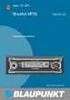 Radio / CD / MP3 Barcelona MP35 7 645 250 310 Madrid MP35 7 645 260 310 Kullanma ve montaj k lavuzu http://www.blaupunkt.com 2 1 3 4 5 11 10 9 8 7 6 12 2 KULLANIM ELEMANLARI 1 Cihaz n aç l p kapanmas ve
Radio / CD / MP3 Barcelona MP35 7 645 250 310 Madrid MP35 7 645 260 310 Kullanma ve montaj k lavuzu http://www.blaupunkt.com 2 1 3 4 5 11 10 9 8 7 6 12 2 KULLANIM ELEMANLARI 1 Cihaz n aç l p kapanmas ve
GPS NAVIGATION SYSTEM QUICK START USER MANUAL
 GPS NAVIGATION SYSTEM QUICK START USER MANUAL TURKISH Başlarken Araç navigasyon yazılımını ilk kez kullanırken, bir başlangıç ayarı süreci otomatik olarak başlar. Aşağıdaki adımları takip edin: Program
GPS NAVIGATION SYSTEM QUICK START USER MANUAL TURKISH Başlarken Araç navigasyon yazılımını ilk kez kullanırken, bir başlangıç ayarı süreci otomatik olarak başlar. Aşağıdaki adımları takip edin: Program
SU ÜRÜNLER B LG S STEM (SUB S)
 Tar m ve Köyi leri Bakanl Koruma ve Kontrol Genel Müdürlü ü SU ÜRÜNLER B LG S STEM (SUB S) SEY R DEFTER LK ALICI VE SATI B LD R MLER N N SUB S E KAYDED LMES NE L K N B LG NOTU ANKARA-2008 13 A ustos Per
Tar m ve Köyi leri Bakanl Koruma ve Kontrol Genel Müdürlü ü SU ÜRÜNLER B LG S STEM (SUB S) SEY R DEFTER LK ALICI VE SATI B LD R MLER N N SUB S E KAYDED LMES NE L K N B LG NOTU ANKARA-2008 13 A ustos Per
Brighton MP Dresden MP
 Radyo / CD / MP3 Brighton MP34 7 644 190 310 Dresden MP34 7 644 193 310 Kullanma ve montaj k lavuzu http://www.blaupunkt.com 2 Lütfen aç n z 3 5 1 2 4 6 7 10 9 11 8 DANSK PORTUGUÊS NEDERLANDS ENGLISH DEUTSCH
Radyo / CD / MP3 Brighton MP34 7 644 190 310 Dresden MP34 7 644 193 310 Kullanma ve montaj k lavuzu http://www.blaupunkt.com 2 Lütfen aç n z 3 5 1 2 4 6 7 10 9 11 8 DANSK PORTUGUÊS NEDERLANDS ENGLISH DEUTSCH
Hızlı Başlangıç Rehberi. Türkçe VTE-1016
 Hızlı Başlangıç Rehberi Türkçe VTE-1016 7025693 1 Artık başlayabiliriz! Kontrol cihazınızı PlayStation TV sisteminize bağlama PS TV sisteminizle birlikte DUALSHOCK 3 veya DUALSHOCK 4 kablosuz kontrol cihazınızı
Hızlı Başlangıç Rehberi Türkçe VTE-1016 7025693 1 Artık başlayabiliriz! Kontrol cihazınızı PlayStation TV sisteminize bağlama PS TV sisteminizle birlikte DUALSHOCK 3 veya DUALSHOCK 4 kablosuz kontrol cihazınızı
Essen CD33 Lausanne CD33 Madeira CD33
 Radyo / CD Essen CD33 Lausanne CD33 Madeira CD33 Kullanma ve Montaj K lavuzu http://www.blaupunkt.com 2 Lütfen aç n z 1 2 3 4 5 6 12 11 10 9 8 7 DANSK PORTUGUÊS NEDERLANDS ENGLISH DEUTSCH FRANÇAIS ITALIANO
Radyo / CD Essen CD33 Lausanne CD33 Madeira CD33 Kullanma ve Montaj K lavuzu http://www.blaupunkt.com 2 Lütfen aç n z 1 2 3 4 5 6 12 11 10 9 8 7 DANSK PORTUGUÊS NEDERLANDS ENGLISH DEUTSCH FRANÇAIS ITALIANO
Araç içi video Konsol içi monitör/dvd/cd/mp3/al c. Chicago IVDM Montaj k lavuzu.
 Araç içi video Konsol içi monitör/dvd/cd/mp3/al c Chicago IVDM-7002 Montaj k lavuzu www.blaupunkt.com Montaj k lavuzu - çindekiler Güvenlik bilgileri... 68 Montaj... 69 Baπlant... 69 Elektrik ak m ve hoparlör
Araç içi video Konsol içi monitör/dvd/cd/mp3/al c Chicago IVDM-7002 Montaj k lavuzu www.blaupunkt.com Montaj k lavuzu - çindekiler Güvenlik bilgileri... 68 Montaj... 69 Baπlant... 69 Elektrik ak m ve hoparlör
GPS NAVI GASYON SI STEMI
 GPS NAVI GASYON SI STEMI NAV HIZLI BAS LANGIÇ KILAVUZU MOTOR ANA SAYFA TÜRK Başlarken Navigasyon yazılımı ilk kez kullanıldığında otomatik olarak bir ilk kurulum işlemi başlar. Aşağıdaki işlemleri yapın:
GPS NAVI GASYON SI STEMI NAV HIZLI BAS LANGIÇ KILAVUZU MOTOR ANA SAYFA TÜRK Başlarken Navigasyon yazılımı ilk kez kullanıldığında otomatik olarak bir ilk kurulum işlemi başlar. Aşağıdaki işlemleri yapın:
Radyo / CD. San Francisco CD72. Kullanma ve Montaj Kilavuzu.
 Radyo / CD San Francisco CD72 7 641 808 310 Kullanma ve Montaj Kilavuzu http://www.blaupunkt.com 2 Lütfen aç n z 1 2 3 4 5 6 12 11 10 9 8 13 7 DANSK PORTUGUÊS NEDERLANDS ENGLISH DEUTSCH FRANÇAIS ITALIANO
Radyo / CD San Francisco CD72 7 641 808 310 Kullanma ve Montaj Kilavuzu http://www.blaupunkt.com 2 Lütfen aç n z 1 2 3 4 5 6 12 11 10 9 8 13 7 DANSK PORTUGUÊS NEDERLANDS ENGLISH DEUTSCH FRANÇAIS ITALIANO
Nokia 500 Araç Dolaþým Sistemi Baþlangýç Kýlavuzu
 Nokia 500 Araç Dolaþým Sistemi Baþlangýç Kýlavuzu 9205371 3. Baský TR UYGUNLUK BÝLDÝRÝMÝ Ýþbu belgede, NOKIA CORPORATION, bu PD-14 ürününün önem taþýyan gereksinimlerle ve 1999/5/EC Yönetmeliðinin ilgili
Nokia 500 Araç Dolaþým Sistemi Baþlangýç Kýlavuzu 9205371 3. Baský TR UYGUNLUK BÝLDÝRÝMÝ Ýþbu belgede, NOKIA CORPORATION, bu PD-14 ürününün önem taþýyan gereksinimlerle ve 1999/5/EC Yönetmeliðinin ilgili
Digifresh Kullanım Kılavuzu
 DigiFresh programını çalıştırmadan önce bilgisayarınıza Net Framework kütüphanesinin yüklü olması gerekmektedir. Aşağıdaki linkten indirelebilir. http://www.microsoft.com/tr-tr/download/confirmation.aspx?id=17851
DigiFresh programını çalıştırmadan önce bilgisayarınıza Net Framework kütüphanesinin yüklü olması gerekmektedir. Aşağıdaki linkten indirelebilir. http://www.microsoft.com/tr-tr/download/confirmation.aspx?id=17851
Şekil 1. Sistem Açılış Sayfası
 Sistemin Kullanım Amacı E-Tedarik, Türkiye Petrolleri nin doğrudan alım süreci sırasında firmalardan teklif alma kısmının elektronik ortama aktarılması amacıyla oluşturulmuş bir web tabanlı sistemdir.
Sistemin Kullanım Amacı E-Tedarik, Türkiye Petrolleri nin doğrudan alım süreci sırasında firmalardan teklif alma kısmının elektronik ortama aktarılması amacıyla oluşturulmuş bir web tabanlı sistemdir.
INTERFACE KULLANIM KILAVUZU.
 INTERFACE KULLANIM KILAVUZU www.necvox.com Ana Menü Fonksiyonları 1. Opel Insignia araçta kullanıyorsanız, ana menüye geçmek için Geri tuşuna basılı tutun. 2. Volkswagen & Skoda ve Seat araçlarda kullanıyorsanız,
INTERFACE KULLANIM KILAVUZU www.necvox.com Ana Menü Fonksiyonları 1. Opel Insignia araçta kullanıyorsanız, ana menüye geçmek için Geri tuşuna basılı tutun. 2. Volkswagen & Skoda ve Seat araçlarda kullanıyorsanız,
Radio / CD. München CD53. Kullanma ve Montaj k lavuzu.
 Radio / CD München CD53 Kullanma ve Montaj k lavuzu http://www.blaupunkt.com 2 Lütfen aç n z ENGLISH DEUTSCH 2 4 6 FRANÇAIS 1 3 5 7 8 9 PORTUGUÊS ITALIANO SVENSKA ESPAÑOL NEDERLANDS 16 15 14 13 12 11 10
Radio / CD München CD53 Kullanma ve Montaj k lavuzu http://www.blaupunkt.com 2 Lütfen aç n z ENGLISH DEUTSCH 2 4 6 FRANÇAIS 1 3 5 7 8 9 PORTUGUÊS ITALIANO SVENSKA ESPAÑOL NEDERLANDS 16 15 14 13 12 11 10
In Car Video. IVMR-7001, tr. Montaj K lavuzu.
 In Car Video IVMR-7001 Montaj K lavuzu http://www.blaupunkt.com IVMR-7001, tr 1 30.07.2002, 13:07 Uhr C HAZA GENEL BAKIΩ Önden görünüµ Kullanma tuµlar Monitör açma tuµu LCD ekran Lamba µalteri AUX yuvas
In Car Video IVMR-7001 Montaj K lavuzu http://www.blaupunkt.com IVMR-7001, tr 1 30.07.2002, 13:07 Uhr C HAZA GENEL BAKIΩ Önden görünüµ Kullanma tuµlar Monitör açma tuµu LCD ekran Lamba µalteri AUX yuvas
ELITE A.G. KS100/HEFM SICAK-SOĞUK ETĐKET BOY KESME VE ĐŞARETLEME MAKĐNASI KULLANIM KILAVUZU
 ELITE A.G. KS100/HEFM SICAK-SOĞUK ETĐKET BOY KESME VE ĐŞARETLEME MAKĐNASI KULLANIM KILAVUZU ANA EKRAN Makinenin şalteri açıldığında 5 sn boyunca açılış ekranı gelir. Daha sonra ana ekrana geçilir. Bu ekranda
ELITE A.G. KS100/HEFM SICAK-SOĞUK ETĐKET BOY KESME VE ĐŞARETLEME MAKĐNASI KULLANIM KILAVUZU ANA EKRAN Makinenin şalteri açıldığında 5 sn boyunca açılış ekranı gelir. Daha sonra ana ekrana geçilir. Bu ekranda
NAVİGASYON KULLANIM KILAVUZU.
 NAVİGASYON KULLANIM KILAVUZU www.fiatnavigation.com www.daiichi.com.tr Başlarken Araç navigasyon yazılımını ilk kez kullanırken, bir başlangıç ayarı süreci otomatik olarak başlar. Aşağıdaki adımları takip
NAVİGASYON KULLANIM KILAVUZU www.fiatnavigation.com www.daiichi.com.tr Başlarken Araç navigasyon yazılımını ilk kez kullanırken, bir başlangıç ayarı süreci otomatik olarak başlar. Aşağıdaki adımları takip
Albatros2 Grafiksel Kullan c Arayüzü UI400
 Albatros2 Grafiksel Kullan c Arayüzü UI400 H zl Kullan m Rehberi CE1C2348tr 2014-03-31 Bina Teknolojileri 2 Bir bak ta en önemli özellikler Enerji tasarrufu Otomatik mod kullan m. Konfor ayar de eri ayar
Albatros2 Grafiksel Kullan c Arayüzü UI400 H zl Kullan m Rehberi CE1C2348tr 2014-03-31 Bina Teknolojileri 2 Bir bak ta en önemli özellikler Enerji tasarrufu Otomatik mod kullan m. Konfor ayar de eri ayar
Kullanım kılavuzu HERE Maps
 Kullanım kılavuzu HERE Maps Baskı 1.0 TR HERE Maps HERE Maps, size etrafta neler olduğunu gösterir ve gitmek istediğiniz yere ulaşmanızı sağlar. Şunları yapabilirsiniz: Şehirleri, sokakları ve servisleri
Kullanım kılavuzu HERE Maps Baskı 1.0 TR HERE Maps HERE Maps, size etrafta neler olduğunu gösterir ve gitmek istediğiniz yere ulaşmanızı sağlar. Şunları yapabilirsiniz: Şehirleri, sokakları ve servisleri
Kiel CD Malaga CD
 Radio / CD Kiel CD35 7 645 050 510 Malaga CD35 7 645 060 510 Kullanma ve montaj k lavuzu http://www.blaupunkt.com 2 4 1 3 5 6 11 10 9 8 7 2 KULLANIM ELEMANLARI 1 Cihaz n aç l p kapanmas ve sesini birden
Radio / CD Kiel CD35 7 645 050 510 Malaga CD35 7 645 060 510 Kullanma ve montaj k lavuzu http://www.blaupunkt.com 2 4 1 3 5 6 11 10 9 8 7 2 KULLANIM ELEMANLARI 1 Cihaz n aç l p kapanmas ve sesini birden
Brighton MP Essen MP
 Radio / CD / MP3 Brighton MP35 7 645 160 510 Essen MP35 7 645 150 510 Kullanma ve montaj k lavuzu http://www.blaupunkt.com 2 4 1 3 5 6 11 10 9 8 7 2 KULLANIM ELEMANLARI 1 Cihaz n aç l p kapanmas ve sesini
Radio / CD / MP3 Brighton MP35 7 645 160 510 Essen MP35 7 645 150 510 Kullanma ve montaj k lavuzu http://www.blaupunkt.com 2 4 1 3 5 6 11 10 9 8 7 2 KULLANIM ELEMANLARI 1 Cihaz n aç l p kapanmas ve sesini
PRIME/ESSENTIAL NAVIGATION QUICK START GUIDE
 PRIME/ESSENTIAL NAVIGATION QUICK START GUIDE TR İlk kurulum 1. Tercih ettiğiniz dili seçin, ardından seçiminizi onaylamak için Bu ayarı daha sonra Bölgesel ayarlar içerisinden değiştirebilirsiniz. 2. Son
PRIME/ESSENTIAL NAVIGATION QUICK START GUIDE TR İlk kurulum 1. Tercih ettiğiniz dili seçin, ardından seçiminizi onaylamak için Bu ayarı daha sonra Bölgesel ayarlar içerisinden değiştirebilirsiniz. 2. Son
Alaska DJ
 Radyo / Kasetçalar Alaska DJ52 7 642 420 319 Kullanma ve Montaj K lavuzu http://www.blaupunkt.com 2 Lütfen aç n z 1 2 4 3 5 16 15 6 14 13 7 8 9 12 11 10 DANSK PORTUGUÊS NEDERLANDS ENGLISH DEUTSCH FRANÇAIS
Radyo / Kasetçalar Alaska DJ52 7 642 420 319 Kullanma ve Montaj K lavuzu http://www.blaupunkt.com 2 Lütfen aç n z 1 2 4 3 5 16 15 6 14 13 7 8 9 12 11 10 DANSK PORTUGUÊS NEDERLANDS ENGLISH DEUTSCH FRANÇAIS
C: Kaydırma ruleti D: Pil yuvası E: Aç/Kapa anahtarı F: Bağlantı düğmesi G: Optik hareket algılayıcısı
 Ürün bilgileri Alıcı Fare Miniklavye A: Gösterge B: Bağlantı düğmesi Kurulum C: Kaydırma ruleti D: Pil yuvası E: Aç/Kapa anahtarı F: Bağlantı düğmesi G: Optik hareket algılayıcısı H: Pil yuvası I: Bağlantı
Ürün bilgileri Alıcı Fare Miniklavye A: Gösterge B: Bağlantı düğmesi Kurulum C: Kaydırma ruleti D: Pil yuvası E: Aç/Kapa anahtarı F: Bağlantı düğmesi G: Optik hareket algılayıcısı H: Pil yuvası I: Bağlantı
Anonim Verilerin Lenovo ile Paylaşılması. İçindekiler. Harmony
 Anonim Verilerin Lenovo ile Paylaşılması İçindekiler Anonim Verilerin Lenovo ile Paylaşılması... 1 Harmony... 1 Lenovo Companion 3.0... 2 Lenovo Customer Engagement Service... 3 Lenovo Experience Improvement
Anonim Verilerin Lenovo ile Paylaşılması İçindekiler Anonim Verilerin Lenovo ile Paylaşılması... 1 Harmony... 1 Lenovo Companion 3.0... 2 Lenovo Customer Engagement Service... 3 Lenovo Experience Improvement
Key West MP35 Monterrey MP35 Syracuse MP35
 Radyo / CD / MP3 Key West MP35 Monterrey MP35 Syracuse MP35 7 645 280 510 7 645 485 510 7 645 480 510 Çal µt rma ve Kurulum Talimatlar http://www.blaupunkt.com 1_KeyW-Monter-SyracMP35 tr 1 18.05.2005,
Radyo / CD / MP3 Key West MP35 Monterrey MP35 Syracuse MP35 7 645 280 510 7 645 485 510 7 645 480 510 Çal µt rma ve Kurulum Talimatlar http://www.blaupunkt.com 1_KeyW-Monter-SyracMP35 tr 1 18.05.2005,
Bristol CD Vancouver CD
 Radio / CD Bristol CD35 7 645 075 310 Vancouver CD35 7 645 070 310 Kullanma ve montaj k lavuzu http://www.blaupunkt.com 2 1 3 4 5 6 7 13 12 11 10 9 8 2 KULLANIM ELEMANLARI 1 Cihaz n aç l p kapanmas ve
Radio / CD Bristol CD35 7 645 075 310 Vancouver CD35 7 645 070 310 Kullanma ve montaj k lavuzu http://www.blaupunkt.com 2 1 3 4 5 6 7 13 12 11 10 9 8 2 KULLANIM ELEMANLARI 1 Cihaz n aç l p kapanmas ve
In Car Video IVSC-5501. Kullanma ve Montaj K lavuzu. http://www.blaupunkt.com
 In Car Video IVSC-5501 Kullanma ve Montaj K lavuzu http://www.blaupunkt.com Ç NDEK LER Genel bilgiler... 3 Aksesuarlar... 3 Montaj ve güvenlik bilgileri... 3 Teslimat kapsam... Montaj... Baπlant µemas...
In Car Video IVSC-5501 Kullanma ve Montaj K lavuzu http://www.blaupunkt.com Ç NDEK LER Genel bilgiler... 3 Aksesuarlar... 3 Montaj ve güvenlik bilgileri... 3 Teslimat kapsam... Montaj... Baπlant µemas...
Deπiµtirici. CDC wide vision. Kullanma ve Montaj K lavuzu.
 Deπiµtirici CDC wide vision Kullanma ve Montaj K lavuzu http://www.blaupunkt.com Ç NDEK LER Uyar lar... 3 Güvenlik bilgileri... 3 Kullanma... 4 Teknik veriler... 6 Montaj... 7 Baπlant... 11 2 B LG LER
Deπiµtirici CDC wide vision Kullanma ve Montaj K lavuzu http://www.blaupunkt.com Ç NDEK LER Uyar lar... 3 Güvenlik bilgileri... 3 Kullanma... 4 Teknik veriler... 6 Montaj... 7 Baπlant... 11 2 B LG LER
Modem ve Yerel Ağ Kullanım Kılavuzu
 Modem ve Yerel Ağ Kullanım Kılavuzu Telif Hakkı 2009 Hewlett-Packard Development Company, L.P. Bu belgede yer alan bilgiler önceden haber verilmeksizin değiştirilebilir. HP ürünleri ve hizmetlerine ilişkin
Modem ve Yerel Ağ Kullanım Kılavuzu Telif Hakkı 2009 Hewlett-Packard Development Company, L.P. Bu belgede yer alan bilgiler önceden haber verilmeksizin değiştirilebilir. HP ürünleri ve hizmetlerine ilişkin
Porto CD San Remo CD
 Radyo / CD Porto CD34 7 644 191 310 San Remo CD34 7 644 176 310 Kullanma ve montaj k lavuzu http://www.blaupunkt.com 2 Lütfen aç n z 1 2 3 4 5 6 11 10 9 8 7 DANSK PORTUGUÊS NEDERLANDS ENGLISH DEUTSCH FRANÇAIS
Radyo / CD Porto CD34 7 644 191 310 San Remo CD34 7 644 176 310 Kullanma ve montaj k lavuzu http://www.blaupunkt.com 2 Lütfen aç n z 1 2 3 4 5 6 11 10 9 8 7 DANSK PORTUGUÊS NEDERLANDS ENGLISH DEUTSCH FRANÇAIS
Kullanım Kılavuzu Navigasyon Yazılımı
 Kullanım Kılavuzu Navigasyon Yazılımı - 2 - İçindekiler 1 İlk çalıştırma... 4 1.1 Önemli bilgiler... 5 1.2 Alternatif olarak navigasyon yazılımının bir bellek kartından kurulması... 5 1.3 Diğer harita
Kullanım Kılavuzu Navigasyon Yazılımı - 2 - İçindekiler 1 İlk çalıştırma... 4 1.1 Önemli bilgiler... 5 1.2 Alternatif olarak navigasyon yazılımının bir bellek kartından kurulması... 5 1.3 Diğer harita
İşaret Aygıtları ve Klavye Kullanıcı Kılavuzu
 İşaret Aygıtları ve Klavye Kullanıcı Kılavuzu Copyright 2007 Hewlett-Packard Development Company, L.P. Microsoft ve Windows, Microsoft Corporation şirketinin tescilli ticari markalarıdır. Bu belgede yer
İşaret Aygıtları ve Klavye Kullanıcı Kılavuzu Copyright 2007 Hewlett-Packard Development Company, L.P. Microsoft ve Windows, Microsoft Corporation şirketinin tescilli ticari markalarıdır. Bu belgede yer
KWorld PlusTV Hybrid Stick
 KWorld PlusTV Hybrid Stick PlusTV Hybrid Stick Kurulum Kılavuzu İçindekiler V1.3 Bölüm 1 : PlusTV Hybrid Stick Donanım Kurulumu...2 1.1 Paket İçeriği...2 1.2 Sistem Gereksinimleri...2 1.3 Donanımı Kurulumu...2
KWorld PlusTV Hybrid Stick PlusTV Hybrid Stick Kurulum Kılavuzu İçindekiler V1.3 Bölüm 1 : PlusTV Hybrid Stick Donanım Kurulumu...2 1.1 Paket İçeriği...2 1.2 Sistem Gereksinimleri...2 1.3 Donanımı Kurulumu...2
MAKÜ YAZ OKULU YARDIM DOKÜMANI 1. Yaz Okulu Ön Hazırlık İşlemleri (Yaz Dönemi Oidb tarafından aktifleştirildikten sonra) Son aktif ders kodlarının
 MAKÜ YAZ OKULU YARDIM DOKÜMANI 1. Yaz Okulu Ön Hazırlık İşlemleri (Yaz Dönemi Oidb tarafından aktifleştirildikten sonra) Son aktif ders kodlarının bağlantıları kontrol edilir. Güz ve Bahar dönemindeki
MAKÜ YAZ OKULU YARDIM DOKÜMANI 1. Yaz Okulu Ön Hazırlık İşlemleri (Yaz Dönemi Oidb tarafından aktifleştirildikten sonra) Son aktif ders kodlarının bağlantıları kontrol edilir. Güz ve Bahar dönemindeki
(ETHERNET / WİRELESS) KULLANIM KILAVUZU
 IG-300 SICAKLIK NEM TAKİP CİHAZI (ETHERNET / WİRELESS) KULLANIM KILAVUZU Döküman Versiyon 2012-001 IG300 Sıcaklık ve nem verilerinin ölçülüp kaydedilmesi ve kablolu ethernet veya kablosuz Ethernet bağlantısı
IG-300 SICAKLIK NEM TAKİP CİHAZI (ETHERNET / WİRELESS) KULLANIM KILAVUZU Döküman Versiyon 2012-001 IG300 Sıcaklık ve nem verilerinin ölçülüp kaydedilmesi ve kablolu ethernet veya kablosuz Ethernet bağlantısı
BQ360 Modbus Dijital Giriş 24 Kanal. Kullanım Kılavuzu. Doküman Versiyon: 1.2 01.02.2016 BQTEK
 Modbus Dijital Giriş 24 Kanal Kullanım Kılavuzu Doküman Versiyon: 1.2 01.02.2016 BQTEK İçindekiler İçindekiler... 2 1. Cihaz Özellikleri... 3 2. Genel Bilgi... 4 2.1. Genel Görünüm... 4 2.3 Cihaz Boyutları...
Modbus Dijital Giriş 24 Kanal Kullanım Kılavuzu Doküman Versiyon: 1.2 01.02.2016 BQTEK İçindekiler İçindekiler... 2 1. Cihaz Özellikleri... 3 2. Genel Bilgi... 4 2.1. Genel Görünüm... 4 2.3 Cihaz Boyutları...
1. Kurulum. Tam ekranda iken MENU tuşuna. Başlat sekmesine gelin ve sonra [ / ] basın ve menüye girin. [ / ]
![1. Kurulum. Tam ekranda iken MENU tuşuna. Başlat sekmesine gelin ve sonra [ / ] basın ve menüye girin. [ / ] 1. Kurulum. Tam ekranda iken MENU tuşuna. Başlat sekmesine gelin ve sonra [ / ] basın ve menüye girin. [ / ]](/thumbs/26/7302274.jpg) 1. Kurulum Tam ekranda iken MENU tuşuna basın ve menüye girin. [ / ] tuşlarına basarak Kurulum, Kanal Düzenleme, Sistem Ayarları ve Medya Merkezi menülerine geçiş yapabilirsiniz. Kurulum menüsü altından
1. Kurulum Tam ekranda iken MENU tuşuna basın ve menüye girin. [ / ] tuşlarına basarak Kurulum, Kanal Düzenleme, Sistem Ayarları ve Medya Merkezi menülerine geçiş yapabilirsiniz. Kurulum menüsü altından
VSG 1200_v2 Kurulum ve Kullanım Kılavuzu
 VSG 1200_v2 Kurulum ve Kullanım Kılavuzu 1 Kurulum Seçenekleri Aşağıdaki kısım farklı kurulum seçeneklerini tanımlamktadır. Not: Kurulum sırasında kurulum deliklerini kapatmayınız ve VSG nin ön ve arka
VSG 1200_v2 Kurulum ve Kullanım Kılavuzu 1 Kurulum Seçenekleri Aşağıdaki kısım farklı kurulum seçeneklerini tanımlamktadır. Not: Kurulum sırasında kurulum deliklerini kapatmayınız ve VSG nin ön ve arka
360- ÖDENECEK VERGİ VE FONLAR HESABINA (GELİR VERGİSİ KESİNTİSİ) İLİŞKİN say2000i UYGULAMASI
 360- ÖDENECEK VERGİ VE FONLAR HESABINA (GELİR VERGİSİ KESİNTİSİ) İLİŞKİN say2000i UYGULAMASI Say2000i kapsamına bu yıl dahil olan idare muhasebe birimlerinden intikal eden sorunlardan, 360 hesabının gelir
360- ÖDENECEK VERGİ VE FONLAR HESABINA (GELİR VERGİSİ KESİNTİSİ) İLİŞKİN say2000i UYGULAMASI Say2000i kapsamına bu yıl dahil olan idare muhasebe birimlerinden intikal eden sorunlardan, 360 hesabının gelir
1. Mesaj Tipi ve Mesaj Fonksiyonu Bazında Bildirim Mail Adresi Tanımlama Đşlemleri
 MERKEZĐ KAYDĐ SĐSTEM KULLANICI KILAVUZU MESAJ TĐPĐ VE MESAJ FONKSĐYONU BAZINDA BĐLDĐRĐM MAIL ADRESĐ TANIMLAMA Đçindekiler Đçindekiler... 2 1. Mesaj Tipi ve Mesaj Fonksiyonu Bazında Bildirim Mail Adresi
MERKEZĐ KAYDĐ SĐSTEM KULLANICI KILAVUZU MESAJ TĐPĐ VE MESAJ FONKSĐYONU BAZINDA BĐLDĐRĐM MAIL ADRESĐ TANIMLAMA Đçindekiler Đçindekiler... 2 1. Mesaj Tipi ve Mesaj Fonksiyonu Bazında Bildirim Mail Adresi
META TRADER 4 MOBİL İŞLEM PLATFORMLARI KULLANMA KILAVUZU 1. KURULUM
 META TRADER 4 MOBİL İŞLEM PLATFORMLARI KULLANMA KILAVUZU 1. KURULUM Meta Trader 4 mobil işlem platformunu cihazınıza kurmak için öncelikle uygulama marketine giriş yapmanız gerekmektedir. Girişin ardından
META TRADER 4 MOBİL İŞLEM PLATFORMLARI KULLANMA KILAVUZU 1. KURULUM Meta Trader 4 mobil işlem platformunu cihazınıza kurmak için öncelikle uygulama marketine giriş yapmanız gerekmektedir. Girişin ardından
Avaya one-x Masa Telefonu H.323 9608/9611G H zl Ba!vuru K lavuzu
 Avaya one-x Masa Telefonu H.323 9608/9611G H zl Ba!vuru K lavuzu! LED ler Arama Görünümü Dü"mesi LED leri Sürekli ye!il Yava! yan p sönen ye!il H zl yan p sönen ye!il Sürekli k rm z Arama görünümü, ba!l
Avaya one-x Masa Telefonu H.323 9608/9611G H zl Ba!vuru K lavuzu! LED ler Arama Görünümü Dü"mesi LED leri Sürekli ye!il Yava! yan p sönen ye!il H zl yan p sönen ye!il Sürekli k rm z Arama görünümü, ba!l
Eğitim No/Eğitim Adı: 14-E30-002 Tedarikçi Barkod Uygulaması
 Amaç: Tedarikçi Firmaların Barkod basabilmesi için Kullanacakları Uygulamanın Tanıtımı ve Kullanılması Eğitim İçeriği 1. Uygulamanın Teknik Özellikleri 2. Uygulamanın Çalıştırılması 3. Kullanıcı Girişi
Amaç: Tedarikçi Firmaların Barkod basabilmesi için Kullanacakları Uygulamanın Tanıtımı ve Kullanılması Eğitim İçeriği 1. Uygulamanın Teknik Özellikleri 2. Uygulamanın Çalıştırılması 3. Kullanıcı Girişi
Multiquick 3 Minipimer 3
 Multiquick 3 Minipimer 3 MQ 35 Omelette MQ 30 Pasta MQ 300 Soup MQ 300 Curry Type 46 www.braunhousehold.com Hand blender Türkçe 4 De Longhi Braun Household GmbH Carl-Ulrich-Straße 4 6363 Neu-Isenburg/Germany
Multiquick 3 Minipimer 3 MQ 35 Omelette MQ 30 Pasta MQ 300 Soup MQ 300 Curry Type 46 www.braunhousehold.com Hand blender Türkçe 4 De Longhi Braun Household GmbH Carl-Ulrich-Straße 4 6363 Neu-Isenburg/Germany
Hamdi Ayhan www.safranbilisim.com SAFRAN DEPO STOK PROGRAMI YARDIM DOSYASI. Programın kurulumdan sonraki ilk açılış kullanıcı adı TEST şifre TEST dir
 SAFRAN DEPO STOK PROGRAMI YARDIM DOSYASI 1-İLK AÇILIŞ Programın kurulumdan sonraki ilk açılış kullanıcı adı TEST şifre TEST dir Kullanıcı Adı ve şifre girildikten sonra aşağıdaki ekran gelir Bundan sonra
SAFRAN DEPO STOK PROGRAMI YARDIM DOSYASI 1-İLK AÇILIŞ Programın kurulumdan sonraki ilk açılış kullanıcı adı TEST şifre TEST dir Kullanıcı Adı ve şifre girildikten sonra aşağıdaki ekran gelir Bundan sonra
Evrak Ekle. Kurum İçi Giden Evrak Ekleme. Kırmızı renker; doldurulması zorunlu alanları ifade etmektedir. İleri Geri tarihli işlem yapılamamaktadır.
 Evrak Ekle Kurum İçi Giden Evrak Ekleme Kırmızı renker; doldurulması zorunlu alanları ifade etmektedir. İleri Geri tarihli işlem yapılamamaktadır. İçyazı No sistem tarafından otomatik verilmekte, müdahale
Evrak Ekle Kurum İçi Giden Evrak Ekleme Kırmızı renker; doldurulması zorunlu alanları ifade etmektedir. İleri Geri tarihli işlem yapılamamaktadır. İçyazı No sistem tarafından otomatik verilmekte, müdahale
Bu kullanma kılavuzu Falcon A Type Model FM Transmitter için geçerlidir
 falcon a type Bu kullanma kılavuzu Falcon A Type Model FM Transmitter için geçerlidir DİKKAT: Bu kullanma kılavuzu sadece web sitesi için hazırlanmış olup, ürün içerisindeki kılavuz ile farklılıklar gösterebilir.
falcon a type Bu kullanma kılavuzu Falcon A Type Model FM Transmitter için geçerlidir DİKKAT: Bu kullanma kılavuzu sadece web sitesi için hazırlanmış olup, ürün içerisindeki kılavuz ile farklılıklar gösterebilir.
HUZURSOFT GÖRÜŞME TAKİP PROGRAMI
 HUZURSOFT GÖRÜŞME TAKİP PROGRAMI 1.YENİ MÜŞTERİ EKLE Müşteri bilgilerini bu bölümde gireriz. Müşterilerinizi gruplamak isterseniz sağ tarafta bulunan butona tıklayarak açılan pencere grup ekle diyerek
HUZURSOFT GÖRÜŞME TAKİP PROGRAMI 1.YENİ MÜŞTERİ EKLE Müşteri bilgilerini bu bölümde gireriz. Müşterilerinizi gruplamak isterseniz sağ tarafta bulunan butona tıklayarak açılan pencere grup ekle diyerek
EFT-POS ÖZELL KL YEN NES L YAZARKASA
 EFT-POS ÖZELL KL YEN NES L YAZARKASA AEEE Yönetmeliğine Uygundur 53 6 hane 3650 gün Açma / Kapama / Fonksiyon Tu u Açma: Cihaz kapal yken açar. Yazarkasa elektrik kablosunu prize tak p, açma tu
EFT-POS ÖZELL KL YEN NES L YAZARKASA AEEE Yönetmeliğine Uygundur 53 6 hane 3650 gün Açma / Kapama / Fonksiyon Tu u Açma: Cihaz kapal yken açar. Yazarkasa elektrik kablosunu prize tak p, açma tu
ARDUİNO VE GPS MODÜLÜ İLE GPS KOORDİNATLARININ ALINMASI ARDUİNO VE SD KART MODÜLÜ İLE KULAKLIKTAN SES ÇALMA
 ARDUİNO VE GPS MODÜLÜ İLE GPS KOORDİNATLARININ ALINMASI ARDUİNO VE SD KART MODÜLÜ İLE KULAKLIKTAN SES ÇALMA Projeyi Hazırlayanlar: İsmail TELLİ Aden MOHAMUD İçindekiler: 1. Arduino Ve Gps Modülü İle Gps
ARDUİNO VE GPS MODÜLÜ İLE GPS KOORDİNATLARININ ALINMASI ARDUİNO VE SD KART MODÜLÜ İLE KULAKLIKTAN SES ÇALMA Projeyi Hazırlayanlar: İsmail TELLİ Aden MOHAMUD İçindekiler: 1. Arduino Ve Gps Modülü İle Gps
BQTEK SMS Asistan. Kullanım Kılavuzu. Doküman Versiyon: 1.0 09.05.2016 BQTEK
 Kullanım Kılavuzu Doküman Versiyon: 1.0 09.05.2016 BQTEK İçindekiler İçindekiler... 2 Genel Bilgi... 3 Uygulamanın İndirilmesi... 3 iphone için... 3 Android için... 3 Windows ve Mac için... 3 Uygulamanın
Kullanım Kılavuzu Doküman Versiyon: 1.0 09.05.2016 BQTEK İçindekiler İçindekiler... 2 Genel Bilgi... 3 Uygulamanın İndirilmesi... 3 iphone için... 3 Android için... 3 Windows ve Mac için... 3 Uygulamanın
Albatros2 Grafiksel Kullanıcı Arayüzü UI400 Hızlı Kullanım Rehberi
 Albatros2 Grafiksel Kullanıcı Arayüzü UI400 Hızlı Kullanım Rehberi CE1C2348tr 2014-04-23 Building Technologies Hoşgeldiniz! Hoşgeldiniz! Hem QAA74 oda ünitesi hem de AVS74 operatör ünitesini çalıştırmak
Albatros2 Grafiksel Kullanıcı Arayüzü UI400 Hızlı Kullanım Rehberi CE1C2348tr 2014-04-23 Building Technologies Hoşgeldiniz! Hoşgeldiniz! Hem QAA74 oda ünitesi hem de AVS74 operatör ünitesini çalıştırmak
Z-E2026 CİHAZ HIZLI KULLANIM KILAVUZU
 Z-E2026 CİHAZ HIZLI KULLANIM KILAVUZU TR İÇİNDEKİLER GENEL BAKIŞ BU KILAVUZ HAKKINDA...S. 02 EMNİYET TALİMATLARI...S. 02 İLK KULLANIMDAN ÖNCE...S. 02 CİHAZA GENEL BAKIŞ ZENEC SİSTEMİ...S. 03 ÇOK FONKSİYONLU
Z-E2026 CİHAZ HIZLI KULLANIM KILAVUZU TR İÇİNDEKİLER GENEL BAKIŞ BU KILAVUZ HAKKINDA...S. 02 EMNİYET TALİMATLARI...S. 02 İLK KULLANIMDAN ÖNCE...S. 02 CİHAZA GENEL BAKIŞ ZENEC SİSTEMİ...S. 03 ÇOK FONKSİYONLU
In Car Video IVTV-01. Kullanma ve Montaj K lavuzu. http://www.blaupunkt.com
 In Car Video IVTV-01 Kullanma ve Montaj K lavuzu http://www.blaupunkt.com Ç NDEK LER Güvenlik bilgileri... 3 Kurma ve iµletme ile ilgili bilgiler... 4 Kanal seçici (tuner) baπlant s... 4 Uzaktan kumanda...
In Car Video IVTV-01 Kullanma ve Montaj K lavuzu http://www.blaupunkt.com Ç NDEK LER Güvenlik bilgileri... 3 Kurma ve iµletme ile ilgili bilgiler... 4 Kanal seçici (tuner) baπlant s... 4 Uzaktan kumanda...
VEZNE PROGRAMINDA POSTA ÜCRETİ İLE İLGİLİ YAPILAN DÜZENLEMELER (Vezne Sürüm: 4.3.0.5) 02.09.2010
 VEZNE PROGRAMINDA POSTA ÜCRETİ İLE İLGİLİ YAPILAN DÜZENLEMELER (Vezne Sürüm: 4.3.0.5) 02.09.2010 İÇİNDEKİLER 1. EK ÜCRETLERDE YAPILAN DEĞİŞİKLİKLER... 2 a. Tarife ve Kademe Ayarları (F4) Ekranında Yapılan
VEZNE PROGRAMINDA POSTA ÜCRETİ İLE İLGİLİ YAPILAN DÜZENLEMELER (Vezne Sürüm: 4.3.0.5) 02.09.2010 İÇİNDEKİLER 1. EK ÜCRETLERDE YAPILAN DEĞİŞİKLİKLER... 2 a. Tarife ve Kademe Ayarları (F4) Ekranında Yapılan
İçindekiler. Kısaltmalar Dizini
 1 İçindekiler 1. Sisteme Giriş... 2 2. Başvuru İşlemleri... 6 2.1 Ürün Başvuru Kriter Kodu A ise:... 7 2.2 Ürün Başvuru Kriter Kodu B ise:... 8 2.3 Ürün Başvuru Kriter Kodu C ise:... 9 2.4 Ürün Başvuru
1 İçindekiler 1. Sisteme Giriş... 2 2. Başvuru İşlemleri... 6 2.1 Ürün Başvuru Kriter Kodu A ise:... 7 2.2 Ürün Başvuru Kriter Kodu B ise:... 8 2.3 Ürün Başvuru Kriter Kodu C ise:... 9 2.4 Ürün Başvuru
- TESTO 417 - Hava Hızı ve Debisi Ölçüm Cihazı TANITMA VE KULLANMA KILAVUZU
 - TESTO 417 - Hava Hızı ve Debisi Ölçüm Cihazı TANITMA VE KULLANMA KILAVUZU 1 1. Ürün Açıklaması Testo 417 Testo 416 Pervane Prob Ekran Kontrol tuşları Pil kompartmanı Servis kompartmanı Cihazı açma /
- TESTO 417 - Hava Hızı ve Debisi Ölçüm Cihazı TANITMA VE KULLANMA KILAVUZU 1 1. Ürün Açıklaması Testo 417 Testo 416 Pervane Prob Ekran Kontrol tuşları Pil kompartmanı Servis kompartmanı Cihazı açma /
Özet şeklinde bilgiler
 Kurzhinweise in türkischer Sprache TR İşçi Temsilciliği seçiminin açılışı ve yapılış usulü hakkında Özet şeklinde bilgiler Bu nedenle yakında İşçi Temsilciliğinin seçimi yapılacaktır. Şu an okumakta olduğunuz
Kurzhinweise in türkischer Sprache TR İşçi Temsilciliği seçiminin açılışı ve yapılış usulü hakkında Özet şeklinde bilgiler Bu nedenle yakında İşçi Temsilciliğinin seçimi yapılacaktır. Şu an okumakta olduğunuz
ÖĞRENME FAALĠYETĠ 7. 7. GELĠġMĠġ ÖZELLĠKLER
 ÖĞRENME FAALĠYETĠ 7 AMAÇ ÖĞRENME FAALĠYETĠ 7 Bu faaliyette verilen bilgiler ile hazırlamıģ olduğunuz belgeye uygun baģvuruları (Ġçindekiler Tablosu, Dipnot/sonnot, Ģekil tablosu, resim yazısı vb.) hatasız
ÖĞRENME FAALĠYETĠ 7 AMAÇ ÖĞRENME FAALĠYETĠ 7 Bu faaliyette verilen bilgiler ile hazırlamıģ olduğunuz belgeye uygun baģvuruları (Ġçindekiler Tablosu, Dipnot/sonnot, Ģekil tablosu, resim yazısı vb.) hatasız
Uzaktan Kumanda Kullanım Kılavuzu Model Bilgileri
 Uzaktan Kumanda Kullanım Kılavuzu Model Bilgileri RG36F3/BGEF İÇİNDEKİLER Uzaktan kumanda... 1 Uzaktan Kumandanın Özellikleri... 2 Fonksiyon düğmeleri... 3 LCD göstergeleri... 4 Düğmelerin kullanımı...
Uzaktan Kumanda Kullanım Kılavuzu Model Bilgileri RG36F3/BGEF İÇİNDEKİLER Uzaktan kumanda... 1 Uzaktan Kumandanın Özellikleri... 2 Fonksiyon düğmeleri... 3 LCD göstergeleri... 4 Düğmelerin kullanımı...
AIMCO AIMCO. Kullanım Kılavuzu. Mayıs 2016
 AIMCO AIMCO Kullanım Kılavuzu Mayıs 2016 MB Akademi Küçükbakkalköy Mah. Dudullu Cd. Brandium Rezidans R2 Blok No:23-25 No:126 Ataşehir / İSTANBUL Tel: 0216 692 01 91 Web: www.mbakademi.com.tr 2 AIMCO Mobil
AIMCO AIMCO Kullanım Kılavuzu Mayıs 2016 MB Akademi Küçükbakkalköy Mah. Dudullu Cd. Brandium Rezidans R2 Blok No:23-25 No:126 Ataşehir / İSTANBUL Tel: 0216 692 01 91 Web: www.mbakademi.com.tr 2 AIMCO Mobil
VIP X1600 XFMD. Dekoder modülü. H zl Kurulum K lavuzu
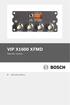 VIP X1600 XFMD Dekoder modülü tr H zl Kurulum K lavuzu 2 tr VIP X1600 XFMD H zl Kurulum K lavuzu içindeki talimatlar, VIP X1600 XFMD dekoder modülü içindir.! DİKKAT! VIP X1600 XFMD dekoder modülü ve VIP
VIP X1600 XFMD Dekoder modülü tr H zl Kurulum K lavuzu 2 tr VIP X1600 XFMD H zl Kurulum K lavuzu içindeki talimatlar, VIP X1600 XFMD dekoder modülü içindir.! DİKKAT! VIP X1600 XFMD dekoder modülü ve VIP
KALE GEÇ KONTROL SSTEMLER
 KULLANMA VE MONTAJ KILAVUZU MODEL 10-300 SERVS HATTI (0212) 641 71 56 - E-mail:otelsistem@kaletrade.com KALE GEÇ KONTROL ÜNTES SSTEM ELEMANLARI KALE GEÇ KONTROL ÜNTES Kart Okuyucu Bölüm Gösterge Iıı nfrared,(kızıl
KULLANMA VE MONTAJ KILAVUZU MODEL 10-300 SERVS HATTI (0212) 641 71 56 - E-mail:otelsistem@kaletrade.com KALE GEÇ KONTROL ÜNTES SSTEM ELEMANLARI KALE GEÇ KONTROL ÜNTES Kart Okuyucu Bölüm Gösterge Iıı nfrared,(kızıl
AN-500 FLASH POINT (Full Digital Tam Otomatik) (Kapalı Tip Alevlenme Noktası Tayin Cıhazı tanıtımı)
 AN-500 FLASH POINT (Full Digital Tam Otomatik) (Kapalı Tip Alevlenme Noktası Tayin Cıhazı tanıtımı) 1. LCD Grafik ekran. 2. Parlama (yanma) lambası. 3. Preset (ayarlar) düğmesi, bas değiştir, 4. Isıtma
AN-500 FLASH POINT (Full Digital Tam Otomatik) (Kapalı Tip Alevlenme Noktası Tayin Cıhazı tanıtımı) 1. LCD Grafik ekran. 2. Parlama (yanma) lambası. 3. Preset (ayarlar) düğmesi, bas değiştir, 4. Isıtma
HAUTAU ATRIUM HKS. sistemi.... ve Kap lar kolayl kla sürülür.
 vasistas sürme HAUTAU ATRIUM HKS sistemi... ve Kap lar kolayl kla sürülür. İşi bilenler için mükemmel sistem: HAUTAU ATRIUM HKS Aksesuarlar kolayl kla monte edilebilir! Avantajlar Form Fonksiyon oluşturur
vasistas sürme HAUTAU ATRIUM HKS sistemi... ve Kap lar kolayl kla sürülür. İşi bilenler için mükemmel sistem: HAUTAU ATRIUM HKS Aksesuarlar kolayl kla monte edilebilir! Avantajlar Form Fonksiyon oluşturur
KolayOfis Başlangıç Rehberi Kısa Mesaj Yönetimi
 1 İçindekiler KolayOfis e Hoş Geldiniz Sözleşme İmza İşleminin Tamamlanması Kullanıcı Bilgilerinin Hazırlanması Destek Hizmeti Kısa Mesaj Yönetimi Duruşma, Ara Karar ve İş Planı Bilgilendirmesi Duruşma,
1 İçindekiler KolayOfis e Hoş Geldiniz Sözleşme İmza İşleminin Tamamlanması Kullanıcı Bilgilerinin Hazırlanması Destek Hizmeti Kısa Mesaj Yönetimi Duruşma, Ara Karar ve İş Planı Bilgilendirmesi Duruşma,
ETHK-20 MEYVE SEBZE KURUTUCU ISI POMPASI PLC KULLANIM KLAVUZU
 ETHK-20 MEYVE SEBZE KURUTUCU ISI POMPASI PLC KULLANIM KLAVUZU 1. Manuel Mod Şekil I Manuel Mod geçmek için Manuel Moda Geç butonuna dokununuz. Karşımıza gelen ekranda ki fonksiyonları değiştirmek için
ETHK-20 MEYVE SEBZE KURUTUCU ISI POMPASI PLC KULLANIM KLAVUZU 1. Manuel Mod Şekil I Manuel Mod geçmek için Manuel Moda Geç butonuna dokununuz. Karşımıza gelen ekranda ki fonksiyonları değiştirmek için
K12NET Eğitim Yönetim Sistemi
 TEOG SINAVLARININ DEĞERLENDİRİLMESİ Yeni sınav sistemi TEOG, yani Temel Eğitimden Orta Öğretime Geçiş Sınavlarında öğrenciler, 6 dersten sınav olacaktır. Öğrencilere Türkçe, Matematik, T.C. İnkılap Tarihi
TEOG SINAVLARININ DEĞERLENDİRİLMESİ Yeni sınav sistemi TEOG, yani Temel Eğitimden Orta Öğretime Geçiş Sınavlarında öğrenciler, 6 dersten sınav olacaktır. Öğrencilere Türkçe, Matematik, T.C. İnkılap Tarihi
DÖNER SERMAYE MALİ YÖNETİM SİSTEMİ
 TAŞINIR MODÜLÜ ENVANTER AKTARMA İŞLEMLERİ 1. ENVANTER AKTARMA İŞLEMİ İÇİN EXCEL DOSYASININ İNDİRİLMESİ VE EXCEL FORMATI Envanter aktarma işleminin gerçekleştirilebilmesi için http://www.dmisproje.muhasebat.gov.tr/download.html
TAŞINIR MODÜLÜ ENVANTER AKTARMA İŞLEMLERİ 1. ENVANTER AKTARMA İŞLEMİ İÇİN EXCEL DOSYASININ İNDİRİLMESİ VE EXCEL FORMATI Envanter aktarma işleminin gerçekleştirilebilmesi için http://www.dmisproje.muhasebat.gov.tr/download.html
105 mm. 59 mm. 115 mm. 570 gr -> 17282 -> 17282
 L1 L2 B1 B2 115 mm 59 mm 105 mm 570 gr C1 -> 17282 C2 -> 17282 9 A 2a 4 1a 2b 5 7 3 1b 6 8 D1 D2 2m E1 E2 Δ1 = X1 - Y1 Δ2 = X2 - Y2 Δ3 = X3 - Y3 E3 1 mm D3 F1 2m F2 F3 s > 5m > 16 2 3 ft F4 F5 TR Kullanma
L1 L2 B1 B2 115 mm 59 mm 105 mm 570 gr C1 -> 17282 C2 -> 17282 9 A 2a 4 1a 2b 5 7 3 1b 6 8 D1 D2 2m E1 E2 Δ1 = X1 - Y1 Δ2 = X2 - Y2 Δ3 = X3 - Y3 E3 1 mm D3 F1 2m F2 F3 s > 5m > 16 2 3 ft F4 F5 TR Kullanma
1. Akıllı Ulaşım Menüsü
 1. Akıllı Ulaşım Menüsü 1.1. Operasyon Takip Araç sefer durumlarıyla ilgili bilgilere ulaşmak ve haritada görüntülemek için kullanılan bölümdür. İstenilen aracın sefer bilgilerine ulaşmak ve incelemek
1. Akıllı Ulaşım Menüsü 1.1. Operasyon Takip Araç sefer durumlarıyla ilgili bilgilere ulaşmak ve haritada görüntülemek için kullanılan bölümdür. İstenilen aracın sefer bilgilerine ulaşmak ve incelemek
DİJİTAL FOTOĞRAF MAKİNELERİ VE KAMERALAR ÜRÜN E-EĞİTİMİ ÖZETİ
 DİJİTAL FOTOĞRAF MAKİNELERİ VE KAMERALAR ÜRÜN E-EĞİTİMİ ÖZETİ DİJİTAL FOTOĞRAF MAKİNELERİ Dijital Fotoğraf Makinesi Nasıl çalışır? Dijital fotoğraf makineleri 4 elemandan oluşur. Bu elemanlar Objektif,
DİJİTAL FOTOĞRAF MAKİNELERİ VE KAMERALAR ÜRÜN E-EĞİTİMİ ÖZETİ DİJİTAL FOTOĞRAF MAKİNELERİ Dijital Fotoğraf Makinesi Nasıl çalışır? Dijital fotoğraf makineleri 4 elemandan oluşur. Bu elemanlar Objektif,
VIESMANN VITOCLIMA-S. Kullanma kılavuzu VITOCLIMA 300-S. Grup Kontrol VITOCLIMA VIESMANN 1
 VITOCLIMA-S VIESMANN Kullanma kılavuzu VITOCLIMA 300-S Grup Kontrol VITOCLIMA VIESMANN 1 Fonksiyon bilgisi Aynı dış üniteye bağlı 1-16 iç ünite tek tek veya grup olarak kontrol edilebilir. Grup kontrol
VITOCLIMA-S VIESMANN Kullanma kılavuzu VITOCLIMA 300-S Grup Kontrol VITOCLIMA VIESMANN 1 Fonksiyon bilgisi Aynı dış üniteye bağlı 1-16 iç ünite tek tek veya grup olarak kontrol edilebilir. Grup kontrol
LMS PC aracı ACS420. LMS parametre ayarlarının yapılması için PC yazılımı. Kurlum ve çalıştırma talimatları
 LMS PC aracı ACS420 LMS parametre ayarlarının yapılması için PC yazılımı Kurlum ve çalıştırma talimatları 1 İçindekiler 1. ACS420 programının kurulumu.. 3 2. OCI430 ara yüzün sürücü kurulumu.. 7 OCI430
LMS PC aracı ACS420 LMS parametre ayarlarının yapılması için PC yazılımı Kurlum ve çalıştırma talimatları 1 İçindekiler 1. ACS420 programının kurulumu.. 3 2. OCI430 ara yüzün sürücü kurulumu.. 7 OCI430
Setup Yardımcı Programı
 Setup Yardımcı Programı Kullanıcı Kılavuzu Copyright 2006 Hewlett-Packard Development Company, L.P. Bluetooth, sahibinin ticari markasıdır ve Hewlett-Packard Company tarafından lisanslı olarak kullanılmaktadır.
Setup Yardımcı Programı Kullanıcı Kılavuzu Copyright 2006 Hewlett-Packard Development Company, L.P. Bluetooth, sahibinin ticari markasıdır ve Hewlett-Packard Company tarafından lisanslı olarak kullanılmaktadır.
M i m e d 2 0 1 0 ö ğ r e n c i p r o j e l e r i y a r ı ş m a s ı soru ve cevapları
 M i m e d 2 0 1 0 ö ğ r e n c i p r o j e l e r i y a r ı ş m a s ı soru ve cevapları S1: Erasmus kapsamında yapılan projelerle yarışamaya katılınabilir mi? C1: Erasmus kapsamında gidilen yurtdışı üniversitelerdeki
M i m e d 2 0 1 0 ö ğ r e n c i p r o j e l e r i y a r ı ş m a s ı soru ve cevapları S1: Erasmus kapsamında yapılan projelerle yarışamaya katılınabilir mi? C1: Erasmus kapsamında gidilen yurtdışı üniversitelerdeki
DVD Çalar ME
 In Car Entertainment DVD Çalar ME4 7 607 004 523 Kullanma ve montaj k lavuzu http://www.blaupunkt.com 2 4 6 8 1 3 5 7 9 10 11 26 25 23 22 24 12 14 13 15 16 21 19 17 20 18 26 10 1 28 27 15 2 KULLANIM ELEMANLARI
In Car Entertainment DVD Çalar ME4 7 607 004 523 Kullanma ve montaj k lavuzu http://www.blaupunkt.com 2 4 6 8 1 3 5 7 9 10 11 26 25 23 22 24 12 14 13 15 16 21 19 17 20 18 26 10 1 28 27 15 2 KULLANIM ELEMANLARI
Kullanma kılavuzu VS5PT18
 Kullanma kılavuzu VS5PT18 Cihaz n tarifi 3 4 5 6 2 7 8 9 10 1 16 15 14 13 12 11 1 Aç l r-kapan r süpürme baµl π 2 Emiµ borusu 3 Hortum tutamaπ 4 Emiµ hortumu 5 Döµeme ünitesi 6 Dar aral k temizleme ünitesi
Kullanma kılavuzu VS5PT18 Cihaz n tarifi 3 4 5 6 2 7 8 9 10 1 16 15 14 13 12 11 1 Aç l r-kapan r süpürme baµl π 2 Emiµ borusu 3 Hortum tutamaπ 4 Emiµ hortumu 5 Döµeme ünitesi 6 Dar aral k temizleme ünitesi
Uzem Eğitmen Girişi. Şekil 1. Sisteme girdikten sonra Şekil 2 deki ekran karşımıza çıkacak. Bu ekrandaki adımları kısaca tanıyalım.
 Uzem Eğitmen Girişi Sisteme eğitmen olarak giriş yapabilmek için http://uzem.uskudar.edu.tr adresini internet tarayıcımızın adres satırına yazdıktan sonra Şekil 1 deki ekranda ilgili alanlara kullanıcı
Uzem Eğitmen Girişi Sisteme eğitmen olarak giriş yapabilmek için http://uzem.uskudar.edu.tr adresini internet tarayıcımızın adres satırına yazdıktan sonra Şekil 1 deki ekranda ilgili alanlara kullanıcı
Kullanım kılavuzu HERE Drive
 Kullanım kılavuzu HERE Drive Baskı 1.0 TR HERE Drive HERE Drive uygulaması sesli yönlendirmeli adım adım yol tarifleri ile gitmek istediğiniz yere ulaşmanızı sağlar. Şunları yapabilirsiniz: Bulunduğunuz
Kullanım kılavuzu HERE Drive Baskı 1.0 TR HERE Drive HERE Drive uygulaması sesli yönlendirmeli adım adım yol tarifleri ile gitmek istediğiniz yere ulaşmanızı sağlar. Şunları yapabilirsiniz: Bulunduğunuz
1.1 HKMOBĐS PROJESĐNE GĐRĐŞ
 GĐRĐŞ 1.1 HKMOBĐS PROJESĐNE GĐRĐŞ Đnternet tarayıcınızdan http://www.hkmo.org.tr/ adresine girdikten sonra sayfanın sağ üst kısmında yer alan ÜYE GĐRĐŞĐ bağlantısına tıklayarak Harita ve Kadastro Mühendisleri
GĐRĐŞ 1.1 HKMOBĐS PROJESĐNE GĐRĐŞ Đnternet tarayıcınızdan http://www.hkmo.org.tr/ adresine girdikten sonra sayfanın sağ üst kısmında yer alan ÜYE GĐRĐŞĐ bağlantısına tıklayarak Harita ve Kadastro Mühendisleri
De ik ba lang ç v 0 zlar için aç n fonksiyon olarak maksimum
 Mekanik Dinamikler E ik At Ne ö renebilirsiniz Yörünge parabolü Genel ivmelendirme gerektiren hareketler Balistik Prensip: demir top de ik h zlarda ve de ik aç larda yatay bir yüzeye rlat lmaktad r. Aral
Mekanik Dinamikler E ik At Ne ö renebilirsiniz Yörünge parabolü Genel ivmelendirme gerektiren hareketler Balistik Prensip: demir top de ik h zlarda ve de ik aç larda yatay bir yüzeye rlat lmaktad r. Aral
www.ersa.com.tr Bu Kılavuz Hakkında 3 Saatinizi Kullanmaya Başlamadan Önce Kontrol Etmeniz Gerekenler 4 İçerik
 MO1503-EA 2015 CASIO COMPUTER CO., LTD. Kullanım Kılavuzu 3439 Bu CASIO saati seçtiğiniz için sizi tebrik ederiz. TÜRKÇE Uygulamalar Saatiniz yön, ısı,yükseklik ve barometrik basıncı ölçmek için içerisinde
MO1503-EA 2015 CASIO COMPUTER CO., LTD. Kullanım Kılavuzu 3439 Bu CASIO saati seçtiğiniz için sizi tebrik ederiz. TÜRKÇE Uygulamalar Saatiniz yön, ısı,yükseklik ve barometrik basıncı ölçmek için içerisinde
VER TABANI VE STANDART DOSYA PLANI KURULUM KLAVUZU 23.04.2011
 VER TABANI VE STANDART DOSYA PLANI KURULUM KLAVUZU Saydam Yaz m 23.04.2011 www.saydamyazilim.com Tel : 0232 369 54 64 66 Fax : 0232 369 71 69 Sayfa 1 Birinci bölümde s r kurulum yap lmas için öncelikle
VER TABANI VE STANDART DOSYA PLANI KURULUM KLAVUZU Saydam Yaz m 23.04.2011 www.saydamyazilim.com Tel : 0232 369 54 64 66 Fax : 0232 369 71 69 Sayfa 1 Birinci bölümde s r kurulum yap lmas için öncelikle
